Page 1

BlackBerry Classic Smartphone
Version: 10.3.1
Benutzerhandbuch
Page 2

Veröffentlicht: 2014-12-10
SWD-20141210191241633
Page 3

Inhalt
Einrichtung und Grundlagen.......................................................................................................................... 6
Neu in dieser Version..................................................................................................................................... 6
Einführung in das BlackBerry-Smartphone...................................................................................................15
Ihr Gerät auf einen Blick...............................................................................................................................15
BlackBerry Classic-Tasten........................................................................................................................... 16
Was ist anders bei BlackBerry 10 OS? ..........................................................................................................17
Benachrichtigungssymbole..........................................................................................................................19
Menüsymbole..............................................................................................................................................20
Einrichten Ihres Geräts.................................................................................................................................20
Verwenden von Gesten.................................................................................................................................26
Bewegen des Cursors mit dem Trackpad......................................................................................................34
Auswählen von Text mit dem Trackpad........................................................................................................ 35
Personalisieren des Geräts...........................................................................................................................35
Gerätewechsel.............................................................................................................................................36
BlackBerry ID.............................................................................................................................................. 45
Telefon und Sprache....................................................................................................................................48
Telefon........................................................................................................................................................ 48
Benachrichtigungen und Klingeltöne............................................................................................................57
Mailbox........................................................................................................................................................65
BlackBerry Hub und E-Mail..........................................................................................................................68
BlackBerry Hub und E-Mail..........................................................................................................................68
BBM ...........................................................................................................................................................98
Facebook ....................................................................................................................................................98
Twitter ........................................................................................................................................................ 98
LinkedIn ......................................................................................................................................................99
joyn ............................................................................................................................................................ 99
Medien......................................................................................................................................................102
Page 4

Ändern der Medienlautstärke.....................................................................................................................102
Unterstützte Audio- und Videodatei-Erweiterungen, -Formate und -Codecs................................................ 102
Fehlerbehebung: Medien...........................................................................................................................103
Kamera..................................................................................................................................................... 104
Bilder........................................................................................................................................................ 113
Musik........................................................................................................................................................ 121
Videos....................................................................................................................................................... 126
Info zu BlackBerry Story Maker ..................................................................................................................131
Medienfreigabe......................................................................................................................................... 134
Informationen zu "UKW-Radio"..................................................................................................................135
Einstellungen.............................................................................................................................................138
Anpassen der Geräteeinstellungen.............................................................................................................138
Aktualisieren Ihrer Gerätesoftware............................................................................................................. 142
Akku und Ladezustand.............................................................................................................................. 144
Verbindungen............................................................................................................................................152
BlackBerry-Tastatur und Texteingabe........................................................................................................ 182
Sprache.....................................................................................................................................................190
Tastatureingabemethoden.........................................................................................................................191
Darstellung am Bildschirm.........................................................................................................................195
Eingabehilfen.............................................................................................................................................197
Medienkarten und -speicher...................................................................................................................... 197
Verwenden des Geräts mit BlackBerry Link ................................................................................................202
Anwendungen und Funktionen.................................................................................................................. 213
Organisieren der Apps............................................................................................................................... 213
Info zu BlackBerry Assistant ......................................................................................................................216
Kalender....................................................................................................................................................220
Kontakte....................................................................................................................................................231
Uhr............................................................................................................................................................239
BlackBerry World ......................................................................................................................................244
Info zu BlackBerry Guardian ......................................................................................................................244
Android-Apps ............................................................................................................................................245
Karten und GPS......................................................................................................................................... 247
Page 5

Browser .................................................................................................................................................... 255
Übersicht über die Smart-Tags-Anwendung............................................................................................... 263
Datei-Manager ..........................................................................................................................................267
Rechner.................................................................................................................................................... 271
Produktivität und Arbeit............................................................................................................................. 273
Wechsel zwischen persönlichem und geschäftlichem Gerätebereich.......................................................... 273
Informationen zu BlackBerry Balance und Ihrem geschäftlichen Bereich ...................................................273
BlackBerry Blend ......................................................................................................................................279
Remember ................................................................................................................................................281
Documents To Go ..................................................................................................................................... 288
Print To Go ................................................................................................................................................288
BlackBerry World für die Arbeit.................................................................................................................. 288
BlackBerry Enterprise IM .......................................................................................................................... 289
BlackBerry Enterprise IM für Cisco ............................................................................................................ 289
BlackBerry Bridge .....................................................................................................................................289
BlackBerry Travel ......................................................................................................................................289
BlackBerry Work Drives .............................................................................................................................289
Connect to Salesforce ............................................................................................................................... 290
Adobe Reader ...........................................................................................................................................290
Connect to Microsoft OneDrive ..................................................................................................................290
Connect to Dropbox .................................................................................................................................. 290
Box für BlackBerry 10 ............................................................................................................................... 291
Sicherheit und Sicherung...........................................................................................................................292
Kennwörter und Sperren............................................................................................................................292
BlackBerry Protect.................................................................................................................................... 297
Sicherheitseinstellungen............................................................................................................................298
Kennwortverwaltung ................................................................................................................................. 303
Rechtliche Hinweise.................................................................................................................................. 308
Page 6

Benutzerhandbuch Einrichtung und Grundlagen
Einrichtung und Grundlagen
Neu in dieser Version
Einführung in BlackBerry 10 OS Version 10.3.1
BlackBerry 10 OS Version 10.3.1 enthält leistungsfähige neue Funktionen zur Steigerung Ihrer Produktivität, wie etwa
BlackBerry Blend, BlackBerry Assistant und den Akkusparmodus. Diese Version enthält auch Updates zu vorhandenen
Funktionen, wie etwa für Sofortaktionen im BlackBerry Hub, Besprechungsmodus in der Kalender-App und automatische
Vorschläge in der Kamera-App.
BlackBerry Blend
Die Leistung von BlackBerry, jetzt auf Ihrem Computer und Tablet! Mit BlackBerry Blend können Sie auf persönliche und
geschäftliche E-Mails, Instant-Messaging, Dateien und bestimmte Apps auf einem Computer oder Tablet zugreifen und
diese verwenden, als ob Sie sie auf Ihrem BlackBerry-Gerät nutzen würden.
Um mehr über BlackBerry Blend zu erfahren und es herunterzuladen, rufen Sie www.blackberry.com/BlackBerryBlend
auf.
Verwandte Informationen
Info zum Koppeln und Verbinden Ihres Geräts mit einem Computer oder Tablet,203
Info zu BlackBerry Blend,280
Trennen Ihres Geräts von BlackBerry Blend,281
BlackBerry Assistant
Mit der BlackBerry Assistant-App ist Multitasking auf Ihrem BlackBerry-Gerät noch einfacher!
Mit der BlackBerry Assistant-App können Sie viele alltägliche Aufgaben durchführen, indem Sie sie in natürlicher Sprache
sagen oder eintippen. Wenn Sie eine Anforderung sprechen oder eingeben, kann die BlackBerry Assistant-App Ihre
Anforderung ausführen, Ihr Gerät durchsuchen, das Internet durchsuchen und eine Antwort bereitstellen.
Mit der BlackBerry Assistant-App können Sie einen BBM-Chat beginnen, einen Anruf tätigen, eine E-Mail-Nachricht
senden oder Ihrem Kalender ein Ereignis hinzufügen. Sie können auch Ihren Status in Social Networking-Apps
6
Page 7

Benutzerhandbuch Einrichtung und Grundlagen
aktualisieren und nach Wegbeschreibungen, Wettervorhersagen, Restaurant- und Shopping-Informationen und vielem
mehr suchen.
Verwandte Informationen
Info zu BlackBerry Assistant,216
Erfahren Sie, was Sie in BlackBerry Assistant sagen oder eingeben können,219
Aktionen, die Sie mit BlackBerry Assistant ausführen können,217
Aktualisiertes Erscheinungsbild
Frische Farbtupfer, flachere Schaltflächen und Bildschirmlayouts sowie neuer Hintergrund und neue Symbole – um nur
einige der Elemente zu nennen, die Ihnen im neuen Design von
Modernisierte visuelle Elemente unterstützen Sie beim Navigieren auf Ihrem BlackBerry-Gerät und werden zu einer
Steigerung Ihrer Produktivität innerhalb der Apps beitragen. In den mit
Aktionsleiste am unteren Bildschirmrand Farben verwendet, um die nächste bzw. die nächstbeste Aktion hervorzuheben.
Die Symbole für die wichtigsten Aufgaben bleiben in der Aktionsleiste sichtbar, damit Sie produktiv bleiben und Ihre Arbeit
effizient erledigen können. In manchen Apps, beispielsweise Adobe Reader, wird die Aktionsleiste beim Scrollen
ausgeblendet, damit Sie die Inhalte in Vollbildansicht sehen können.
Auf dem Startbildschirm können Sie Ihre geöffneten Apps, und wenn Sie mit dem Finger nach links streichen, alle Ihre
Apps sehen. Wenn keine Apps geöffnet sind, zeigt der Startbildschirm standardmäßig nur das Hintergrundbild an. Es gibt
außerdem keine Beschränkung für die Anzahl von Apps, die den Ordnern auf dem Startbildschirm hinzugefügt werden
können.
Verwandte Informationen
Hintergrundbild einrichten,196
Hinzufügen von Ordnern zur Startseite,214
Deaktivieren der Symbolbeschriftungen in der Aktionsleiste,197
BlackBerry 10 OS Version 10.3.1 auffallen werden.
BlackBerry 10 OS installierten Apps werden für die
Android-Apps
Sie können jetzt Apps und Spiele speziell für Android-Geräte erhalten und auf Ihrem BlackBerry-Gerät über den Amazon
App-Shop installieren.
Ihr Gerät verwendet BlackBerry Guardian, um die Integrität der auf Ihr Gerät heruntergeladenen Android-Apps zu prüfen.
BlackBerry Guardian kann Sie warnen, wenn die App potenziell schädlich für Ihr Gerät oder Ihre Daten ist, und gibt Ihnen
die Möglichkeit, die Installation abzubrechen oder fortzusetzen.
Android-Apps, die Sie auf Ihr Gerät herunterladen, sind eng integriert mit BlackBerry 10 OS. Wenn Sie in einer AndroidApp auf das Symbol "Freigeben" tippen, können Sie den Inhalt der Android-App für Kontakte freigeben, die mit anderen
Apps auf Ihrem Gerät (beispielsweise BBM-Kontakte) verknüpft sind, oder die Informationen für eine andere App freigeben
(beispielsweise die
einigen Android-Apps verknüpft sind, die Sie auf Ihr Gerät heruntergeladen haben.
BlackBerry Remember-App). Auf dem Bildschirm "Konten" können Sie auch Konten anzeigen, die mit
7
Page 8

Benutzerhandbuch Einrichtung und Grundlagen
Verwandte Informationen
Herunterladen und Installieren von Android-Apps vom Amazon App-Shop,245
Ändern Ihrer Android-App-Installationseinstellungen,246
Akku
Es wurden Verbesserungen an BlackBerry 10 OS vorgenommen, um die Akkulaufzeit Ihres BlackBerry-Geräts zu
verlängern, sodass Ihr Gerät für Sie länger einsatzbereit ist.
Im Akkusparmodus können Sie Optionen zum Schonen des Akkus einstellen. Wenn Ihr Gerät im Akkusparmodus ist, wird
standardmäßig die Bildschirmhelligkeit verringert und der Bildschirm bei Empfang von Benachrichtigungen nicht
eingeschaltet.
Sie können auch die App-Berechtigung "Ausführen, wenn minimiert" deaktivieren, sodass eine App nach dem Minimieren
nicht weiter Akkustrom verbraucht.
Verwandte Informationen
Verwenden des Akkusparmodus,148
Erweiterte Interaktionen,32
Ändern oder Anzeigen von App-Berechtigungen,299
BlackBerry Hub
Durch einmaliges Tippen können Sie mit BlackBerry Hub-Sofortaktionen Nachrichten schnell in der Anzeige des
BlackBerry Hub sortieren und verwalten. Im BlackBerry Hub können Sie gesendete E-Mail-Nachrichten ablegen,
festlegen, wie oft ein IMAP-Konto mit Ihrem BlackBerry-Gerät synchronisiert wird, sämtliche Anlagen in einer E-MailNachricht durch einmaliges Tippen speichern, den Text der ursprünglichen E-Mail-Nachricht beim Antworten löschen und
automatisch den Entwurf einer E-Mail-Nachricht speichern, wenn Sie den
Im BlackBerry Hub können Sie auch den Informationsumfang festlegen, der aus Ihren E-Mail-Nachrichten beim Roaming
und während der Verbindung Ihres Geräts mit dem drahtlosen Netzwerk heruntergeladen wird. Sie können den Text für
jede E-Mail in einer Vorschau anzeigen, wenn Sie den Anzeigestil "Gespräch" verwenden, eine PIN-Nachricht als E-Mail
weiterleiten und automatische Antworten für Ihre internen und externen Kontakte einrichten.
Der BlackBerry Hub wurde aktualisiert, sodass die Relevanz der vorgeschlagenen Kontakte nun höher ist. Der BlackBerry
Hub schlägt Kontakte vor, die mit dem E-Mail-Konto, von dem aus Sie die E-Mail-Nachricht senden, verknüpft sind, und
Kontakte, mit denen Sie innerhalb der letzten 60 Tage kommuniziert haben.
Verwandte Informationen
Verwalten Ihrer Nachrichten mit BlackBerry Hub Sofortaktionen,83
Ablegen einer E-Mail,82
Hinzufügen eines IMAP- oder POP-E-Mail-Kontos,72
Herunterladen von Anlagen in einer Nachricht,78
8
BlackBerry Hub verlassen.
Page 9

Benutzerhandbuch Einrichtung und Grundlagen
Beantworten oder Weiterleiten einer E-Mail,79
Herunterladen nur eines Teils des Texts aus E-Mails,92
Ändern der Nachrichtenanzeige im BlackBerry Hub,93
Weiterleiten einer PIN-Nachricht als E-Mail,81
Festlegen einer Abwesenheitsantwort,91
Kalender
Die Kalender-App verfügt jetzt über eine Tagesordnungsansicht und eine Besprechungsmodus-Funktion. In der
Tagesordnungsansicht können Sie Ihre Termine und Aufgaben für die Woche anzeigen. Die Besprechungsmodus-Funktion
ändert automatisch das Benachrichtigungsverhalten des BlackBerry-Geräts, wenn das Gerät erkennt, dass Sie in der
Kalender-App eine Besprechung oder ein Ereignis geplant haben. Sie können den Besprechungsmodus beispielsweise so
einrichten, dass alle Benachrichtigungen deaktiviert werden oder dass Sie nur Benachrichtigungen über Telefonanrufe
erhalten, wenn Sie in einer Besprechung sind. Nach dem Besprechungsende werden für Ihre Benachrichtigungen wieder
die normalen Einstellungen aktiviert.
Erinnerungsbenachrichtigungen für Ereignisse in der Kalender-App haben einen neuen Look! Von einer Ereigniserinnerung
aus können Sie den Veranstalter der Besprechung darüber benachrichtigen, dass Sie sich verspäten werden, den
Besprechungsort mit BlackBerry Maps suchen, eine benutzerdefinierte Snooze-Zeit statt der standardmäßigen SnoozeZeit einstellen oder einer Telefonkonferenz beitreten. Wenn Sie in Ihrem Kalender mehrere Ereignisse haben, die zur
selben Zeit beginnen, werden alle diese Ereignisse in einer Erinnerungsbenachrichtigung angezeigt.
Die Kalender-App ist enger mit der BlackBerry Remember-App integriert. Sie können eine Aufgabe in der Kalender-App
erstellen und diese Aufgabe in der Kalender-App und der BlackBerry Remember-App anzeigen.
Verwandte Informationen
Anzeigen Ihrer Ereignisse,222
Aktivieren des Besprechungsmodus,229
Hinzufügen einer Aufgabe zur Kalender-App,224
Kontakte
Wenn Sie ein Microsoft Exchange-E-Mail-Konto auf Ihrem BlackBerry-Gerät hinzufügen, können Sie die in Microsoft
Exchange eingerichteten Kontaktordner auswählen, die mit Ihrem Gerät synchronisiert werden sollen. Sie können auch
Kontaktinformationen, wie eine Adresse, eine Telefonnummer oder eine E-Mail-Adresse, berühren und halten und sie
einfach kopieren und in einer anderen App einfügen.
Verwandte Informationen
Synchronisieren von Microsoft Exchange-Kontaktordnern,94
9
Page 10

Benutzerhandbuch Einrichtung und Grundlagen
BlackBerry Remember
Mit der BlackBerry Remember-App können Sie Informationen schnell filtern, indem Sie oben auf dem Bildschirm auf die
Registerkarte "Aufgaben" oder "Notizen" tippen. Sie können "Aufgaben" oder "Notizen" als Ihre Standardansicht
festlegen und nach einer vorhandenen Aufgabe oder Notiz suchen. Sie können Aufgaben in Aufgabenlisten und Notizen in
Ordnern gruppieren sowie Tags zum Kategorisieren von Aufgaben und Notizen verwenden.
Die BlackBerry Remember-App ist enger mit der Kalender-App integriert. Sie können eine Aufgabe in der BlackBerry
Remember-App erstellen und diese Aufgabe in der BlackBerry Remember-App und der Kalender-App anzeigen.
Verwandte Informationen
Ändern der Standardansicht in der Remember-App,287
Suchen nach einem Eintrag in der Remember-App,286
Erstellen eines Ordners oder einer Aufgabenliste in der Remember-App,282
Hinzufügen von Tags zu einem Eintrag,283
BlackBerry Balance
Wenn Ihr BlackBerry-Gerät die BlackBerry Balance-Technologie verwendet, ist nun in Ihrem geschäftlichen Bereich eine
Kamera-App verfügbar. Mit der Kamera-App in Ihrem geschäftlichen Bereich aufgenommene Bilder und Videos werden in
den Kamera- und Videoordnern in Ihrem geschäftlichen Bereich gespeichert.
In Ihrem persönlichen Bereich ist eine separate Kamera-App verfügbar, die Bilder und Videos in Ihrem persönlichen
Bereich speichert.
Verwandte Informationen
Wo ist das Foto, das ich gerade aufgenommen habe?,278
Benachrichtigungen und Klingeltöne
Klingeltöne, die zuvor nur auf BlackBerry-Geräten mit BlackBerry 7.1 oder früher verfügbar waren, sind nun auf Ihrem
Gerät verfügbar.
Benachrichtigungsprofile steuern Audio, Lautstärke, Vibration und LED-Farbe für Ihre Benachrichtigungen. Sie können
Benachrichtigungen nach Anwendung, Kontakt und Messaging-Konto festlegen. Sie können die auf Ihrem Gerät
verfügbaren vordefinierten Benachrichtigungsprofile anpassen und neue Profile erstellen. Sie können sogar
benutzerdefinierte Benachrichtigungsprofile für Ihre Kontakte erstellen. Wenn Sie außerdem von einem Gerät mit
BlackBerry 7.1 oder früher wechseln, können Sie beim Durchführen des Gerätewechsels Ihre benutzerdefinierten
Benachrichtigungsprofile importieren.
10
Page 11

Benutzerhandbuch Einrichtung und Grundlagen
Verwandte Informationen
Ändern des Klingeltons,60
Bearbeiten der Benachrichtigungsprofile,58
Hinzufügen von Benachrichtigungsprofilen zum Gerät,59
Kamera
Mit der Kamera-App können Sie vom Startbildschirm aus schnell ein Foto erstellen, Video aufnehmen und zwischen der
Kamera auf der Vorder- und Rückseite wechseln. Sie können sogar ein Foto während einer Videoaufnahme erstellen!
Die Kamera-App erkennt standardmäßig die Bedingungen der Szene, von der Sie ein Foto oder ein Video aufnehmen
möchten, und schlägt die zu verwendenden Einstellungen vor. Mit den automatischen Einstellungen können Sie sich
anstatt auf die Kamera-App auf das Festhalten des Moments konzentrieren! Wenn Sie ein Foto mit dem Time Shift-Modus
aufnehmen, haben Sie nun die Möglichkeit, das Bild zu speichern und später zu bearbeiten.
Die Kamera-App hat auch neue Menüoptionen. Sie können ein Panoramabild erstellen und für die Videoaufnahme eine
höhere Framerate (60 fps) festlegen. Dies ist nützlich, wenn Sie sich schnell bewegende Objekte aufnehmen.
Wenn Ihr BlackBerry-Gerät die BlackBerry Balance-Technologie verwendet, ist nun auch in Ihrem geschäftlichen Bereich
eine Kamera-App verfügbar.
Verwandte Informationen
Aufnehmen eines Bilds während einer Videoaufnahme,107
Deaktivieren der Funktion "Automatischer Vorschlag",110
Späteres Bearbeiten von Time Shift-Bildern,108
Aufnehmen eines Panoramabilds,107
BlackBerry Story Maker
Mit der BlackBerry Story Maker-App haben Sie viel weniger Arbeit beim Erstellen von Bilder- und Videosammlungen, da
die Bilder und Videos auf Ihrem BlackBerry-Gerät nach Datum, Uhrzeit oder Ort gruppiert werden. BlackBerry Story Maker
präsentiert Ihnen Storys in der Ansicht "Datum" der Bilder-App. BlackBerry Story Maker kann Storys auch basierend auf
Bildern und Videos, die Favoriten sind, meist gesehen, zuletzt angesehen oder kürzlich hinzugefügt wurden, vorschlagen.
In der BlackBerry Story Maker-App können Sie einfach Lieblingsbilder und -videos zu Ihren Storys hinzufügen. Sie können
auch Ihre Storys personalisieren, indem Sie das Thema ändern und die Bilder und Musik bearbeiten, bevor Sie die Storys
für Ihre Freunde, Kollegen oder Familie freigeben.
Verwandte Informationen
Bearbeiten von Storys in BlackBerry Story Maker,131
Hinzufügen oder Löschen von Medien in einer vorhandenen Story,131
11
Page 12

Benutzerhandbuch Einrichtung und Grundlagen
Bilder
Mit der Funktion "Karte" in der Bilder-App können Sie alle Orte anzeigen, an denen Sie Bilder aufgenommen haben. Durch
einfaches Tippen auf die Karte können Sie alle Ihre Bilder von diesem Ort anzeigen.
Außerdem können Sie jetzt mit der Bilder-App Bilder markieren, die ausgeblendet werden sollen. Nachdem Sie die
auszublendenden Bilder ausgewählt haben, können Sie vor der Weitergabe Ihres BlackBerry-Geräts an einen Freund oder
Kollegen durch einfaches Streichen und Tippen die ausgewählten Bilder ausblenden.
In der Bilder-App können Sie die Sortierweise von Bildern in Alben ändern. Standardmäßig zeigt die Bilder-App neuere
Bilder vor älteren Bildern an. Mit der Ansicht "Favoriten" können Sie Ihre Lieblingsbilder schnell anzeigen.
Die Bilder-App ist enger mit der BlackBerry Story Maker-App integriert. Sie können Bilder schnell an BlackBerry Story
senden, um eine Story zu erstellen oder sie zu einer vorhandenen Story hinzuzufügen. Standardmäßig erstellt die
Maker
BlackBerry Story Maker-App automatisch Storys, die oben quer in Ihren Bildersammlungen angezeigt werden. Sie können
die automatische Erstellung von Storys in der Bilder-App deaktivieren.
Verwandte Informationen
Info zu automatischen Storys,116
Einrichten der Sortierweise von Bildern in Alben,119
Hinzufügen eines Bilds zum Bildschirm "Favoriten",120
Hinzufügen eines Bilds zu BlackBerry Story Maker,117
Ausblenden von Bildern aus der Anzeige,117
Anzeigen der Bilder auf einer Karte,118
Videos
Wenn Sie die Video-App öffnen, werden kürzlich hinzugefügte oder wiedergegebene Videos oben quer auf dem Bildschirm
angezeigt. Mit der Ansicht "Favoriten" können Sie Ihre Lieblingsvideos schnell anzeigen. Und Sie können Ihre Videos
bearbeiten, sodass das Video oder ein Teil davon in Zeitlupe wiedergegeben wird. Sie können auch die Audioqualität in
Ihren Videos verbessern, indem Sie die Equalizer-Optionen anpassen.
Die Video-App ist enger mit der BlackBerry Story Maker-App integriert. Sie können Videos schnell an BlackBerry Story
Maker senden, um eine Story zu erstellen oder sie zu einer vorhandenen Story hinzuzufügen.
Verwandte Informationen
Hinzufügen eines Videos zum Bildschirm "Favoriten",130
Hinzufügen eines Videos zu BlackBerry Story Maker,128
Hinzufügen von Zeitlupe zu Videos,128
Aktivieren des Equalizers in Videos,130
12
Page 13

Benutzerhandbuch Einrichtung und Grundlagen
Musik
Oben in der Musik-App wird ein Laufschrift-Banner angezeigt. Über das Laufschrift-Banner werden Informationen zum
derzeit wiedergegebenen Titel angezeigt und Sie können den Titel wiedergeben, anhalten und wechseln. Ebenfalls neu in
der Musik-App ist eine Ansicht "Favoriten", mit der Sie schnell Ihre Lieblingstitel anzeigen können. Sie können auch die
Audioqualität der von der Musik-App wiedergegebenen Titel verbessern, indem Sie die Equalizer-Optionen anpassen.
Verwandte Informationen
Hinzufügen eines Titels zum Bildschirm "Favoriten",124
Aktivieren des Equalizers in der Musik-App,124
Tastenkombinationen
Auf dem Startbildschirm, im BlackBerry Hub oder in der Telefon-App können Sie eine Aufgabe durchführen, indem Sie
einfach eine bestimmte Taste der
beispielsweise schnell häufig verwendete Apps öffnen, eine Kurzwahlnummer anrufen oder in einem Ihrer E-Mail-Konten
eine Nachricht erstellen.
Ihr BlackBerry-Gerät hat vordefinierte Tastenkombinationen. Sie können auch Ihre eigenen Tastenkombinationen erstellen
und die diesen Tastenkombinationen zugewiesenen Aktionen ändern.
Verwandte Informationen
Verwenden einer Tastenkombination,182
Erstellen oder Ändern einer Tastenkombination,183
BlackBerry-Tastatur gedrückt halten. Mit Tastenkombinationen können Sie
Gerätemonitor
Um Ihre Datennutzung besser zu verfolgen, können Sie auf dem Bildschirm "Gerätemonitor" die Gesamtmenge der von
Ihrem BlackBerry-Gerät verwendeten Daten anzeigen, einschließlich der Datennutzung beim Roaming und der
Gesamtmenge der von den Apps auf Ihrem Gerät genutzten Daten. Sie können auch Höchstgrenzen festlegen und
Benachrichtigungen einrichten, die auf dem Gerät angezeigt werden und Sie beim Überwachen Ihrer Datennutzung
unterstützen.
Verwandte Informationen
Überwachen Ihrer drahtlosen Datennutzung,181
Verwalten der Einstellungen für mobile Daten,159
Einrichten einer monatlichen Benachrichtigung zum Datenlimit,159
13
Page 14

Benutzerhandbuch Einrichtung und Grundlagen
Menüs für Einstellungen
Mit einer neuen Geste können Sie das Menü "Schnelleinstellungen" öffnen, wenn Sie sich in einer App befinden. Streichen
Sie mit zwei Fingern auf dem Bildschirm von oben nach unten, um das Menü "Schnelleinstellungen" zu öffnen.
Sie können die Optionen im Menü "Einstellungen" neu anordnen und Optionen, auf die Sie häufig zugreifen, im Menü
"Einstellungen" nach oben verschieben, damit Sie schneller darauf zugreifen können.
Verwandte Informationen
Anpassen der Geräteeinstellungen,138
Anzeigen der Menüs,28
Erweiterte Interaktionen
Durch erweiterte Interaktionen können Sie Vorgänge schneller durchführen. Mit erweiterten Aktionen können Sie das
Verhalten Ihres BlackBerry-Geräts steuern, wenn Sie es auf eine bestimmte Art und Weise bewegen. Sie können Ihr Gerät
beispielsweise so einrichten, dass der Bildschirm ausgeschaltet und das Gerät in den Standby-Modus versetzt wird, wenn
Sie es mit dem Display nach unten auf eine flache Oberfläche legen.
Verwandte Informationen
Erweiterte Interaktionen,32
Sicherheit
Zur Erhöhung der Sicherheit der Informationen auf Ihrem BlackBerry-Gerät können Sie steuern, was in
Benachrichtigungen auf dem Bildschirm angezeigt wird, wenn Ihr Gerät gesperrt ist. Sie können beispielsweise Ihre
Einstellungen so ändern, dass nur der Name des Absenders einer Nachricht angezeigt wird. Die Betreffzeile und andere
Details der Nachricht werden nicht angezeigt. Sie können auch Ihre Einstellungen für das Hintergrundbild ändern, sodass
ein anderes Hintergrundbild angezeigt wird, wenn Ihr Gerät gesperrt ist.
Verwandte Informationen
Info zu Benachrichtigungen zum Sperrbildschirm,63
Einrichten der Benachrichtigungen auf dem Sperrbildschirm, sodass nur Absenderinformationen angezeigt werden,64
Hintergrundbild einrichten,196
14
Page 15

Benutzerhandbuch Einrichtung und Grundlagen
Einführung in das BlackBerry-Smartphone
In dieser Online-Schulung erhalten Sie Informationen zu den Hardware- und Softwarefunktionen des BlackBerrySmartphones, einen Vergleich zwischen Ihrem Smartphone und anderen Smartphones und Informationen zur Verwendung
des Touchscreens.
Hinweis: Diese Schulung ist nur in englischer Sprache verfügbar.
Schulung starten
Ihr Gerät auf einen Blick
1. Headset-Buchse
15
Page 16

Benutzerhandbuch Einrichtung und Grundlagen
2. Bildschirmsperre (Drücken); Ein-/Ausschalten (Gedrückthalten); Zurücksetzen (Drücken und 10 Sekunden lang
halten)
3. Kamera an Vorderseite (je nach Gerätemodell)
4. Benachrichtigungs-LED
5. Lautstärke erhöhen
6. Stummschaltung (Drücken), BlackBerry Assistant (Gedrückthalten)
7. Lautstärke verringern
8. Lautsprecher
9. Multifunktionsanschluss (unterstützt USB und Video)
10. Mikrofon
11. Steckplatz für Medienkarte (MicroSD-Karte)
12. Steckplatz für Nano-SIM-Karte
BlackBerry Classic-Tasten
Mit den BlackBerry Classic-Tasten können Sie effizient Anrufe tätigen, annehmen, Menüoptionen und -elemente
auswählen und zum vorherigen Bildschirm oder Startbildschirm zurückkehren.
Taste Beschreibung
Anrufen
Menü
Trackpad
Zurück
16
• Telefon-App öffnen
• Anruf annehmen
• Wahlwiederholung (zweimal Drücken)
• Menü öffnen
• Aktion auf ein markiertes Menüelement anwenden
• Auf dem Startbildschirm drücken, um die Geräteeinstellungen zu öffnen
• In einer App die App-Einstellungen und -Hilfe öffnen (Gedrückthalten)
• Standardaktion anwenden (zweimal Drücken)
• Element auswählen und öffnen
• Aneinander angrenzende Elemente auswählen (Umschalttaste gedrückt halten und
mit dem Finger auf dem Trackpad streichen)
• Mehrere Elemente auswählen (Umschalttaste gedrückt halten und durch Drücken
des Trackpads auswählen oder Auswahl aufheben)
• Zum vorherigen Bildschirm zurückkehren
• App minimieren, wenn das Zurückkehren zu einem vorherigen Bildschirm nicht
möglich ist
• Menü schließen
Page 17

Benutzerhandbuch Einrichtung und Grundlagen
Taste Beschreibung
• Markierte oder minimierte App schließen
• Anruf beenden
• Eingehenden Anruf ablehnen
Beenden
• Zum Startbildschirm zurückkehren
• Ihr BlackBerry-Gerät ein- oder ausschalten (Gedrückthalten)
Was ist anders bei BlackBerry 10 OS?
Wenn Sie zum ersten Mal ein BlackBerry 10-Gerät verwenden, möchten Sie möglicherweise erfahren, was es von anderen
BlackBerry-Geräten unterscheidet. Sie erhalten Informationen zu Startbildschirm, Einstellungen, Nachrichten und Apps.
Erfahren Sie, wie Sie Ihre Telefonnummer und PIN feststellen sowie eine Suche durchführen können.
Wie ändere ich meine Einstellungen und Optionen?
Führen Sie eine der folgenden Aktionen aus:
• Drücken Sie auf dem Startbildschirm .
• Drücken und halten Sie in einer App .
Wo finde ich meine E-Mail oder andere Nachrichten?
Sie finden all Ihre E-Mails, Textnachrichten, Social Networking-Benachrichtigungen, verpassten Anrufe und MailboxNachrichten im BlackBerry Hub. Der BlackBerry Hub verhält sich nicht wie andere Apps auf Ihrem BlackBerry-Gerät. Er ist
ein wichtiger Bestandteil Ihrer BlackBerry 10-Umgebung und wird immer ausgeführt. Auf diese Weise bleiben Sie immer in
Verbindung, ungeachtet Ihrer sonstigen Aktivitäten auf dem Gerät.
Markieren Sie auf dem Startbildschirm und drücken Sie auf das Trackpad.
Wo befinden sich meine Apps?
Einige der Apps, die Sie auf Ihrem alten BlackBerry-Gerät verwendet haben, sind auf Ihrem BlackBerry 10-Gerät
möglicherweise nicht verfügbar. Auf der BlackBerry World-Verkaufsplattform können Sie auf der Seite My World prüfen, ob
Ihre alten Apps verfügbar sind, bzw. neue Apps finden.
17
Page 18

Benutzerhandbuch Einrichtung und Grundlagen
Wo sind meine Aufgaben, Notizen und Sprachnotizen?
• Wenn Sie BlackBerry Link verwendet haben, um die Dateien von Ihrem alten BlackBerry-Gerät auf Ihr neues Gerät zu
übertragen, sollten Ihre Aufgaben, Memos und Sprachnotizen in der neuen BlackBerry Remember-App enthalten sein.
• Wenn Sie zuvor Aufgaben in BBM Groups verwendet haben, können Sie in BBM weiterhin auf diese Aufgaben
zugreifen.
Wo finde ich meine Dateien?
Sie können Ihre Dateien über die App "Datei-Manager" finden. Wenn Sie Ihrem BlackBerry-Gerät ein geschäftliches Konto
hinzugefügt haben und Ihr Administrator die BlackBerry Balance-Technologie aktiviert hat, werden Ihre Gerätedaten, Apps
und Ihr Netzwerkzugriff in einen geschäftlichen und einen privaten Bereich unterteilt. Durch die getrennten Bereiche
können Sie das versehentliche Kopieren geschäftlicher Daten in eine private Anwendung oder das Anzeigen vertraulicher
geschäftlicher Daten während eines BBM Video-Chats verhindern. Um den Bereich zu ändern, bewegen Sie Ihren Finger in
der Mitte des Startbildschirms nach unten und tippen Sie auf Persönlich oder Geschäftlich.
Wo finde ich meine Geräteinformationen und
Kennwörter?
Wo finde ich meine PIN?
Tippen Sie in BBM auf Ihr Profilbild. Auf Ihrer Profilseite wird Ihre PIN unter Ihrem Barcode angezeigt. Sie können in
einer E-Mail oder Textnachricht auch mypin eingeben, um Ihre PIN anzuzeigen.
Wie finde ich meine eigene Telefonnummer?
Drücken Sie . Streichen Sie in der Ansicht Anrufe oder Kontakt in der Mitte des Bildschirms mit dem Finger
nach unten. Ihre Telefonnummer wird dann im oberen Bereich des Bildschirms angezeigt. Sie können in einer E-
Mail oder Textnachricht auch
Wo finde ich Angaben zur Softwareversion und Hardware meines Geräts?
Streichen Sie auf der Startseite mit dem Finger vom oberen Bildschirmbereich aus nach unten.Tippen Sie auf
Einstellungen > Info. Um die Art der angezeigten Informationen zu ändern, tippen Sie auf eine Option in der
Dropdown-Liste.
In einer Nachricht, Notiz oder Aufgabe können Sie myver gefolgt von einem Leerzeichen eingeben, um Ihr
Gerätemodell und die ausgeführte
Ihrer Eingabesprache nicht unterstützt.
18
mynumber eingeben, um Ihre Telefonnummer anzuzeigen.
BlackBerry 10 OS-Version anzuzeigen. Diese Funktion wird möglicherweise von
Page 19

Benutzerhandbuch Einrichtung und Grundlagen
Wie funktioniert die Suche?
Für die Suche auf Ihrem BlackBerry-Gerät, beispielsweise nach einer Nachricht, einem Musiktitel oder einer App, oder die
Suche im Internet können Sie den Suchbegriff im BlackBerry Assistant entweder über die Tastatur oder per Spracheingabe
eingeben. Um denBlackBerry Assistant zu öffnen, tippen Sie auf dem Startbildschirm auf .
Was ist BlackBerry Link?
BlackBerry Link ist eine Software, die Sie auf Ihrem Computer installieren können, um Daten, Mediendateien und
Anwendungen in Ihrem BlackBerry-Gerät mit Ihrem Computer zu verknüpfen.
BlackBerry Link ist die aktuelle Version der BlackBerry Desktop Software und kann mit Ihrem BlackBerry 10-Gerät
verwendet werden.
Um BlackBerry Link herunterzuladen, besuchen Sie von Ihrem Computer aus www.blackberry.com/BlackBerryLink und
wählen Sie die Option "Windows" oder "Mac" aus.
Benachrichtigungssymbole
Die Benachrichtigungssymbole zeigen an, dass Sie neue oder ungeöffnete Objekte für Ihre Konten im BlackBerry Hub
haben. Bei neuen Objekten wird die Anzeige auf dem Benachrichtigungssymbol angezeigt. Sie können Ihre
Benachrichtigungen anzeigen, indem Sie von einer beliebigen Stelle des BlackBerry-Geräts mit dem Finger vom unteren
Bildschirmrand aus nach oben streichen.
Symbol
Beschreibung
E-Mail-Nachricht
Textnachricht
BBM-Nachricht
Facebook-Nachricht
Twitter-Nachricht
LinkedIn-Nachricht
Telefonanruf
Mailbox-Nachricht
19
Page 20

Benutzerhandbuch Einrichtung und Grundlagen
Symbol Beschreibung
Benachrichtigungsnachrichten von Apps und Diensten wie BlackBerry World
Menüsymbole
Hinweis: Wenn Sie bei der Bedeutung eines Menüsymbols nicht sicher sind, berühren und halten Sie das Symbol, um
Informationen zu der zugehörigen Funktion anzuzeigen. Streichen Sie mit dem Finger vom Symbol weg, um es nicht
versehentlich auszuwählen.
Im Folgenden erhalten Sie eine Beschreibung der häufigsten Menüsymbole:
Symbol Beschreibung
Aktionsmenü öffnen
Liste zum Navigieren oder Filtern von Informationen öffnen
Nachricht erstellen
Anlagen anzeigen
Element (z. B. Bild) für eine Person freigeben
Auf eine E-Mail antworten
Allen Empfängern einer E-Mail antworten
E-Mail weiterleiten
Sprachnotiz aufnehmen
Hinzufügen eines neuen Eintrags in der Remember-App und der Kalender-App
Einrichten Ihres Geräts
Zum Einrichten Ihres BlackBerry 10-Geräts benötigen Sie eine Nano-SIM-Karte. Wenn Sie keine SIM-Karte oder nicht den
richtigen SIM-Kartentyp haben, wenden Sie sich an Ihren Dienstanbieter.
Wenn Sie mehr Speicherplatz für Bilder, Videos, Musik und Dokumente benötigen, setzen Sie eine Medienkarte (MicroSDKarte) ein.
Wenn Sie bereit sind, öffnen Sie die Einrichtungs-App. Diese App unterstützt Sie dabei, Inhalte von Ihrem alten Gerät zu
übertragen und Ihre E-Mail-, BBM-, Instant Messaging- und Social Networking-Konten hinzuzufügen.
20
Page 21

Benutzerhandbuch Einrichtung und Grundlagen
Einsetzen der SIM-Karte
Je nach Ihrem Dienstanbieter und je nach dem, wo Sie Ihr BlackBerry-Gerät gekauft haben, wurde die SIM-Karte
möglicherweise bereits eingesetzt.
1. Suchen Sie den SIM-Karten-Adapter auf der linken Seite des Geräts.
Drücken Sie die Spitze des Werkzeugs, das im Lieferumfang des Geräts enthalten war, oder eine Büroklammer in
2.
die Vertiefung, um den Adapter zu entriegeln.
3. Ziehen Sie den Adapter heraus.
Setzen Sie die Nano-SIM-Karte in den Adapter so ein, dass die Metallkontakte von Ihnen weg zeigen.
4.
21
Page 22

Benutzerhandbuch Einrichtung und Grundlagen
5. Drücken Sie den Adapter in den Steckplatz.
Ich kann die SIM-Karte nicht einsetzen
Die Art und Weise, wie die SIM-Karte einsetzt wird, unterscheidet sich möglicherweise von der, die Sie gewohnt sind.
Bevor Sie beginnen
Vergewissern Sie sich, dass Sie Folgendes verfügbar haben:
• Eine Nano-SIM-Karte. Wenn Sie keine Nano-SIM-Karte haben, wenden Sie sich an Ihren Dienstarbeiter.
VORSICHT
BlackBerry-Gerät erkennt die SIM-Karte möglicherweise nicht, oder die SIM-Karte bleibt stecken, da sie dicker als eine
Nano-SIM-Karte ist.
• Eine Büroklammer oder das im Lieferumfang Ihres Geräts enthaltene Werkzeug.
22
: Verwenden Sie nicht eine größere SIM-Karte, die auf eine kleiner Größe zugeschnitten wurde. Ihr
Page 23

Benutzerhandbuch Einrichtung und Grundlagen
Entfernen des SIM-Karten-Adapters
Die hintere Abdeckung des Geräts sollte nicht entfernt werden. Die SIM-Karte ist in einem Adapter platziert, den Sie auf
der Seite Ihres Geräts herausziehen können.
1. Suchen Sie den SIM-Karten-Adapter. Er befindet sich oben an der linken Seite Ihres Geräts.
2. Schieben Sie die Spitze der Büroklammer oder des Werkzeugs in die Aussparung neben dem Wort SIM.
3. Ziehen Sie den Adapter vollständig heraus und legen ihn auf eine flache Oberfläche.
4. Um sicherzustellen, dass der Adapter mit der richtigen Seite nach oben liegt, vergewissern Sie sich, dass Sie auf der
Seite des Adapters das Wort SIM lesen können.
Einsetzen der SIM-Karte in den Adapter
1. Halten Sie die SIM-Karte so, dass die Metallkontakte nach unten weisen und die Einkerbung an der Einkerbung im
Adapter ausgerichtet ist.
2. Setzen Sie die SIM-Karte in den Adapter ein.
23
Page 24

Benutzerhandbuch Einrichtung und Grundlagen
3. Schieben Sie den SIM-Karten-Adapter in den Steckplatz an Ihrem Gerät.
Einsetzen einer Medienkarte
1. Suchen Sie den SD-Karten-Adapter auf der linken Seite des Geräts.
Drücken Sie die Spitze des Werkzeugs, das im Lieferumfang des Geräts enthalten war, oder eine Büroklammer in
2.
die Vertiefung, um den Adapter zu entriegeln.
3. Ziehen Sie den Adapter heraus.
24
Page 25

Benutzerhandbuch Einrichtung und Grundlagen
Setzen Sie die Medienkarte (microSD-Karte) in den Adapter so ein, dass die Metallkontakte von Ihnen weg zeigen.
4.
5. Drücken Sie den Adapter in den Steckplatz.
Einrichten des Geräts mit der Einrichtungs-App
Hinweis: Für einige Funktionen in der Einrichtungs-App ist eine Netzwerkverbindung erforderlich.
Mithilfe der Einrichtungs-App können Sie die folgenden Aktionen ausführen:
• Informationen zu neuen Funktionen lesen sowie Lernprogramme zu Gesten und Tasten ausführen
• Ihre E-Mail-, BBM-, Instant Messaging- und Social Networking-Konten hinzufügen
• Erfahren, wie Sie Inhalt von Ihrem alten Gerät übertragen
• Sounds und Benachrichtigungen anpassen
• Ein Kennwort für Ihr Gerät festlegen
• Zahlungsoptionen für Käufe in der BlackBerry World-Verkaufsplattform einrichten
• Anpassen der Geräteeinstellungen
Die Einrichtungs-App fordert Sie auf, sich mit Ihrer bestehenden BlackBerry ID anzumelden, und gibt Ihnen die
Möglichkeit, eine neue zu erstellen. Wenn Sie nicht sicher sind, ob Sie bereits über eine
www.blackberry.com/blackberryid auf Ihrem Computer auf.
Um die Einrichtungs-App zu öffnen, tippen Sie auf dem Startbildschirm auf .
BlackBerry ID verfügen, rufen Sie
25
Page 26

Benutzerhandbuch Einrichtung und Grundlagen
Verwenden von Gesten
Nehmen Sie sich einen Moment Zeit, um die Touchscreen-Gesten zur Navigation auf dem BlackBerry-Gerät anzusehen.
Außerdem können Sie mithilfe von Gesten einige Vorgänge schneller durchführen.
Navigieren auf der Startseite
Machen Sie sich mithilfe der folgenden Gesten mit dem Startbildschirm vertraut.
Sie können jederzeit zum Startbildschirm zurückkehren, indem Sie vom unteren Bildschirmrand nach oben
1.
streichen. Wenn Sie mit dem Finger nach oben streichen, berühren Sie das Trackpad möglichst nicht.
Sie können Ihre Nachrichten im BlackBerry Hub anzeigen, indem Sie mit dem Finger von links nach rechts
2.
streichen.
26
Page 27

Benutzerhandbuch Einrichtung und Grundlagen
Sie können die (gegebenenfalls) geöffneten Apps anzeigen, indem Sie mit dem Finger von rechts nach links
3.
streichen. Um alle Apps anzuzeigen, streichen Sie mit dem Finger weiter von rechts nach links.
Kurzer Blick auf den BlackBerry Hub
Zum Anzeigen Ihrer Nachrichten können Sie den BlackBerry Hub von einer beliebigen Stelle des BlackBerry-Geräts
einblenden bzw. öffnen.
Streichen Sie mit dem Finger vom unteren Bildschirmbereich aus nach oben rechts. Vermeiden Sie es, beim Nach-obenStreichen das Trackpad zu berühren.
Hinweis
Aktion zurückzukehren, streichen Sie mit dem Finger wieder nach unten.
: Halten Sie Ihren Finger auf dem Bildschirm, während Sie den BlackBerry Hub anzeigen. Um zur vorherigen
27
Page 28

Benutzerhandbuch Einrichtung und Grundlagen
Anzeigen der Menüs
In den Menüs stehen Funktionen und Optionen sowie eine Hilfe bereit.
Führen Sie eine der folgenden Aktionen aus:
• Um weitere Aktionen zu sehen, die Sie in einer App durchführen können, tippen Sie auf oder .
• Um weitere Aktionen für ein bestimmtes Element (z. B. Musiktitel oder Bild) anzuzeigen, berühren und halten Sie das
Element.
Hinweis: Um die Namen der Symbole auf der rechten Seite des Bildschirms anzuzeigen, berühren und halten Sie das
Symbol. Streichen Sie mit dem Finger vom Symbol weg, um es nicht versehentlich auszuwählen.
• Um die Einstellungen und die Hilfe für eine App aufzurufen, streichen Sie mit dem Finger vom oberen
Bildschirmbereich aus nach unten.
• Um Einstellungen für das Gerät zu finden, streichen Sie auf dem Startbildschirm vom oberen Bildschirmbereich nach
unten.
Hinweis: Die Geräteeinstellungen in einer App können Sie aufrufen, indem Sie mit zwei Fingern vom oberen
Bildschirmrand nach unten streichen.
28
Page 29

Benutzerhandbuch Einrichtung und Grundlagen
Scrollen und Wechseln zwischen Elementen
Streichen Sie mit Ihrem Finger, um durch eine Liste oder Webseite zu scrollen oder zwischen Bildern hin- und
herzuwechseln.
Führen Sie eine der folgenden Aktionen aus:
• Streichen Sie zum Scrollen mit Ihrem Finger nach oben und unten.
29
Page 30

Benutzerhandbuch Einrichtung und Grundlagen
• Streichen Sie mit Ihrem Finger nach links und rechts, um zwischen dem BlackBerry Hub und den Apps zu wechseln.
Verwenden eines Schiebereglers
Wenn ein Schieberegler auf Ihrem Bildschirm angezeigt wird, können Sie ihn verwenden, um den Fortschritt einer Audiooder Videodatei anzuzeigen oder durch mehrere Seiten zu scrollen, z. B. durch die Seiten eines E-Books.
Ziehen Sie den Schieberegler am Verschiebepunkt.
30
Page 31

Benutzerhandbuch Einrichtung und Grundlagen
Auswählen von Elementen
Führen Sie eine der folgenden Aktionen aus:
• Zum Auswählen eines Elements tippen Sie einfach darauf. Wenn das Element geöffnet werden kann, wird es geöffnet.
• Um ein Element zu markieren, ohne es zu öffnen, berühren Sie es, ohne es dabei loszulassen.
• Zum Markieren mehrerer Elemente wie Bilder oder Musiktitel, die Sie freigeben möchten, berühren und halten Sie ein
Element. Tippen Sie auf
darauf.
und tippen Sie auf weitere Elemente. Tippen Sie zum Löschen eines Elements erneut
31
Page 32

Benutzerhandbuch Einrichtung und Grundlagen
Vergrößern oder Verkleinern des Bildschirms
Wenn Sie einen Bildausschnitt detaillierter betrachten möchten oder einen Text nicht richtig lesen können, weil die Schrift
zu klein ist, können Sie die Bildschirmdarstellung vergrößern. Um einen größeren Bildschirmausschnitt anzuzeigen,
verkleinern Sie den Bildschirm.
Führen Sie eine der folgenden Aktionen aus:
• Bewegen Sie zum Vergrößern Ihre Finger auseinander.
• Bewegen Sie zum Verkleinern Ihre Finger zusammen.
Erweiterte Interaktionen
Um Aktionen schneller oder effizienter durchzuführen, können Sie folgende Gesten verwenden:
32
Page 33

Benutzerhandbuch Einrichtung und Grundlagen
• Zum Aktivieren anheben
• Zum Stummschalten umdrehen
• Zum Akku sparen umdrehen
• Halten, um im Bereitschaftsmodus zu bleiben
Zum Aktivieren anheben
Wenn Sie diese Funktion aktivieren, wird Ihr BlackBerry-Gerät beim Anheben von einer glatten Oberfläche automatisch
aktiviert. Sie brauchen nicht die Ein-/Aus-/Sperren-Taste zu drücken oder mit dem Finger vom unteren Bildschirmrand
nach oben zu streichen, um mit der Verwendung des Geräts zu beginnen.
Um diese Funktion zu aktivieren, tippen Sie auf Einstellungen > Erweiterte Interaktion. Aktivieren Sie die Einstellung
Zum Aktivieren anheben.
Zum Stummschalten umdrehen
Wenn Sie diese Funktion aktivieren, können Sie bei einem Anruf, auf den Sie gerade nicht antworten können oder
möchten, Ihr Gerät umdrehen, sodass das Display nach unten zeigt, um den Klingelton bzw. die Vibration
stummzuschalten. Sie erhalten trotzdem eine Benachrichtigung über den verpassten Anruf.
33
Page 34

Benutzerhandbuch Einrichtung und Grundlagen
Um diese Funktion zu aktivieren, tippen Sie auf Einstellungen > Erweiterte Interaktion. Aktivieren Sie die Einstellung
Zum Stummschalten umdrehen.
Zum Akku sparen umdrehen
Diese Funktion ist standardmäßig aktiviert. Wenn Sie Ihr Gerät mit dem Display nach unten auf einer flachen Oberfläche
ablegen, wechselt Ihr Gerät in den Standby-Modus, um die Akkulaufzeit zu verlängern. Sie erhalten weiterhin
Benachrichtigungen für eingehende Anrufe, Nachrichten und Alarme.
Um diese Funktion zu deaktivieren, tippen Sie auf Einstellungen > Erweiterte Interaktion. Deaktivieren Sie die
Einstellung Zum Akku sparen umdrehen.
Halten, um im Bereitschaftsmodus zu bleiben
Wenn Sie diese Funktion aktivieren, bleibt der Bildschirm länger eingeschaltet, während Sie das Gerät in der Hand halten.
Diese Einstellung überschreibt den unter Einstellungen > Bildschirm > Zeitüberschreitung für Bildschirm
festgelegten Wert.
Um diese Funktion zu aktivieren, tippen Sie auf Einstellungen > Erweiterte Interaktion. Aktivieren Sie die Einstellung
Halten, um im Bereitschaftsmodus zu bleiben.
Bewegen des Cursors mit dem Trackpad
Sie können das Trackpad verwenden, um den Cursor auf dem Bildschirm zu bewegen. Der Cursor steht an der Stelle, an
der Sie zuletzt das Display berührt haben. Mit dem Trackpad können Sie den Cursor genau in dem Textbereich
positionieren, den Sie auswählen möchten. Die kreisförmige Hervorhebung wird nicht angezeigt, wenn Sie zum Bewegen
des Cursors das Trackpad verwenden. Sie wird jedoch angezeigt, wenn Sie zum Bearbeiten von Text das Display berühren,
nachdem Sie den Cursor positioniert haben.
34
Page 35

Benutzerhandbuch Einrichtung und Grundlagen
Auswählen von Text mit dem Trackpad
Mit dem Trackpad können Sie Text zum Ausschneiden, Kopieren oder Löschen auswählen. Sie können drücken und
auf dem Trackpad ziehen, um Text auszuwählen.
Wenn Sie alternativ hierzu das Trackpad auf einem Wort gedrückt halten, wird das Wort markiert. Wenn Sie das Trackpad
länger gedrückt halten, vergrößert sich die Auswahl von einem Wort auf einen Satz und dann von einem Satz auf einen
Absatz. Wenn Sie das Trackpad loslassen, wird das Menü zur Textbearbeitung angezeigt.
Öffnen und Schließen des Textauswahlmenüs
1.
Drücken Sie bei ausgewähltem Text auf , um das Textauswahlmenü zu öffnen.
2. Zum Beenden des Textauswahlmodus führen Sie eine der folgenden Aktionen durch:
• Drücken Sie .
• Drücken Sie das Trackpad außerhalb des Menüs mit Textoptionen.
• Berühren Sie den Bildschirm.
Personalisieren des Geräts
Erfahren Sie, wie Sie Ihr Gerät personalisieren. Beispielsweise können Sie Einstellungen ändern, Apps herunterladen, den
Klingelton ändern und ein Hintergrundbild festlegen.
Verwandte Informationen
Anpassen der Geräteeinstellungen,138
Anpassen der Schnelleinstellungen,138
Herunterladen und Kaufen von Apps und Spielen,
Herunterladen und Installieren von Android-Apps vom Amazon App-Shop,245
Verschieben von App-Symbolen oder Öffnen von Apps auf dem Startbildschirm,213
Ändern des Klingeltons,60
Ändern der Schriftgröße,196
Hintergrundbild einrichten,196
Festlegen eines Alarms,240
Hinzufügen einer bevorzugten Webseite als Lesezeichen,259
Hinzufügen eines Kontakts oder einer Nummer zu Ihrer Kurzwahlliste,53
Hinzufügen einer Signatur zu einem E-Mail-Konto,92
35
Page 36
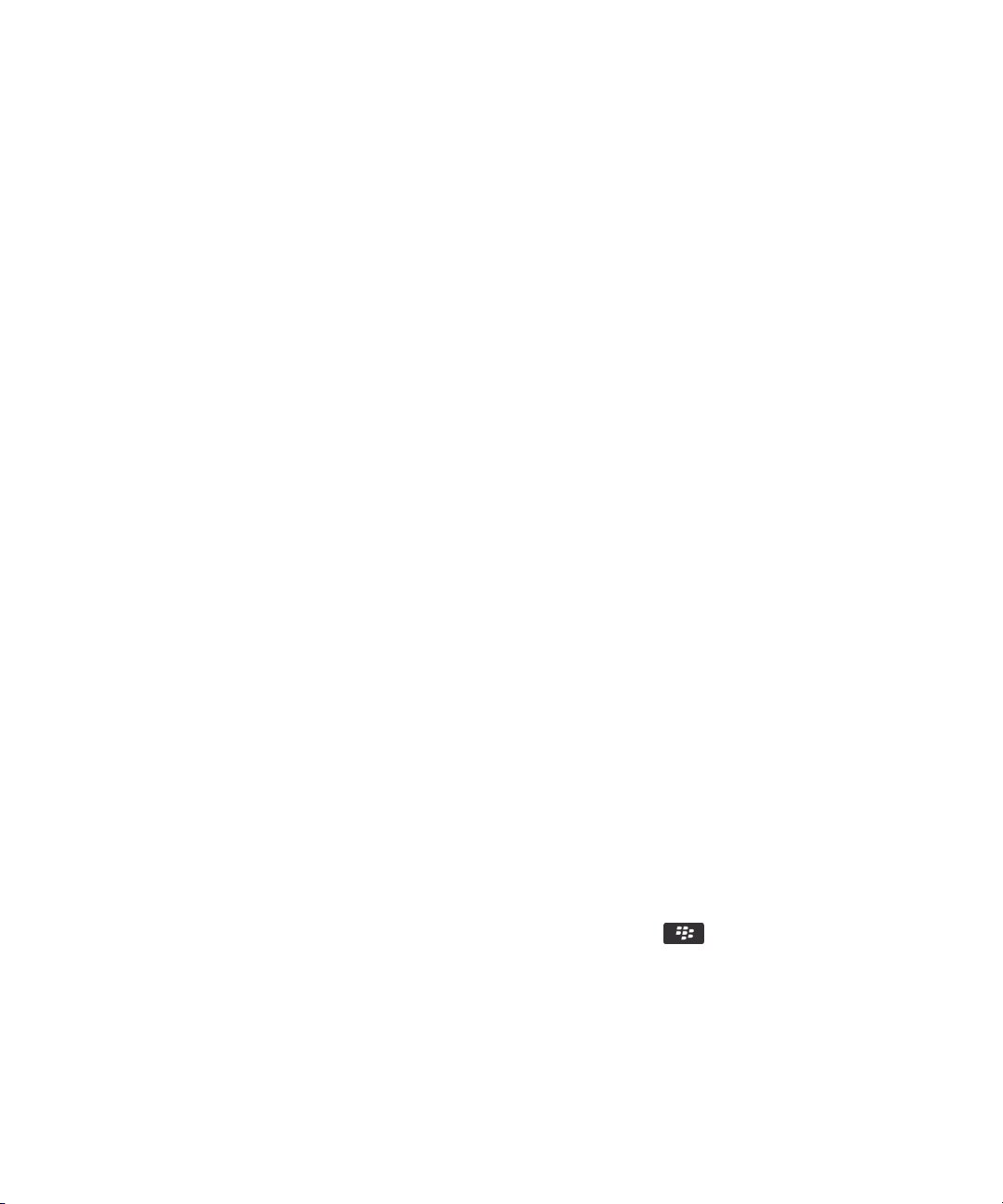
Benutzerhandbuch Einrichtung und Grundlagen
Gerätewechsel
Das Wechseln auf Ihr neues BlackBerry 10-Gerät war noch nie so einfach. Unabhängig davon, ob Sie von einem iPhone,
einem
Android- oder BlackBerry-Gerät wechseln, gibt es verschiedene Optionen zum Übertragen Ihrer Daten.
Es gibt zwei Möglichkeiten zum Wechseln auf ein BlackBerry 10-Gerät:
• Die App für den Gerätewechsel
• BlackBerry Link
Wenn Sie von einem BlackBerry 7-Gerät wechseln, können Sie auch eine Medienkarte zum Übertragen von Daten
verwenden.
Vorbereiten eines Gerätewechsels
Bevor Sie mit dem Wechsel zu Ihrem neuen BlackBerry 10-Gerät beginnen, nehmen Sie sich etwas Zeit, um sich zu
vergewissern, dass Sie die folgende Liste abgearbeitet haben.
• Führen Sie alle Anweisungen in der Einrichtungs-App aus, die beim ersten Starten Ihres BlackBerry 10-Geräts,
nachdem Sie den Akku eingelegt haben, geöffnet wird.
• Wenn Sie Daten wie Kontaktinformationen auf Ihrer SIM-Karte gespeichert haben, speichern Sie die Daten auf dem
Speicherplatz Ihres bisherigen Geräts oder Ihrer Medienkarte, bevor Sie mit dem Gerätewechsel beginnen.
• Wenn Sie Benutzernamen und Kennwörter wie etwa Ihre BlackBerry ID auf Ihrem bisherigen Gerät gespeichert haben,
sollten Sie diese Informationen möglicherweise vorübergehend niederschreiben, damit sie Ihnen zur Verfügung stehen,
wenn Sie Ihrem neuen Gerät Konten hinzufügen möchten.
Aktualisieren von BBM
Obwohl dies für den Wechsel von BlackBerry-Geräten nicht erforderlich ist, sollten Sie auf die neueste verfügbare Version
von BBM aktualisieren und BBM mit Ihrer BlackBerry ID verknüpfen, bevor Sie einen Gerätewechsel durchführen.
1. Um festzustellen, welche Version von BBM Sie auf Ihrem alten Gerät ausführen, suchen Sie in der Liste installierter
Anwendungen nach BlackBerry Messenger.
2. Um BBM 7.0 oder höher auf Ihr altes Gerät herunterzuladen, rufen Sie die BlackBerry World-Verkaufsplattform oder
die Website www.bbm.com auf.
Wenn Sie Ihre Version von BBM nicht aktualisieren können, drücken Sie in BBM auf -Taste > Optionen > Sichern.
Wählen Sie eine Sicherungsoption aus.
Wechseln von einem BlackBerry-Gerät
Wenn Sie von einem BlackBerryGerät zu einem BlackBerry 10-Gerät wechseln, sind mehrere Methoden zur
Datenübertragung verfügbar. Die von Ihnen verwendete Übertragungsmethode hängt vom Typ der zu übertragenden
36
Page 37

Benutzerhandbuch Einrichtung und Grundlagen
Daten und der Version der auf Ihrem bisherigen Gerät ausgeführten Gerätesoftware ab. Anhand der folgenden Tabelle
können Sie die am besten für Sie geeignete Übertragungsmethode ermitteln.
Übertragungsmethode Übertragene Daten Anforderungen
App für den Gerätewechsel
• Kontakte
• Kalendereinträge
• Bilder (nicht DRM)
• Videos (nicht DRM)
• Dokumente
• Notizen/Memos
• Aufgaben
• Musik
• SMS-Nachrichten
• E-Mail-Kontodaten
Medienkarte
• Musik
• Bilder
• Videos
• Alarmeinstellungen
• BBM-Kontakte
• BlackBerry-Browser-Lesezeichen
und -Ordner
• Textnachrichten (SMS und MMS)
• Telefonliste
• Profile für drahtlose Verbindungen
BlackBerry Link Auf dem Speicherplatz auf Ihrem
bisherigen Gerät gespeicherte Daten,
einschließlich der Folgenden:
• Kontakte
• Musik
• Bilder
• Videos
• Kalendereinträge
• Einstellungen
• Telefonliste
• Schriftarten
• Aufgaben und Memos
• BBM-Kontakte
• BlackBerry-Browser-Lesezeichen
und -Ordner
• Alarm- und Uhrzeiteinstellungen
• App für den Gerätewechsel muss
auf beiden Geräten installiert sein
• Beide Geräte müssen mit
demselben Wi-Fi-Netzwerk
verbunden sein
• Austauschbare Medienkarte
• Auf dem bisherigen Gerät muss
eine Version von BlackBerry 7
ausgeführt werden
• BlackBerry Link ist auf einem
Computer installiert
• Computer
• USB-Kabel
• Auf dem bisherigen Gerät muss
BlackBerry Device Software 5.0
oder höher ausgeführt werden
37
Page 38

Benutzerhandbuch Einrichtung und Grundlagen
Übertragungsmethode Übertragene Daten Anforderungen
• Textnachrichten (SMS und MMS)
• Kennwortverwaltung-Einträge
SIM-Karte
• Kontakte • SIM-Karte
• Auf dem bisherigen Gerät muss
BlackBerry 10 oder höher
ausgeführt werden
Sichern von Gerätedaten
Mit einem Computer und BlackBerry Link können Sie die meisten Daten auf Ihrem BlackBerry-Gerät sichern und
wiederherstellen. Sie können Einstellungen, die Telefonliste, Schriftarten, gespeicherte Suchen, Nachrichten,
Terminplanerdaten, Browserlesezeichen und Mediendateien sichern.
Sie sollten regelmäßig eine Sicherungsdatei auf Ihrem Computer erstellen und speichern, insbesondere, bevor Sie eine
Software aktualisieren. Das Pflegen einer aktuellen Sicherungsdatei auf Ihrem Computer ermöglicht Ihnen, Gerätedaten
wiederherzustellen, wenn Ihr Gerät verloren geht bzw. gestohlen oder durch ein unvorhergesehenes Ereignis beschädigt
wird.
Hinweis: Wenn Ihr Gerät auf einer Enterprise Mobility Management-Lösung von BlackBerry aktiviert ist, erfahren Sie von
Ihrem Administrator, ob Sie Ihre Gerätedaten sichern und wiederherstellen können.
Prüfen der auf Ihrem bisherigen Gerät installierten Version der Gerätesoftware
Wenn Sie von einem BlackBerry-Gerät wechseln, führen Sie auf dem Startbildschirm Ihres bisherigen Geräts eine der
folgenden Aktionen aus, um zu sehen, welche Version der Software auf Ihrem bisherigen Gerät installiert ist:
• Klicken Sie auf Optionen > Info.
• Klicken Sie auf Optionen > Gerät > Info zu Geräteversionen.
Wechseln von einem Gerät, auf dem BlackBerry Device Software 5 oder BlackBerry 6 ausgeführt wird
Wenn Sie Daten von einem Gerät, auf dem BlackBerry Device Software 5 oder BlackBerry 6 ausgeführt wird, übertragen,
stehen Ihnen mehrere Datenübertragungsmethoden zur Verfügung.
• Verwenden von BlackBerry Link auf Ihrem Computer
• Herunterladen und Verwenden der App für den Gerätewechsel
• Hinzufügen von E-Mail-Konten zu Ihrem neuen Gerät
38
Page 39

Benutzerhandbuch Einrichtung und Grundlagen
Wechseln von einem Gerät, auf dem BlackBerry 7 ausgeführt wird
Wenn Sie Daten von einem BlackBerry-Gerät, auf dem eine Version von BlackBerry 7 ausgeführt wird, übertragen, stehen
Ihnen die folgenden Datenübertragungsmethoden zur Verfügung.
• Verwenden von BlackBerry Link auf Ihrem Computer
• Herunterladen und Verwenden der App für den Gerätewechsel
• Verwenden einer Medienkarte
• Hinzufügen von E-Mail-Konten zu Ihrem neuen Gerät
Wechseln von Geräten mithilfe Ihrer BlackBerry ID
Wenn Sie auf ein neues BlackBerry-Gerät wechseln, werden Sie bei der Einrichtung aufgefordert, Ihren BlackBerry IDBenutzernamen und das Kennwort einzugeben. Verwenden Sie unbedingt dieselbe BlackBerry ID, die Sie auch auf Ihrem
bisherigen Gerät verwendet haben, da viele Apps und Einstellungen mit Ihrer BlackBerry ID verknüpft sind.
Wenn Sie Ihre bisherige BlackBerry ID auf Ihrem neuen Gerät verwenden, können Sie beispielsweise Apps, die Sie auf
Ihrem bisherigen Gerät von der BlackBerry World-Verkaufsplattform heruntergeladen haben, erneut installieren, wenn eine
Version der betreffenden App auch für Ihr neues Gerät verfügbar ist.
Finden Ihrer BlackBerry ID auf Ihrem alten Gerät
Wenn Sie bereits eine BlackBerry ID erstellt haben und zu einem neuen BlackBerry-Gerät wechseln, müssen Sie sich mit
Ihrer vorhandenen BlackBerry ID anmelden, da zahlreiche Ihrer Apps und Einstellungen mit dieser verknüpft sind.
1. Klicken Sie auf dem Startbildschirm Ihres alten Geräts auf Optionen.
2. Führen Sie je nach Gerät eine der folgenden Aktionen aus:
• Klicken Sie auf Anwendungen von Drittanbietern > BlackBerry ID.
• Klicken Sie auf Gerät > BlackBerry ID.
• Klicken Sie auf BlackBerry ID.
Wechseln von einem BlackBerry 10-Gerät
Wenn Sie Daten von einem BlackBerry 10-Gerät auf ein neues BlackBerry 10-Gerät übertragen, stehen Ihnen die
folgenden Datenübertragungsmethoden zur Verfügung.
• Herunterladen und Verwenden der App für den Gerätewechsel
• Verwenden von BlackBerry Link auf Ihrem Computer
• Verwenden einer SIM-Karte
39
Page 40

Benutzerhandbuch Einrichtung und Grundlagen
• Hinzufügen von E-Mail-Konten zu Ihrem neuen Gerät
Wechseln von einem iPhone- oder Android-Gerät
Wenn Sie von einem iPhone- oder einem Android-Gerät auf ein BlackBerry 10-Gerät wechseln, können Sie zum
Übertragen der Daten die App für den Gerätewechsel verwenden. Sie können Ihre Kontakte, Kalendereinträge, Bilder,
Musik und Videos übertragen. Wenn Sie mit dem Einrichten Ihres
Mail-Konten hinzufügen und die Kontakt- und Kalenderinformationen mit Ihrem neuen Gerät synchronisieren.
BlackBerry-Geräts fertig sind, können Sie alle Ihre E-
Übertragen von Daten mit der App für den Gerätewechsel
Sie können die App für den Gerätewechsel zum Übertragen von Daten von einem Gerät mit BlackBerry OS Version 5.0 bis
7.1, einem Gerät mit BlackBerry 10 OS, einem Gerät mit iOS 6 und höher oder einem Gerät mit Android 2.3 und höher auf
Ihr neues BlackBerry 10-Gerät verwenden.
Um die App für den Gerätewechsel verwenden zu können, müssen beide Geräte mit demselben Wi-Fi-Netzwerk verbunden
sein.
Hinweis: Manche unternehmensweiten Wi-Fi-Netzwerke verhindern ein ordnungsgemäßes Funktionieren der App für den
Gerätewechsel. Es wird empfohlen, beim Übertragen von Daten mit der App für den Gerätewechsel ein persönliches Wi-FiNetzwerk zu verwenden.
1. Rufen Sie auf Ihrem BlackBerry 10-Gerät BlackBerry App World auf und laden Sie die App für den Gerätewechsel
herunter.
2. Stellen Sie auf beiden Geräten eine Verbindung zum selben Wi-Fi-Netzwerk her.
3. Folgen Sie zum Übertragen der Daten den Anweisungen auf dem Bildschirm.
Hinweis
gesichert oder synchronisiert werden, werden nicht auf das neue Gerät übertragen. Um mit einem Online-Konto
synchronisierte Daten zu übertragen, fügen Sie das Konto auf Ihrem Gerät hinzu. Außerdem werden die auf der
Medienkarte gespeicherten Informationen nicht übertragen, wenn Sie die App für den Gerätewechsel verwenden.
: Nur lokal im Gerätespeicher gespeicherte Daten werden übertragen. Daten, die drahtlos auf einem Online-Konto
Übertragen von Daten auf ein neues Gerät mithilfe von BlackBerry Link auf einem Computer
Mit BlackBerry Link können Sie Daten und Einstellungen wie Telefonliste, Mediendateien, Browser-Lesezeichen usw. auf
Ihr neues BlackBerry 10-Gerät übertragen.Mit BlackBerry Link können Sie die Daten in Ihrem persönlichen Bereich, aber
nicht die Daten in Ihrem geschäftlichen Bereich verschieben.
BlackBerry Link unterstützt alle Software-Versionen außer BlackBerry Device Software 4.x und früher.
40
Page 41

Benutzerhandbuch Einrichtung und Grundlagen
Nur die lokal im Gerätespeicher gespeicherten Daten werden übertragen. Daten, die drahtlos auf einem Online-Konto
gesichert oder synchronisiert werden, werden nicht auf das neue Gerät übertragen.
1. Laden Sie BlackBerry Link von www.blackberry.com/BlackBerryLink auf Ihren Computer herunter und installieren Sie
es.
2. Öffnen Sie BlackBerry Link.
3. Schließen Sie Ihr aktuelles BlackBerry-Gerät per USB-Kabel an den Computer an.
4. Folgen Sie den Anweisungen auf dem Bildschirm.
5. Schließen Sie bei entsprechender Aufforderung Ihr neues BlackBerry 10-Gerät per USB-Kabel an den Computer an.
6. Folgen Sie den Anweisungen auf dem Bildschirm.
Datenübertragung mit einer Medienkarte
Diese Datenübertragungsoption ist verfügbar, wenn Sie von einem BlackBerry-Gerät wechseln, auf dem eine BlackBerry 7Version ausgeführt wird.
Wenn Sie mithilfe einer Medienkarte auf ein neues BlackBerry 10-Gerät wechseln, können Sie die Alarmeinstellungen,
BBM-Kontakte, BlackBerry-Browser-Lesezeichen, Textnachrichten (SMS und MMS), Telefonliste und Profile für drahtlose
Verbindungen verschieben. Mit dieser Funktion können Sie die Daten in Ihrem persönlichen Bereich, aber nicht die Daten
in Ihrem geschäftlichen Bereich verschieben.
Nur die lokal im Gerätespeicher gespeicherten Daten werden übertragen. Daten, die drahtlos auf einem Online-Konto
gesichert oder synchronisiert werden, werden nicht auf das neue Gerät übertragen.
1. Klicken Sie auf Ihrem bisherigen Gerät auf Einrichtung > Gerätewechsel.
2. Klicken Sie auf Medienkarte verwenden > Daten speichern.
3. Folgen Sie den Anweisungen auf dem Bildschirm.
4. Wenn die Sicherung abgeschlossen ist, entfernen Sie die Medienkarte aus dem bisherigen Gerät und fügen Sie sie in
Ihrem BlackBerry 10-Gerät ein.
5.
Tippen Sie auf Ihrem BlackBerry 10-Gerät auf dem Startbildschirm auf > .
6. Folgen Sie den Anweisungen auf dem Bildschirm.
Übertragen der Kontaktinformationen mit einer SIMKarte
Ihr BlackBerry Classic-Gerät verwendet eine Nano-SIM-Karte. Diese Übertragungsmethode zwischen Geräten ist daher nur
dann verfügbar, wenn Sie von einem BlackBerry Classic-Gerät zu einem anderen BlackBerry Classic-Gerät wechseln.
1. Tippen Sie auf Ihrem bisherigen Gerät auf Kontakte.
2. Streichen Sie mit dem Finger vom oberen Bildschirmbereich aus nach unten.
3.
Tippen Sie auf .
41
Page 42
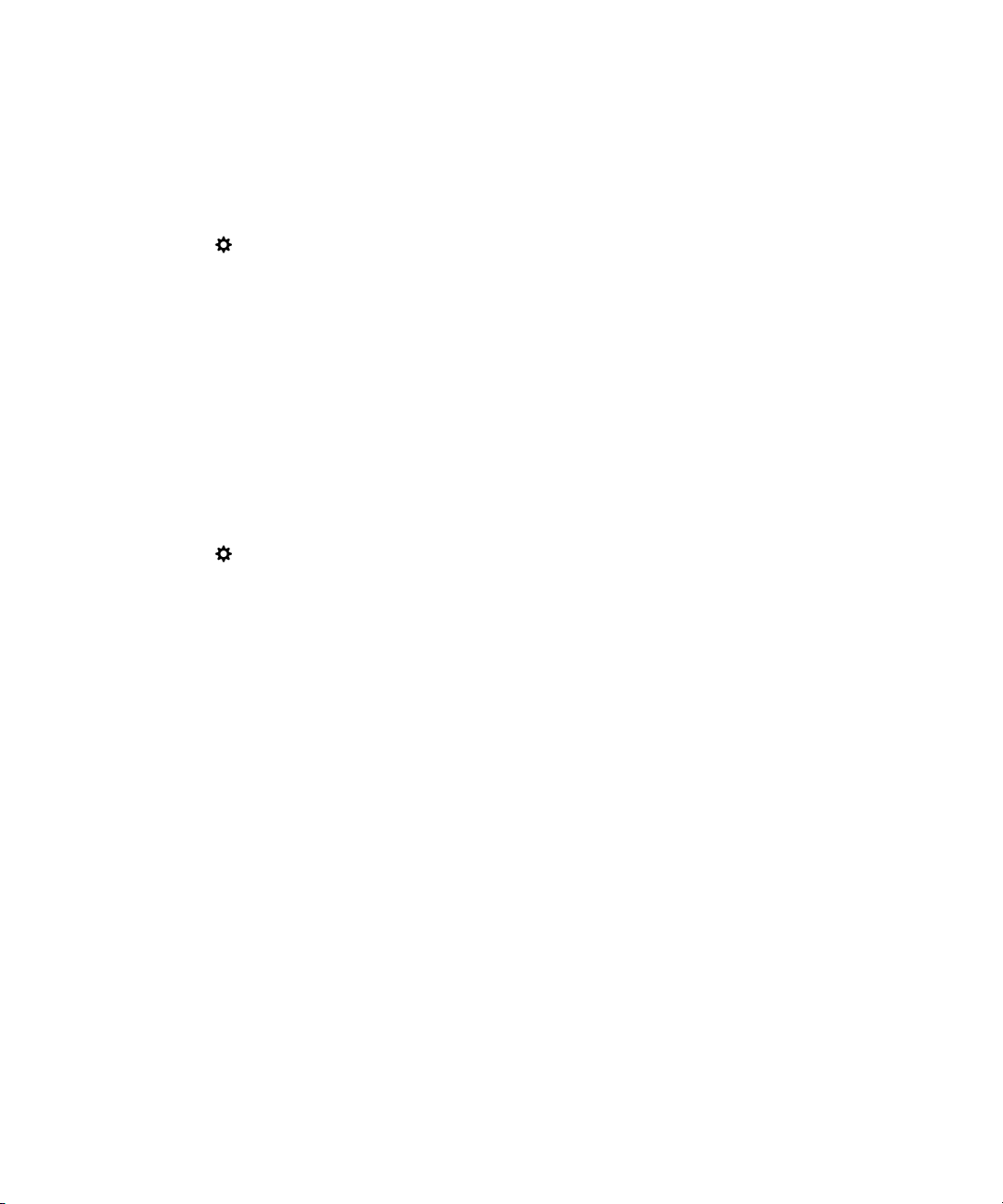
Benutzerhandbuch Einrichtung und Grundlagen
4. Tippen Sie unter SIM-Karte auf Kontakte v. Gerät auf SIM-Karte kopieren.
5. Wenn Ihre Kontakte auf Ihre SIM-Karte kopiert wurden, entfernen Sie die SIM-Karte und setzen Sie sie in Ihrem
neuen Gerät ein.
6. Tippen Sie auf Ihrem neuen Gerät auf Kontakte.
7. Streichen Sie mit dem Finger vom oberen Bildschirmbereich aus nach unten.
8.
Tippen Sie auf .
9. Tippen Sie unter SIM-Karte auf Kontakte von SIM-Karte importieren.
Hinweis: Wenn Sie auf Ihrem Gerät BlackBerry Balance installiert haben, werden die in Ihrem geschäftlichen Bereich
gespeicherten Daten möglicherweise nicht auf Ihrer SIM-Karte gespeichert.
Hinzufügen eines E-Mail-Kontos zu Ihrem neuen Gerät
Um mit einem E-Mail-Konto verknüpfte Kalender- und Kontaktinformationen zu übertragen, fügen Sie das E-Mail-Konto zu
Ihrem neuen BlackBerry 10-Gerät hinzu.
1. Streichen Sie auf dem Startbildschirm Ihres neuen Geräts mit dem Finger vom oberen Bildschirmbereich aus nach
unten.
2.
Tippen Sie auf Einstellungen.
3. Tippen Sie auf Konten.
4. Tippen Sie auf E-Mail, Kalender und Kontakte.
5. Geben Sie die E-Mail-Adresse für das Konto ein, das Sie hinzufügen möchten.
6. Tippen Sie auf Weiter.
7. Geben Sie das Kennwort für das E-Mail-Konto ein.
8. Tippen Sie auf Weiter.
Nachdem Sie das E-Mail-Konto hinzugefügt haben, werden alle mit diesem Konto verknüpften Kalender- und
Kontaktinformationen auf Ihrem neuen BlackBerry 10-Gerät verfügbar.
Nach dem Gerätewechsel
Wenn Sie in Ihrem alten Gerät eine Medienkarte verwendet haben, setzen Sie sie nach dem Wechsel zu Ihrem neuen
BlackBerry 10-Gerät in dieses ein. Außerdem können Sie folgende Aktionen durchführen:
• Entfernen Sie sämtliche Daten per Sicherheitslöschung von Ihrem bisherigen Gerät.
• Laden Sie Apps von der BlackBerry World-Verkaufsplattform herunter.
• Erkunden Sie die Hilfe-App auf Ihrem neuen Gerät nach Tipps und Tricks.
Informationen zur Rückgabe Ihres alten BlackBerry-Geräts zu Wiederverwendungszwecken oder zur sicheren Entsorgung
finden Sie unter www.blackberry.com/recycling. Das Recycling- und Trade-Up-Programm ist nur in bestimmten Bereichen
verfügbar.
42
Page 43

Benutzerhandbuch Einrichtung und Grundlagen
Hinzufügen von Konten zu Ihrem neuen Gerät
Nachdem Sie die Daten von Ihrem bisherigen Gerät übertragen haben, können Sie Ihrem neuen BlackBerry 10-Gerät Ihre
Social Networking-Konten hinzufügen.
1. Streichen Sie auf der Startseite mit dem Finger vom oberen Bildschirmbereich aus nach unten.
2.
Tippen Sie auf Einstellungen.
3. Tippen Sie auf Konten.
4. Tippen Sie auf Facebook, Twitter, LinkedIn oder Evernote.
5. Geben Sie Ihre Kontoinformationen ein.
6. Ändern Sie gegebenenfalls weitere Synchronisierungseinstellungen.
7. Tippen Sie auf Fertig. Tippen Sie gegebenenfalls auf Autorisieren.
Löschen der Daten auf Ihrem BlackBerry-Gerät
Nachdem Sie die Daten auf Ihr neues BlackBerry 10-Gerät übertragen haben, sollten Sie sämtliche Daten auf Ihrem
bisherigen BlackBerry-Gerät löschen. Eine Sicherheitslöschung dient der unwiederbringlichen Löschung sämtlicher Daten,
sodass diese nicht wiederhergestellt werden können. Dazu zählen E-Mail-Konten, heruntergeladene Apps, Mediendateien,
Dokumente, Browserlesezeichen und Einstellungen.
Nach Abschluss der Sicherheitslöschung schaltet sich Ihr Gerät automatisch aus. Drücken Sie die Ein-/Aus-/SperrenTaste, um das Gerät einzuschalten.
Löschen von Daten auf Geräten mit BlackBerry 7 oder höher
1. Tippen Sie auf dem Startbildschirm Ihres bisherigen Geräts auf die App Optionen.
2. Tippen Sie auf Sicherheit > Sicherheitslöschung.
3. Wählen Sie alle Elemente aus, die Sie löschen möchten.
4. Tippen Sie auf blackberry.
5. Tippen Sie auf Daten löschen.
Löschen der Daten auf Geräten mit BlackBerry 10 OS
1. Streichen Sie auf dem Startbildschirm Ihres vorherigen Geräts mit dem Finger vom oberen Bildschirmbereich aus
nach unten.
2.
Tippen Sie auf Einstellungen.
3. Tippen Sie auf Sicherheit und Datenschutz > Sicherheitslöschung.
4. Tippen Sie auf blackberry.
43
Page 44

Benutzerhandbuch Einrichtung und Grundlagen
5. Tippen Sie auf Daten löschen.
Wenn Sie Ihr Gerät verschenken oder recyceln möchten, denken Sie daran, Ihre SIM- und Medienkarte zu entfernen.
Herunterladen Ihrer Apps von BlackBerry World
Sie können Apps und Spiele, die Sie erworben haben, beliebig oft auf dasselbe BlackBerry-Gerät sowie auf bis zu vier
weitere Geräte erneut herunterladen, ohne dass Sie erneut für die Artikel bezahlen müssen.
1. Tippen Sie auf Ihrem neuen BlackBerry 10-Gerät auf das Symbol BlackBerry World.
2. Geben Sie Ihren BlackBerry ID-Benutzernamen und Ihr -Kennwort ein.
3.
Tippen Sie auf .
4. Tippen Sie auf My World > Meine Apps und Spiele.
5. Tippen Sie auf Verfügbar.
• Um eine App oder ein Spiel erneut zu installieren, tippen Sie auf neben der App oder dem Spiel, die bzw. das
installiert werden soll.
• Um mehrere Apps und Spiele erneut zu installieren, tippen Sie am unteren Bildschirmrand auf > . Tippen
Sie auf die Apps und Spiele, die Sie erneut installieren möchten. Tippen Sie auf .
Fehlerbehebung: Gerätewechsel
Ich kann meine SIM-Karte nicht in mein neues BlackBerry 10-Gerät einsetzen
Einige der Daten von meinem alten Gerät befinden sich nicht auf meinem neuen Gerät
Der Gerätetyp, von dem aus Sie Daten übertragen haben, und die Version der Gerätesoftware auf Ihrem vorherigen Gerät
bestimmen darüber, welche Daten auf Ihr neues Gerät übertragen werden können. Eine Liste der Datentypen, die
übertragen werden, finden Sie unter www.blackberry.com/deviceswitch.
Führen Sie eine der folgenden Aktionen aus:
• Achten Sie darauf, dass Ihre privaten E-Mail-Konten eingerichtet wurden. E-Mail-Konten werden nicht übertragen und
müssen im BlackBerry Hub auf dem Gerät eingerichtet werden.
• Achten Sie darauf, dass Ihre geschäftlichen E-Mail-Konten eingerichtet wurden. Wenden Sie sich für Microsoft
Exchange ActiveSync-E-Mail-Konten auf einem BlackBerry Enterprise Server an Ihren Administrator, um die zur
Aktivierung des Kontos erforderlichen Informationen zu erhalten.
44
Page 45
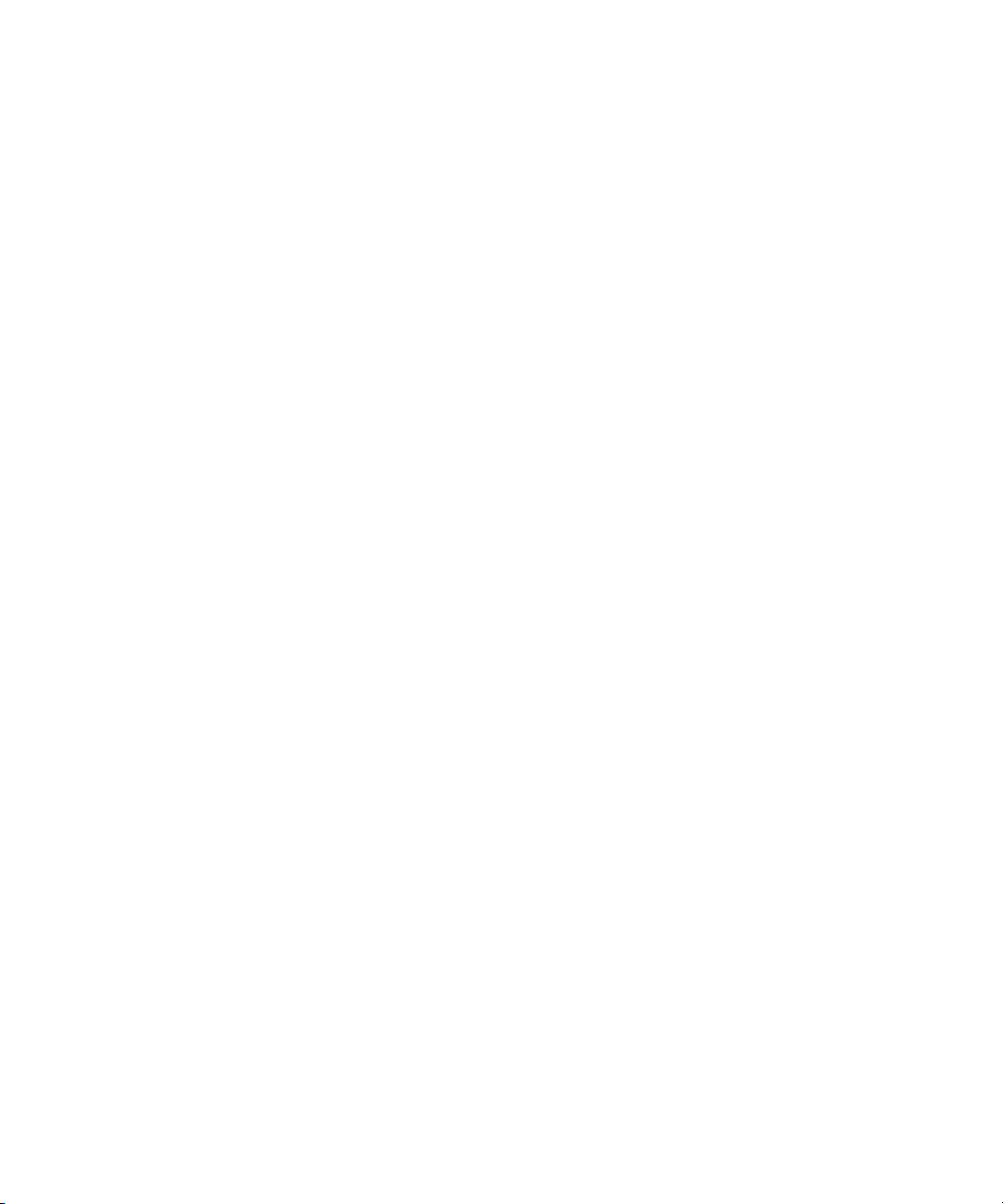
Benutzerhandbuch Einrichtung und Grundlagen
• Suchen Sie nach Notizen und Aufgaben in der BlackBerry Remember-App.
• Übertragen Sie Apps, indem Sie sie von der BlackBerry World-Verkaufsplattform herunterladen.
Ich kann meine Objekte nicht mit der Medienkarte übertragen
Führen Sie eine der folgenden Aktionen aus:
• Sichern Sie Objekte von Ihrer Medienkarte auf einer anderen Quelle, z. B. im internen Medienspeicher Ihres
BlackBerry-Geräts oder auf Ihrem Desktop-Computer. Formatieren Sie Ihre Medienkarte oder kaufen Sie eine neue.
Speichern Sie die gesicherten Objekte auf der Medienkarte und versuchen Sie die Übertragung erneut.
• Übertragen Sie Ihre Daten mit BlackBerry Link von einem Gerät auf das andere. Um BlackBerry Link herunterzuladen,
besuchen Sie von Ihrem Computer aus
oder "Mac" aus.
www.blackberry.com/BlackBerryLink und wählen Sie die Option "Windows"
BlackBerry ID
Mit einer BlackBerry ID erhalten Sie bequemen Zugriff auf zahlreiche BlackBerry-Produkte und -Dienste. Nach Erstellen
einer BlackBerry ID können Sie sich mit Ihrer E-Mail-Adresse und Ihrem Kennwort bei jedem beliebigen BlackBerryProdukt anmelden, das BlackBerry ID unterstützt. Mit einer BlackBerry ID können Sie die Apps verwalten, die Sie von der
BlackBerry World-Verkaufsplattform heruntergeladen haben, und die Apps herunterladen, wenn Sie das Gerät wechseln.
Sie sollten sich auf all Ihren BlackBerry-Geräten mit derselben BlackBerry ID anmelden.
Wenn Sie bereits eine BlackBerry ID erstellt haben, müssen Sie diese beim Einrichten Ihres neuen Geräts verwenden. Es
muss also keine neue BlackBerry ID erstellt werden. Sie können sich bei einem Tablet und einem Smartphone mit
derselben BlackBerry ID anmelden.
Einrichten einer neuen BlackBerry ID
Hinweis
Benutzernamen eine E-Mail-Adresse, die Sie häufig verwenden. Sollten Sie Ihr BlackBerry ID-Kennwort vergessen, können
Angaben zur Wiederherstellung an die E-Mail-Adresse gesendet werden, die Sie als BlackBerry ID-Benutzernamen
verwenden. Die E-Mail-Adresse, die Sie als BlackBerry ID-Benutzernamen verwenden, muss nicht mit Ihrem BlackBerryGerät verknüpft sein.
1. Um eine neue BlackBerry ID zu erstellen, wenn Sie Ihr BlackBerry-Gerät einrichten, tippen Sie auf dem Bildschirm
2. Folgen Sie den Anweisungen auf dem Bildschirm.
: Wählen Sie unbedingt ein Kennwort aus, an das Sie sich problemlos erinnern. Verwenden Sie als BlackBerry ID-
BlackBerry ID auf Neu erstellen.
45
Page 46
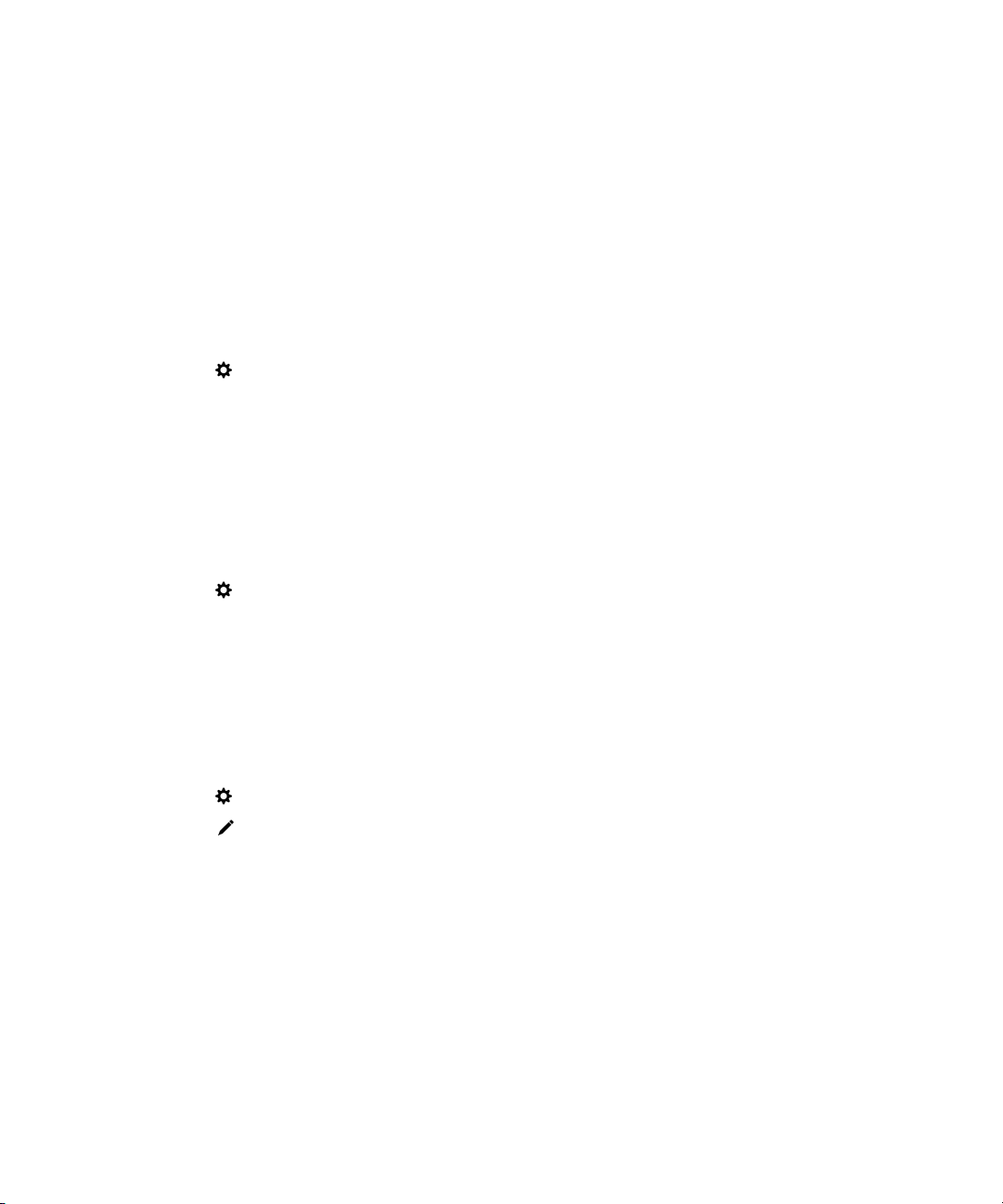
Benutzerhandbuch Einrichtung und Grundlagen
Bestätigen Ihres BlackBerry ID-Benutzernamens
Beim Erstellen einer BlackBerry ID erhalten Sie eine E-Mail-Nachricht, mit deren Hilfe Sie die E-Mail-Adresse, die Sie als
BlackBerry ID verwenden, bestätigen können. Wenn Sie Ihr BlackBerry ID-Kennwort vergessen, können Sie es einfach
zurücksetzen, wenn Sie die E-Mail-Adresse, die Sie als BlackBerry ID-Benutzernamen verwenden, bestätigt haben.
Wenn Sie die E-Mail-Adresse, die Sie als BlackBerry ID-Benutzernamen verwenden, beim Erstellen Ihrer BlackBerry ID
nicht bestätigt haben, können Sie eine neue Bestätigungs-E-Mail-Nachricht erhalten.
1. Streichen Sie auf der Startseite mit dem Finger vom oberen Bildschirmbereich aus nach unten.
2.
Tippen Sie auf Einstellungen > BlackBerry-ID.
3. Tippen Sie auf Bestätigen. Eine E-Mail-Nachricht wird an die E-Mail-Adresse gesendet, die Sie als BlackBerry ID
verwenden.
4. Öffnen Sie die E-Mail-Nachricht und folgen Sie den Anweisungen auf dem Bildschirm.
Ändern des BlackBerry ID-Kennworts
1. Streichen Sie auf der Startseite mit dem Finger vom oberen Bildschirmbereich aus nach unten.
2.
Tippen Sie auf Einstellungen > BlackBerry-ID.
3. Tippen Sie auf Kennwort ändern.
Ändern Ihrer BlackBerry ID-Informationen
Sie können Ihren Benutzernamen, Webnamen, Vornamen oder Nachnamen ändern.
1. Streichen Sie auf der Startseite mit dem Finger vom oberen Bildschirmbereich aus nach unten.
2.
Tippen Sie auf Einstellungen > BlackBerry-ID.
3.
Tippen Sie auf .
Wechseln von Geräten mithilfe Ihrer BlackBerry ID
Verwenden Ihrer BlackBerry ID auf einem neuen Gerät
Wenn Sie auf ein neues BlackBerry-Gerät wechseln, werden Sie bei der Einrichtung aufgefordert, Ihren BlackBerry IDBenutzernamen und das Kennwort einzugeben. Verwenden Sie unbedingt dieselbe
bisherigen Gerät verwendet haben, da viele Apps und Einstellungen mit Ihrer BlackBerry ID verknüpft sind.
46
BlackBerry ID, die Sie auch auf Ihrem
Page 47
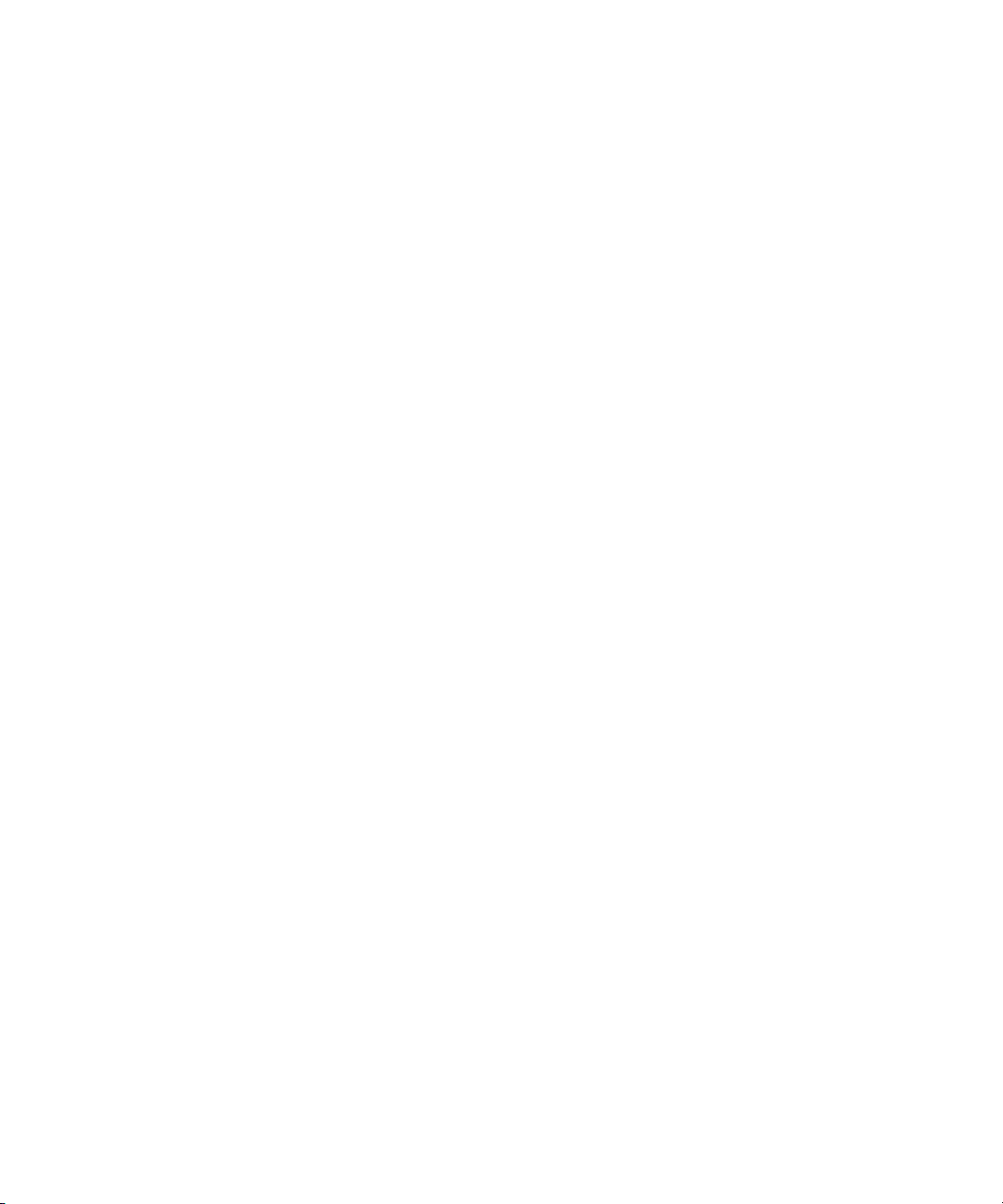
Benutzerhandbuch Einrichtung und Grundlagen
Wenn Sie Ihre bisherige BlackBerry ID auf Ihrem neuen Gerät verwenden, können Sie beispielsweise Apps, die Sie auf
Ihrem bisherigen Gerät von der BlackBerry World-Verkaufsplattform heruntergeladen haben, erneut installieren, wenn eine
Version der betreffenden App auch für Ihr neues Gerät verfügbar ist.
Finden Ihrer BlackBerry ID auf Ihrem alten Gerät
Wenn Sie zuvor eine BlackBerry ID erstellt haben und zu einem neuen BlackBerry-Gerät wechseln, müssen Sie sich mit
Ihrer vorhandenen BlackBerry ID anmelden, da zahlreiche Ihrer Apps und Einstellungen mit dieser verknüpft sind.
1. Klicken Sie auf der Startseite Ihres alten Geräts auf Optionen.
2. Führen Sie je nach Gerät eine der folgenden Aktionen aus:
• Klicken Sie auf Anwendungen von Drittanbietern > BlackBerry ID.
• Klicken Sie auf Gerät > BlackBerry ID.
• Klicken Sie auf BlackBerry ID.
Wie setze ich mein verlorenes oder vergessenes BlackBerry ID-Kennwort zurück?
Sie können veranlassen, dass Anweisungen zum Zurücksetzen des BlackBerry ID-Kennworts an die E-Mail-Adresse
gesendet werden, die Sie als BlackBerry ID-Benutzernamen verwenden. Aus Sicherheitsgründen kann Ihr BlackBerry IDKennwort nicht zurückgesetzt werden.
Führen Sie eine der folgenden Aktionen aus:
• Um Ihr Kennwort an einem Computer zurückzusetzen, rufen Sie www.blackberry.com/blackberryid auf. Klicken Sie auf
Kennwort zurücksetzen. Folgen Sie den Anweisungen auf dem Bildschirm.
• Um Ihr Kennwort auf Ihrem BlackBerry-Gerät zurückzusetzen, klicken Sie bei der Aufforderung, sich mit Ihrer
BlackBerry ID anzumelden, auf Kennwort vergessen. Beantworten Sie die Sicherheitsfrage und folgen Sie den
Anweisungen auf dem Bildschirm.
Sobald Sie die oben beschriebenen Schritte durchgeführt haben, erhalten Sie eine E-Mail zum Zurücksetzen des
Kennworts. Wenn Sie die Schritte zum Zurücksetzen Ihres Kennworts auf einem Computer durchführen, kann die E-Mail
zum Zurücksetzen des Kennworts ausschließlich auf einem Computer angezeigt werden. Sie wird daher nicht an Ihr Gerät
gesendet. Wenn Sie die Schritte zum Zurücksetzen Ihres Kennworts auf Ihrem Gerät befolgen, wird die E-Mail zum
Zurücksetzen des Kennworts an Ihr Gerät gesendet. Gehen Sie entsprechend den Anweisungen in der E-Mail vor, um Ihr
BlackBerry ID-Kennwort zurückzusetzen.
47
Page 48

Benutzerhandbuch Telefon und Sprache
Telefon und Sprache
Telefon
Während eines Gesprächs können Sie zwischen Freisprechanlage, Headset und Handset wechseln, einen Anruf
stummschalten oder ein Konferenzgespräch beginnen, indem Sie einen weiteren Anruf tätigen. Sie können während eines
Gesprächs auch Zifferntasten öffnen, Notizen aufzeichnen, und Sie können einen Anruf auf
Telefonsymbole
Eingehende Anrufe
Symbol Beschreibung
Nachricht mit der Funktion "Jetzt antworten" senden
BBM Video umleiten.
Klingelton stummschalten
Während eines Telefonats
Symbol
48
Beschreibung
Freisprechanlage aktivieren
Stummschalten eines Anrufs
Erstellen von Notizen während eines Anrufs
Starten eines Konferenzgesprächs
Zifferntasten anzeigen
Zum Starten eines Konferenzgesprächs Anrufe zusammenführen
Konferenzgespräch in mehrere Anrufe aufteilen
Anruf auf BBM Video umleiten
Page 49
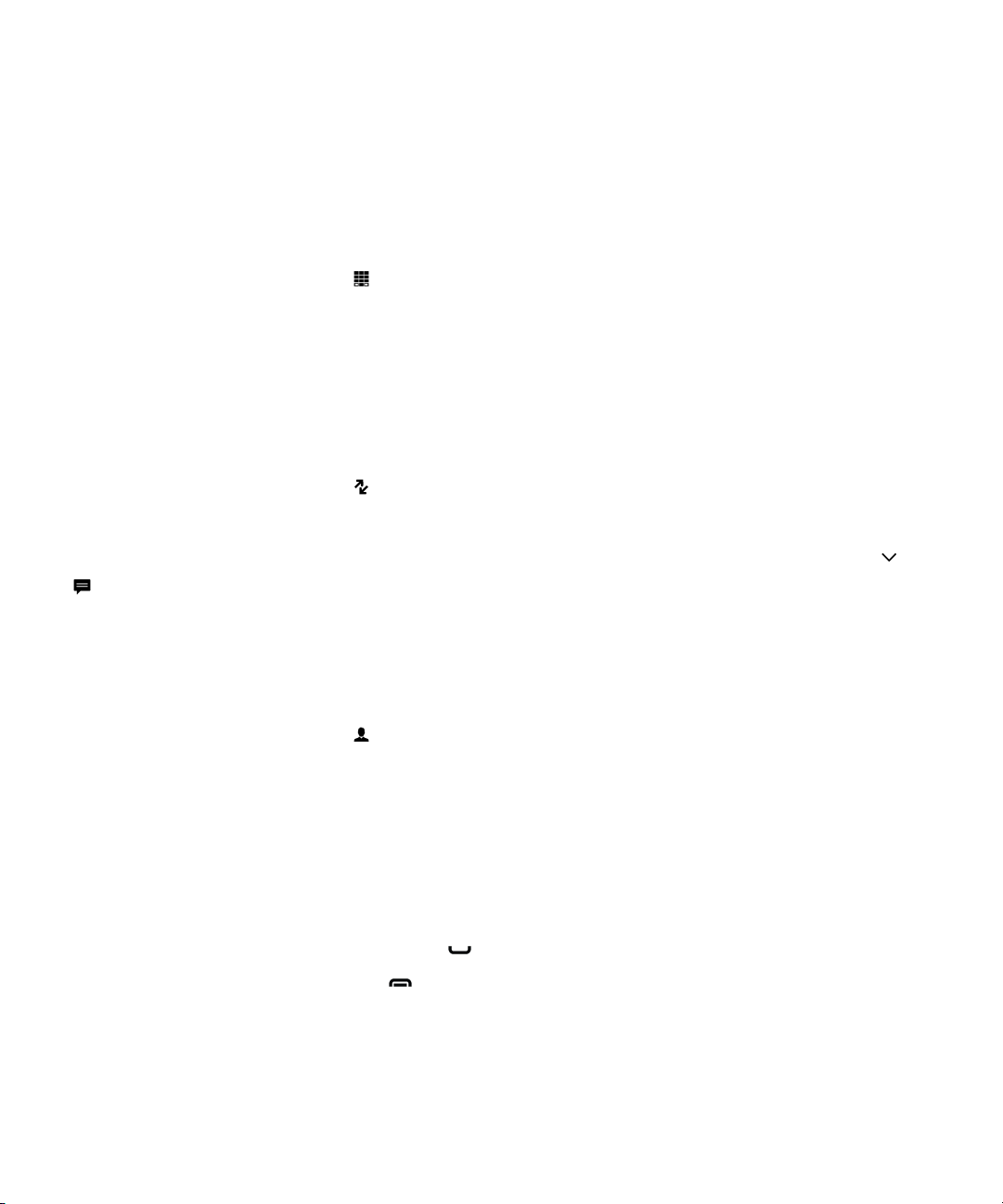
Benutzerhandbuch Telefon und Sprache
Tätigen und Entgegennehmen von Anrufen
Tätigen eines Anrufs
1.
Tippen Sie in der Telefon-App auf .
2. Wählen Sie eine Nummer.
3. Tippen Sie auf Anrufen.
Hinweis: Geben Sie einen Kontaktnamen oder eine Telefonnummer ein, um über die Startseite zu telefonieren. Tippen Sie
auf <name> anrufen oder <number> anrufen.
Anrufen einer zuletzt gewählten Nummer oder eines Kurzwahlkontakts
1.
Tippen Sie in der Telefon-App auf .
2. Tippen Sie auf einen Namen, eine Nummer oder einen Kurzwahlkontakt.
Hinweis: Um eine Textnachricht an eine kürzlich gewählte Nummer zu senden, tippen Sie neben der Nummer auf >
.
Um einen Kontakt in Ihrer Tastatur-Kurzwahlliste anzurufen, drücken und halten Sie auf der Startseite die mit dem Kontakt
verknüpfte Taste.
Anrufen von Kontakten aus der Kontaktliste
1.
Tippen Sie in der Telefon-App auf .
2. Tippen Sie auf einen Kontakt.
3. Wenn Sie mehrere Telefonnummern für einen Kontakt gespeichert haben, tippen Sie auf die Nummer, die Sie
anrufen möchten. Tippen Sie beispielsweise auf Privat oder Mobil.
Annehmen oder Ablehnen eines Anrufs
Führen Sie eine der folgenden Aktionen aus:
• Um einen Anruf entgegenzunehmen, drücken Sie .
• Um einen Anruf abzulehnen, drücken Sie .
49
Page 50

Benutzerhandbuch Telefon und Sprache
Senden einer Nachricht an einen Anrufer über die Funktion "Jetzt
antworten"
Sie brauchen sich nie mehr während einer Besprechung oder eines Gesprächs entschuldigen, um einen Anruf auf dem
Telefon entgegenzunehmen. Mit der Funktion "Jetzt antworten" können Sie dem Anrufer eine kurze Nachricht senden,
anstatt den Anruf entgegenzunehmen. Wenn es sich bei dem Anrufer um einen BBM-Kontakt handelt, wird die "Jetzt
antworten"-Nachricht als BBM-Nachricht versendet. Ist der Anrufer kein BBM-Kontakt, wird die "Jetzt antworten"Nachricht als Textnachricht versendet. Je nach Empfänger der "Jetzt antworten"-Nachricht können gegebenenfalls
zusätzliche Gebühren für Textnachrichten anfallen.
1.
Wenn Sie einen Anruf erhalten, tippen Sie auf oder .
2. Führen Sie eine der folgenden Aktionen aus:
• Tippen Sie auf eine Nachricht, um eine der "Jetzt antworten"-Standardnachrichten zu senden.
• Tippen Sie auf Benutzerdefinierte Nachricht, um eine neue Nachricht zu erstellen. Geben Sie die Nachricht ein
und tippen Sie auf .
Stummschalten des Klingeltons bei eingehendem Anruf
Wenn Sie einen Anruf erhalten, während Signalton- oder Vibrationsbenachrichtigungen aktiviert sind, können Sie den
Klingelton schnell stumm schalten und verhindern, dass das Gerät vibriert. Selbst wenn Sie den Klingelton stumm
geschaltet haben, können Sie den Anruf weiterhin annehmen oder ablehnen.
Tippen Sie bei einem eingehenden Anruf auf .
Halten eines Anrufs
Halten Sie während eines Anrufs gedrückt, bis Anruf gehalten auf dem Bildschirm angezeigt wird.
Erstellen von Notizen während eines Anrufs
Während eines Anrufs können Sie sich Notizen machen, die als Einträge in BlackBerry Remember gespeichert werden.
Hinweis
Benutzung der Tastatur freihaben.
1.
2. Geben Sie Ihre Notizen einschließlich Informationen wie z. B. Titel, Fälligkeitsdatum und Tags ein.
3. Tippen Sie auf Speichern.
50
: Sie können die Freisprechanlage einschalten, bevor Sie sich Notizen machen, damit Sie die Hände für die
Tippen Sie während eines Anrufs auf .
Page 51

Benutzerhandbuch Telefon und Sprache
Automatisches Annehmen von Anrufen
Sie können Ihr BlackBerry-Gerät so einstellen, dass Anrufe automatisch angenommen werden, wenn Sie ein BluetoothHeadset angeschlossen haben oder wenn Sie Ihr Gerät aus einer Tasche oder einem Holster nehmen.
Automatisches Annehmen oder Beenden eines Anrufs bei Verwendung
einer Tasche oder eines Holsters
1. Streichen Sie in der Telefon-App mit dem Finger vom oberen Bildschirmbereich aus nach unten.
2.
Tippen Sie auf > Holster.
3. Führen Sie eine der folgenden Aktionen aus:
• Aktivieren Sie die Einstellung Annehmen eines Anrufs durch Entfernen des Geräts aus dem Holster.
• Aktivieren Sie die Einstellung Beenden eines Anrufs durch Zurücklegen des Geräts in das Holster.
Automatisches Annehmen eines Anrufs, wenn ein Bluetooth-Headset
angeschlossen ist
1. Streichen Sie in der Telefon-App mit dem Finger vom oberen Bildschirmbereich aus nach unten.
2.
Tippen Sie auf > Bluetooth.
3. Aktivieren Sie die Einstellung Bei Verbindung mit einem Headset automatisch einen Anruf entgegennehmen.
Wenn Sie diese Funktion einschalten und ein Bluetooth-Headset an Ihr BlackBerry-Gerät angeschlossen ist, werden
eingehende Anrufe automatisch nach 5 Sekunden angenommen.
Umleiten eines Anrufs von einem Headset auf Ihr Gerät
Wenn ein Headset an Ihr BlackBerry-Gerät angeschlossen ist, werden eingehende Anrufe automatisch auf Ihrem Headset
empfangen. Sie können den Anruf manuell auf Ihr Gerät umleiten.
Tippen Sie während eines Anrufs auf Audio > Handset.
Um einen Anruf zurück auf das Headset umzuleiten, tippen Sie auf Audio > Headset.
Umleiten eines Anrufs auf BBM Video
Sie können die Person sehen, mit der Sie sprechen, indem Sie einen Anruf auf BBM Videoumleiten. Um einen Anruf auf
BBM Video umzuleiten, muss die Person, mit der Sie sprechen, auch Zugriff auf BBM Video haben. Wenn Sie versuchen,
einen BBM Video-Chat mit jemandem zu starten, der kein BBM-Kontakt ist, werden Sie aufgefordert, die Person zu BBM
hinzuzufügen, bevor Sie Ihren BBM Video-Chat beginnen.
51
Page 52

Benutzerhandbuch Telefon und Sprache
Tippen Sie während eines Anrufs auf .
Starten eines Konferenzgesprächs
1. Tätigen Sie während eines Gesprächs einen weiteren Anruf oder nehmen Sie einen Anruf entgegen.
2.
Tippen Sie auf , um die Gespräche zusammenzuführen.
Entgegennahme eines zweiten Anrufs während eines Gesprächs
1. Wenn Sie die Anklopffunktion verwenden, können Sie beim Empfangen eines Anrufs während eines Gesprächs wie
folgt vorgehen:
• Um das erste Gespräch zu halten und das zweite entgegenzunehmen, tippen Sie auf .
• Um das erste Gespräch zu beenden und das zweite entgegenzunehmen, tippen Sie auf . Tippen Sie auf der
aktuelle Anruf beendet. Drücken Sie .
Wenn Sie den ersten Anruf halten, tippen Sie zum Zusammenführen beider Anrufe und Beginnen eines
2.
Konferenzgesprächs auf .
Um dem Konferenzgespräch mehrere Personen hinzuzufügen, wiederholen Sie die Schritte 1 und 2.
Tätigen eines weiteren Anrufs während eines Gesprächs
Wenn Sie während eines Gesprächs einen weiteren Anruf tätigen, wird Ihr erstes Gespräch automatisch gehalten.
1.
Tippen Sie während eines Anrufs auf .
2. Führen Sie eine der folgenden Aktionen aus:
• Tippen Sie auf eine Telefonnummer, einen Namen oder einen Kurzwahlkontakt.
• Tippen Sie auf . Tippen Sie auf einen Kontakt.
• Tippen Sie auf . Wählen Sie eine Nummer.
3.
Um beide Anrufe zusammenzuführen und ein Konferenzgespräch zu beginnen, tippen Sie auf .
Um dem Konferenzgespräch mehrere Personen hinzuzufügen, wiederholen Sie die Schritte 1 bis 3.
Entfernen von Teilnehmern aus einem Konferenzgespräch
1.
Tippen Sie während eines Konferenzgesprächs auf > , um die Teilnehmer des Konferenzgesprächs
anzuzeigen.
2. Führen Sie eine der folgenden Aktionen aus:
52
Page 53

Benutzerhandbuch Telefon und Sprache
• Um eine Person aus dem Konferenzgespräch zu entfernen und aufzulegen, tippen Sie auf .
• Um eine Person aus dem Konferenzgespräch zu entfernen und ein Einzelgespräch zu halten, tippen Sie auf .
Hinzufügen eines Kontakts oder einer Nummer zu Ihrer Kurzwahlliste
Es gibt zwei verschiedene Kurzwahllisten, zu denen Sie Kontakte oder Nummern hinzufügen können. Sie können oben auf
dem Bildschirm "Anrufe" der Kurzwahlliste insgesamt zwölf Kontakte oder Nummern hinzufügen. Außerdem können Sie
Kontakte oder Nummern zur Tastatur-Kurzwahlliste hinzufügen, um durch Drücken und Halten einer Taste eine Nummer
zu wählen. Standardmäßig ist die Zugriffsnummer für Ihre Mailbox in Ihrer Kurzwahlliste enthalten.
1.
Tippen Sie in der Telefon-App auf oder .
2. Berühren und halten Sie einen Kontakt oder eine Telefonnummer.
3.
Tippen Sie auf .
Hinzufügen eines Kontakts zu Ihrer Tastatur-Kurzwahlliste
1. Streichen Sie auf dem Startbildschirm mit dem Finger vom oberen Bildschirmbereich aus nach unten.
2.
Tippen Sie auf Einstellungen > Tastenkombinationen und Kurzwahl.
3. Tippen Sie auf dem Bildschirm auf die Taste, die Sie mit diesem Kontakt verknüpfen möchten.
4. Tippen Sie auf Kurzwahl.
5. Tippen Sie auf den Kontakt, der mit der Taste auf Ihrer Tastatur verknüpft werden soll.
Um einen Kontakt in Ihrer Tastatur-Kurzwahlliste anzurufen, drücken und halten Sie auf der Startseite die mit dem Kontakt
verknüpfte Taste.
Löschen eines Kontakts oder einer Nummer aus der Kurzwahlliste auf
dem Anrufbildschirm
1.
Tippen Sie in der Telefon-App auf .
2. Berühren Sie in Ihrer Kurzwahlliste einen Kontakt oder eine Nummer und halten Sie ihn bzw. sie gedrückt.
3.
Tippen Sie auf .
Löschen eines Kontakts aus Ihrer Tastatur-Kurzwahlliste
1. Streichen Sie auf dem Startbildschirm mit dem Finger vom oberen Bildschirmbereich aus nach unten.
2.
Tippen Sie auf Einstellungen > Tastenkombinationen und Kurzwahl.
53
Page 54
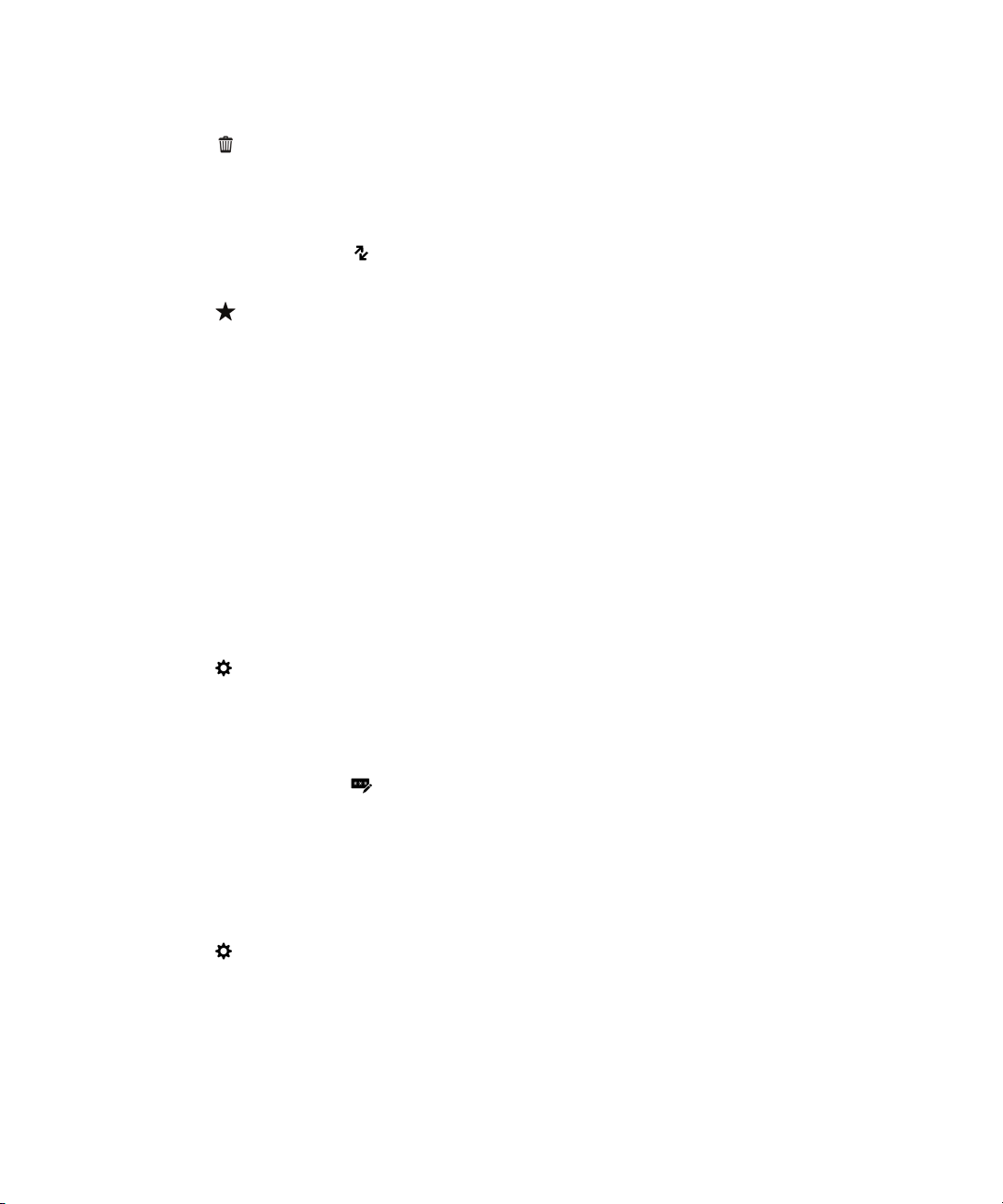
Benutzerhandbuch Telefon und Sprache
3. Berühren und halten Sie einen Kurzwahlkontakt.
4.
Tippen Sie auf .
Ausblenden Ihrer Kurzwahlliste auf dem Anrufbildschirm
1.
Tippen Sie in der Telefon-App auf .
2. Streichen Sie mit dem Finger vom oberen Bildschirmbereich aus nach unten.
3.
Tippen Sie auf .
Anklopffunktion, Anrufweiterleitung und Anrufblockierung
Wie blockiere ich Anrufe?
Wenn Sie Anrufe blockieren, können Sie alle eingehenden oder alle ausgehenden Anrufe bzw. alle eingehenden oder alle
ausgehenden Anrufe beim Roaming verhindern. Wenden Sie sich an Ihren Dienstanbieter, um weitere Informationen zum
Blockieren bestimmter Telefonnummern zu erhalten. Je nach Mobilfunkanbieter wird diese Funktion möglicherweise nicht
unterstützt.
1. Streichen Sie in der Telefon-App mit dem Finger vom oberen Bildschirmbereich aus nach unten.
2.
Tippen Sie auf > Anrufblockierung.
3. Aktivieren Sie eine beliebige Einstellung.
Wenn Sie die Anrufblockierung zum ersten Mal einschalten, werden Sie aufgefordert, ein Kennwort zu erstellen, um Ihre
Einstellungen für die Anrufblockierung zu sperren. Um Ihr Kennwort für die Anrufblockierung zu ändern, führen Sie die
Schritte 1 und 2 aus und tippen Sie auf .
Ein- und Ausschalten der Anklopffunktion
Je nach Mobilfunkanbieter wird diese Funktion möglicherweise nicht unterstützt.
1. Streichen Sie in der Telefon-App mit dem Finger vom oberen Bildschirmbereich aus nach unten.
2.
Tippen Sie auf > Anklopffunktion.
3. Aktivieren bzw. deaktivieren Sie die Anklopffunktion.
Einrichten der Anrufweiterleitung
Je nach Mobilfunkanbieter ist diese Funktion möglicherweise nicht verfügbar.
54
Page 55

Benutzerhandbuch Telefon und Sprache
1. Streichen Sie in der Telefon-App mit dem Finger vom oberen Bildschirmbereich aus nach unten.
2.
Tippen Sie auf > Anrufweiterleitung.
3. Aktivieren Sie eine beliebige Einstellung.
4. Um die Nummer zu ändern, zu der Ihre Anrufe weitergeleitet werden, tippen Sie auf die Dropdown-Liste unter einer
Einstellung und geben Sie eine Nummer ein.
Telefonoptionen
Einschalten der Funktion "Prioritätsanruf"
Wenn Sie über mehrere Telefonleitungen verfügen, können Sie mit der Funktion "Prioritätsanruf" Anrufe über die von
Ihnen gewünschte Telefonleitung tätigen. Mit der Funktion "Prioritätsanruf" können Sie eine Telefonleitung oder App
zuweisen, die beim Tätigen von Anrufen verwendet werden soll.
1. Streichen Sie in der Telefon-App mit dem Finger vom oberen Bildschirmbereich aus nach unten.
2.
Tippen Sie auf > Prioritätsanruf.
3. Aktivieren Sie die Einstellung Prioritätsanruf verwenden.
Um Ihre Telefonleitung beim Tätigen eines Anrufs auszuwählen, tippen Sie im Bildschirm "Anrufe" auf die Dropdown-Liste
Leitung auswählen. Sie können eine bestimmte Telefonleitung verwenden, indem Sie auf eine Telefonleitung tippen. Zur
automatischen Auswahl der Mobiltelefonleitung, wenn Sie mit einem Mobilfunknetz verbunden sind, tippen Sie auf
Prioritätsleitung verwenden.
Ändern der standardmäßigen "Jetzt antworten"-Nachrichten
Sie können eine der drei standardmäßigen "Jetzt antworten"-Nachrichten auswählen, die an einen Anrufer gesendet
werden sollen, anstatt den eingehenden Anruf anzunehmen. Sie können die Standardnachrichten ändern oder eine neue
"Jetzt antworten"-Nachricht erstellen.
1. Streichen Sie in der Telefon-App mit dem Finger vom oberen Bildschirmbereich aus nach unten.
2.
Tippen Sie auf > Jetzt antworten.
3. Tippen Sie auf die zu ändernde Nachricht.
4. Tippen Sie auf eine neue "Jetzt antworten"-Nachricht.
Sie können verhindern, dass das "Jetzt antworten"-Symbol angezeigt wird, wenn Sie einen eingehenden Anruf erhalten,
indem Sie die Einstellung Jetzt antworten deaktivieren.
Ein- oder Ausblenden Ihrer Telefonnummer bei ausgehenden Anrufen
Je nach Mobilfunkanbieter wird diese Funktion möglicherweise nicht unterstützt.
55
Page 56
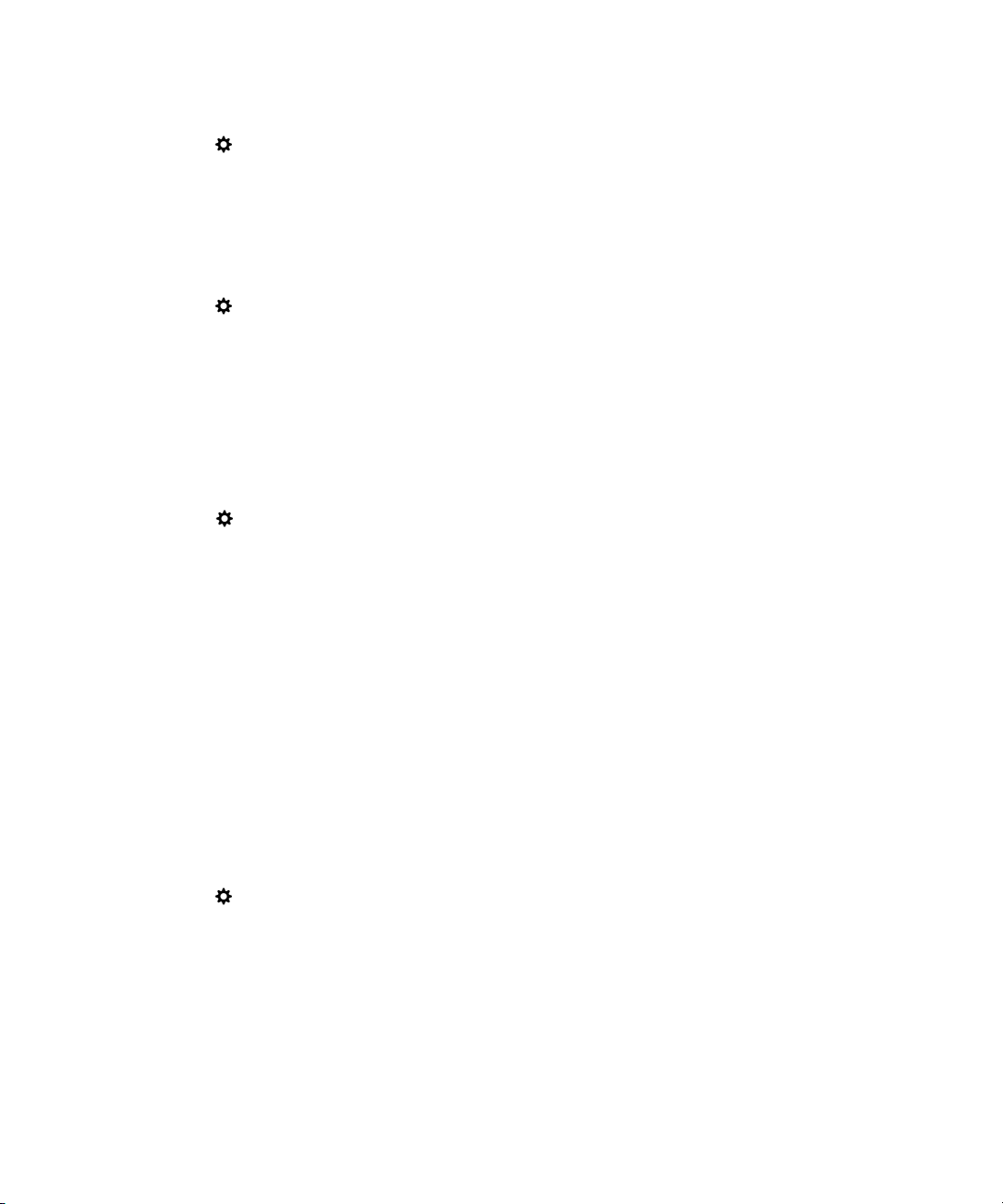
Benutzerhandbuch Telefon und Sprache
1. Streichen Sie in der Telefon-App mit dem Finger vom oberen Bildschirmbereich aus nach unten.
2.
Tippen Sie auf > Eigene Nummer anzeigen.
3. Aktivieren Sie die Einstellung Anzeige meiner Nummer bei Anrufen zulassen.
Anpassen der Höhen- und Tiefeneinstellungen Ihrer Anrufe
1. Streichen Sie in der Telefon-App mit dem Finger vom oberen Bildschirmbereich aus nach unten.
2.
Tippen Sie auf > Sprachqualität.
Festlegen einer standardmäßigen Landes- oder Ortsvorwahl
Mit der Smart Dialing-Funktion können Sie eine standardmäßige Landes- und Ortsvorwahl festlegen, die automatisch auf
die von Ihnen gewählten Telefonnummern angewendet wird. Auf diese Weise müssen Sie die Landes- und Ortsvorwahl
nicht jedes Mal wählen, wenn Sie einen Anruf innerhalb Ihres eigenen Landes oder Ihrer eigenen Ortsvorwahl tätigen.
1. Streichen Sie in der Telefon-App mit dem Finger vom oberen Bildschirmbereich aus nach unten.
2.
Tippen Sie auf > Smart Dialing.
• Um die standardmäßige Landesvorwahl zu ändern, tippen Sie auf Landesvorwahl. Tippen Sie auf ein Land.
• Um die standardmäßige Ortsvorwahl zu ändern, tippen Sie im Feld Ortsvorwahl auf eine Ortsvorwahl.
Tippen Sie auf eine der Dropdown-Listen, um andere Smart Dialing-Optionen zu ändern.
Begrenzen der wählbaren Telefonnummern
Wenn Sie festgelegte Rufnummern (Anrufbegrenzung) einrichten und verwenden, können Sie nur diejenigen
Telefonnummern anrufen bzw. nur an diejenigen Telefonnummern Textnachrichten senden, die Sie in die Liste
festgelegter Rufnummern aufgenommen haben. Wenn Sie Ihr BlackBerry-Gerät z. B. Ihrem Kind zur Nutzung mitgeben,
können Sie die Telefonnummern, die Ihr Kind wählen kann, begrenzen. Um die Anrufbegrenzung zu verwenden, muss Ihr
Mobilfunkanbieter Ihre SIM-Karte für diese Funktion einrichten. Je nach Mobilfunkanbieter wird diese Funktion
möglicherweise nicht unterstützt.
1. Streichen Sie in der Telefon-App mit dem Finger vom oberen Bildschirmbereich aus nach unten.
2.
Tippen Sie auf > Anrufbeschränkung.
3. Aktivieren Sie die Einstellung Anrufbeschränkung.
4. Geben Sie den von Ihrem Mobilfunkanbieter bereitgestellten SIM-Sicherheitscode ein.
5. Tippen Sie auf OK.
6. Tippen Sie auf Liste bearbeiten.
7. Geben Sie einen Namen und eine Telefonnummer ein.
56
Page 57
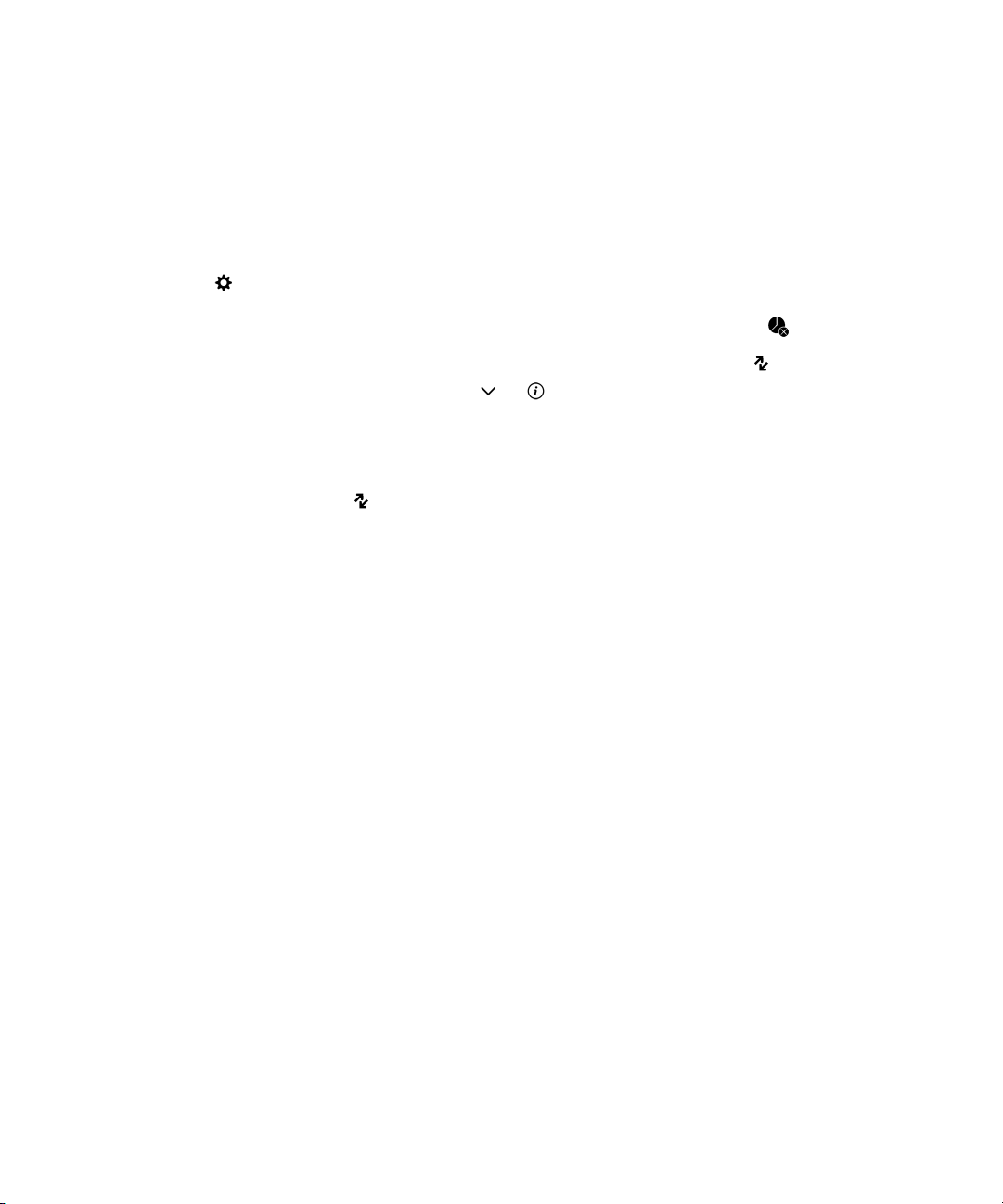
Benutzerhandbuch Telefon und Sprache
Anzeigen einer Anrufzusammenfassung
Wenn Sie sich Gedanken über Ihre Nutzung der drahtlosen Sprachfunktion machen, können Sie die Dauer Ihrer Telefonate
über den Bildschirm "Anrufzusammenfassung" überwachen.
1. Streichen Sie in der Telefon-App mit dem Finger vom oberen Bildschirmbereich aus nach unten.
2.
Tippen Sie auf > Anrufzusammenfassung.
Um die Anrufzeiten auf dem Bildschirm "Anrufzusammenfassung" zurückzusetzen, tippen Sie auf .
Hinweis: Um die Details eines bestimmten Anrufs anzuzeigen, tippen Sie in der Telefon-App auf . Tippen Sie neben
dem Namen oder der Telefonnummer eines Kontakts auf > .
Suchen Ihrer eigenen Telefonnummer
1.
Tippen Sie in der Telefon-App auf .
2. Berühren Sie den Bildschirm an einer beliebigen Stelle und streichen Sie mit dem Finger nach unten. Ihre
Telefonnummer wird im oberen Bildschirmbereich angezeigt.
Hinweis: Um Ihre Telefonnummer einer Nachricht, E-Mail, BBM-Nachricht oder Textnachricht hinzuzufügen, geben Sie
mynumber ein und drücken Sie die Leertaste.
Fehlerbehebung: Telefon
Ich kann einen Anruf nicht halten, um einen eingehenden Anruf anzunehmen
Wenn Sie während eines Gesprächs einen eingehenden Anruf von einer anderen App annehmen, wird Ihr erstes Gespräch
möglicherweise getrennt und nicht gehalten. Wenn Sie beispielsweise während eines Telefongesprächs einen
eingehenden BBM Voice-Anruf annehmen, endet Ihr Telefongespräch.
Auf dem Gerätebildschirm wird eine Nachricht mit der Information angezeigt, dass die Annahme eines anderen Gesprächs
dazu führt, dass Ihr aktuelles Gespräch beendet wird.
Benachrichtigungen und Klingeltöne
Sie können Ihr BlackBerry-Gerät personalisieren, indem Sie Ihre Benachrichtigungsprofile anpassen und Ihre Klingeltöne
ändern. Beispielsweise können Sie alle Alarme deaktivieren, Ihr Gerät auf "Vibrieren" stellen und einen Klingelton wählen.
57
Page 58

Benutzerhandbuch Telefon und Sprache
Mit den Funktionen Sofortvorschau und Benachrichtigungen zum Sperrbildschirm können Sie den BlackBerry Hub
verwalten, ohne die derzeit geöffnete App zu verlassen, wenn Sie Nachrichten erhalten.
Informationen zu Benachrichtigungen
Benachrichtigungsprofile
Sie können die Benachrichtigungsprofile auf Ihrem BlackBerry-Gerät verwenden, um zu steuern, wie Sie über neue
Nachrichten und Telefonanrufe benachrichtigt werden. Standardmäßig enthält Ihr Gerät sieben Benachrichtigungsprofile:
"Normal", "Nur Telefonanrufe", "Nur vibrieren", "Stumm", "Alle Aus", "Besprechung" und "Nachtmodus". Jedes Profil
hat eine Standardeinstellung, aber Sie können die Einstellungen anpassen, beispielsweise für Lautstärke und Klingelton.
Sie können auch Ihre eigenen Benachrichtigungsprofile hinzufügen und die Einstellungen anpassen.
Benutzerdefinierte App-Benachrichtigungen
Sie können innerhalb eines bestimmten Profils benutzerdefinierte Benachrichtigungseinstellungen für Apps festlegen.
Anpassungen auf App-Ebene werden pro Profil festgelegt. Das bedeutet, dass Sie verschiedene
Benachrichtigungseinstellungen für dieselbe App festlegen können. App-Anpassungen überschreiben die Einstellungen
für Benachrichtigungsprofile.
Kontaktspezifische Benachrichtigungen
Sie können kontaktspezifische Benachrichtigungen festlegen, die je nach eingerichteten Benachrichtigungseinstellungen
die Benachrichtigungseinstellungen für Profile und Apps überschreiben können. Die Kontaktanpassungen können so
eingestellt werden, dass sie die Einstellungen für die Benachrichtigungsprofile und die benutzerdefinierten AppBenachrichtigungseinstellungen überschreiben. Oder die kontaktspezifischen Benachrichtigungen können die
vorhandenen Einstellungen übernehmen.
Alarme der Stufe 1
Sie können auch Alarme der Stufe 1 für bestimmte Nachrichten einstellen und benutzerdefinierte Benachrichtigungen für
diese Nachrichten empfangen, die alle vorhandenen Benachrichtigungseinstellungen überschreiben.
Bearbeiten der Benachrichtigungsprofile
Hinweis
Benachrichtigungen unter Profile bearbeiten anzeigen.
1. Streichen Sie auf dem Startbildschirm mit dem Finger vom oberen Bildschirmbereich aus nach unten.
58
: Sie können die Beschreibungen der Standardeinstellungen für jedes Benachrichtigungsprofil auf dem Bildschirm
Page 59

Benutzerhandbuch Telefon und Sprache
2.
Tippen Sie auf Einstellungen > Benachrichtigungen.
3. Tippen Sie unter Profile bearbeiten auf das zu ändernde Profil.
4.
Tippen Sie bei Bedarf auf , um die Beschreibung des Profils zu ändern. Geben Sie eine Kurzbeschreibung für
dieses Profil ein.
5. Ändern Sie die Einstellungen für Lautstärke, Audio, Vibration, Während Anrufen benachrichtigen, Sofortvorschau
oder LED.
6. Falls erforderlich, tippen Sie zum Einstellen von benutzerdefinierten App-Benachrichtigungen, die die Einstellungen
für das Benachrichtigungsprofil überschreiben, auf App-Benachrichtigungen anpassen.
Hinzufügen von Benachrichtigungsprofilen zum Gerät
Zusätzlich zum Anpassen der Standardbenachrichtigungsprofile auf dem BlackBerry-Gerät können Sie auch Ihre eigenen
Profile auf dem Gerät hinzufügen.
1. Streichen Sie auf dem Startbildschirm mit dem Finger vom oberen Bildschirmbereich aus nach unten.
2.
Tippen Sie auf Einstellungen > Benachrichtigungen.
3.
Tippen Sie auf .
4. Geben Sie in das Feld Profilnamen eingeben einen Namen für das Profil ein.
5. Tippen Sie auf OK.
6. Ändern Sie die Einstellungen für Lautstärke, Audio, Vibration, Während Anrufen benachrichtigen, Sofortvorschau
oder LED.
7. Falls erforderlich, tippen Sie zum Einstellen von benutzerdefinierten App-Benachrichtigungen, die die Einstellungen
für das Benachrichtigungsprofil überschreiben, auf
App-Benachrichtigungen anpassen.
Hinzufügen eines Benachrichtigungsprofils zu Schnelleinstellungen
Sie können Benachrichtigungsprofile zu den Schnelleinstellungen auf dem BlackBerry-Gerät hinzufügen, sodass Sie vom
Startbildschirm des Geräts aus schnell zwischen den Profilen wechseln können.
1. Streichen Sie auf dem Startbildschirm mit dem Finger vom oberen Bildschirmbereich aus nach unten.
2.
Tippen Sie auf Einstellungen > Benachrichtigungen.
3.
Tippen Sie auf .
4. Tippen Sie, um die Benachrichtigungsprofile auszuwählen, die Sie zu Ihren Schnelleinstellungen hinzufügen
möchten.
5.
Um die Reihenfolge, in der die Profile aufgelistet werden, neu anzuordnen, tippen Sie auf . Berühren und
halten Sie ein Benachrichtigungsprofil und ziehen Sie es an die Position, an der es in der Liste angezeigt werden
soll. Tippen Sie auf .
59
Page 60
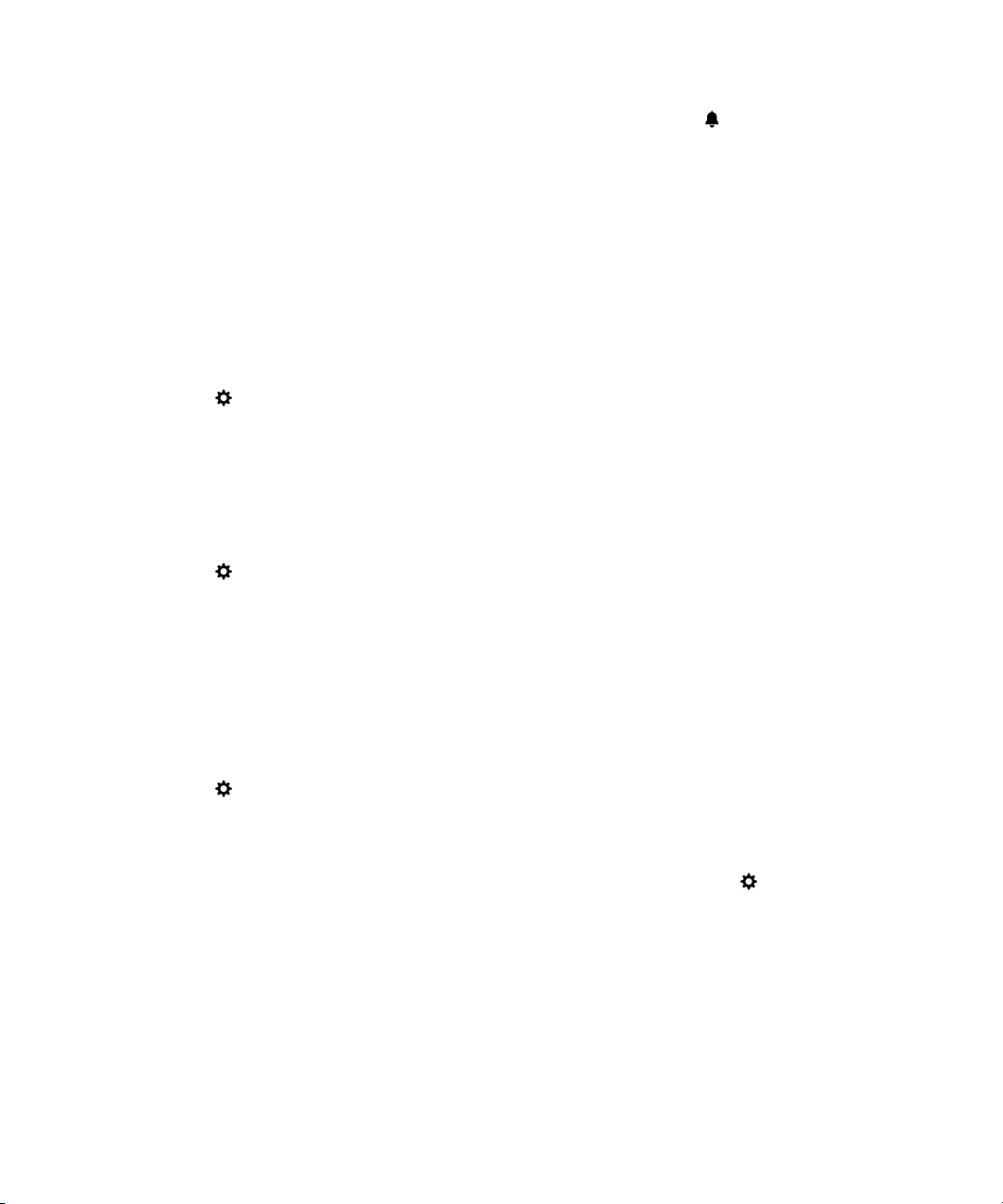
Benutzerhandbuch Telefon und Sprache
Um ein Benachrichtigungsprofil auszuwählen, tippen Sie in den Schnelleinstellungen auf . Scrollen Sie durch die Liste
von Benachrichtigungsprofilen und tippen Sie auf das Profil, das Sie einrichten möchten.
Ändern des Klingeltons
Unabhängig davon, welches Benachrichtigungsprofil auf dem BlackBerry-Gerät eingerichtet ist, können Sie für den
Klingelton einen der auf dem Gerät vorhandenen Klingeltöne oder einen heruntergeladenen Klingelton festlegen.
Hinweis: Klingeltöne, die nur auf Geräten mit BlackBerry 7.1 oder früher verfügbar waren, sind nun auf Ihrem BlackBerry
10-Gerät verfügbar.
1. Streichen Sie auf dem Startbildschirm mit dem Finger vom oberen Bildschirmbereich aus nach unten.
2.
Tippen Sie auf Einstellungen > Benachrichtigungen.
3. Tippen Sie in der Dropdown-Liste Klingelton auf einen Klingelton.
Ändern der Lautstärke von Benachrichtigungen
1. Streichen Sie auf dem Startbildschirm mit dem Finger vom oberen Bildschirmbereich aus nach unten.
2.
Tippen Sie auf Einstellungen > Benachrichtigungen.
3. Bewegen Sie zum Anpassen der Lautstärke der Benachrichtigungen den Schiebregler hin und her.
Wie schalte ich alle Sounds und Klingeltöne (außer für Anrufe) aus?
1. Streichen Sie auf der Startseite mit dem Finger vom oberen Bildschirmbereich aus nach unten.
2.
Tippen Sie auf Einstellungen > Benachrichtigungen.
3. Tippen Sie in der Dropdown-Liste Aktives Profil auf Nur Telefonanrufe.
Hinweis
Startbildschirm mit dem Finger vom oberen Bildschirmbereich aus nach unten. Tippen Sie auf Einstellungen >
Benachrichtigungen. Tippen Sie auf Nachtmodus.
: Sie können die Benachrichtigungseinstellungen für das Profil "Nachtmodus" anpassen. Streichen Sie auf dem
Anpassen von Benachrichtigungen für einen Kontakt
Benachrichtigungen, die Sie für Kontakte anpassen, überschreiben die Benachrichtigungseinstellungen für Profile und
Apps. Wenn beispielsweise für Benachrichtigungen von Telefonanrufen eines Kontakts Audio aktiviert ist, aber das Audio
für das Telefon deaktiviert ist, klingelt das Telefon bei einem Anruf dieses Kontakts dennoch.
60
Page 61
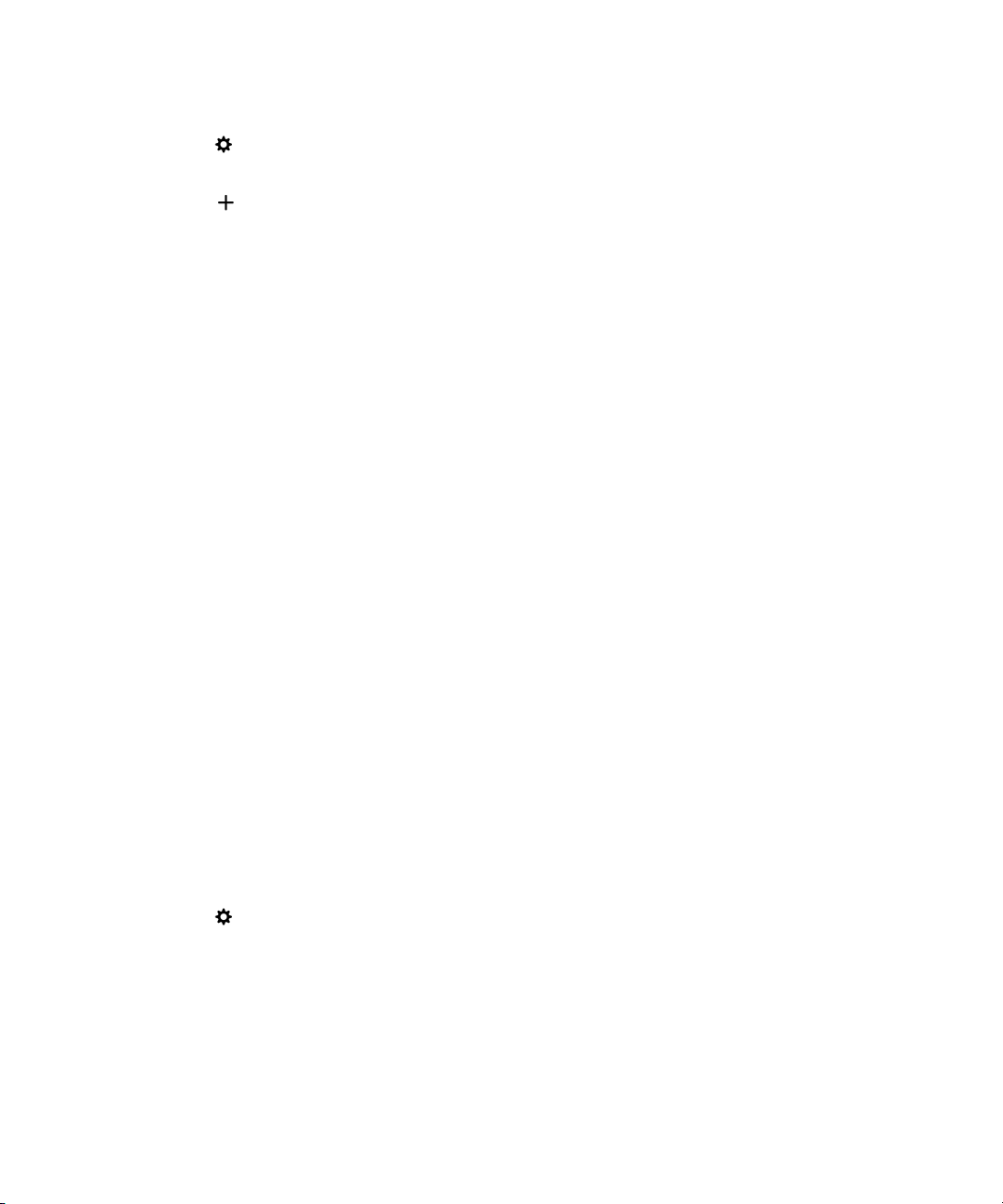
Benutzerhandbuch Telefon und Sprache
1. Streichen Sie auf der Startseite mit dem Finger vom oberen Bildschirmbereich aus nach unten.
2.
Tippen Sie auf Einstellungen > Benachrichtigungen.
3. Tippen Sie am unteren Rand des Bildschirms Benachrichtigungen auf Kontaktbenachrichtigungen.
4.
Tippen Sie auf .
5. Tippen Sie auf einen Kontakt.
6. Führen Sie eine der folgenden Aktionen aus:
• Tippen Sie auf Telefonanrufe.
• Tippen Sie auf E-Mail-Nachrichten.
• Tippen Sie auf BBM.
• Tippen Sie auf Textnachrichten.
• Tippen Sie auf Andere Messaging-Apps, die Apps umfassen wie etwa Facebook, Twitter, LinkedIn usw.
7. Führen Sie eine der folgenden Aktionen aus:
• Deaktivieren Sie den Switch Alle Benachrichtigungen.
• Ändern Sie die Einstellungen für Audio, Klingelton, Vibration, LED oder Sofortvorschau.
Hinweis: Wenn Sie eine der Dropdown-Listen auf Profileinstellung einstellen, werden für Audio, Klingelton, Vibration
und LED die Einstellungen im aktiven Profil übernommen. Wenn Sie Änderungen an den Dropdown-Listen
vornehmen, überschreiben diese Änderungen die Einstellungen im aktiven Profil.
Kontakte, für die Sie benutzerdefinierte Benachrichtigungen festgelegt haben, sind im Bildschirm
"Kontaktbenachrichtigungen" aufgeführt.
Anpassen von Benachrichtigungen für eine App
Sie können eine benutzerdefinierte Benachrichtigung für eine App festlegen und diese benutzerdefinierte
Benachrichtigung als Standardeinstellung für diese App in allen Benachrichtigungsprofilen festlegen. Benutzerdefinierte
Benachrichtigungen für Apps überschreiben die Benachrichtigungseinstellungen für Profile, jedoch nicht die
benutzerdefinierten Benachrichtigungseinstellungen für Kontakte.
Hinweis
stummgeschaltet, wenn Sie benutzerdefinierte Benachrichtigungen für eine App festgelegt haben.
1. Streichen Sie auf der Startseite mit dem Finger vom oberen Bildschirmbereich aus nach unten.
2.
3. Tippen Sie auf ein Profil.
4. Tippen Sie auf App-Benachrichtigungen anpassen.
5. Tippen Sie auf eine App.
6. Ändern Sie die Einstellungen für Audio, Klingelton, Profillautstärke überschreiben, Vibration, LED, LED-Farbe oder
: Das Profil Stumm überschreibt alle anderen Einstellungen, und das BlackBerry-Gerät bleibt auch dann
Tippen Sie auf Einstellungen > Benachrichtigungen.
Hub-Benachrichtigung.
61
Page 62

Benutzerhandbuch Telefon und Sprache
Um die aktualisierten Einstellungen als Standardbenachrichtigungseinstellungen für die App in allen
7.
Benachrichtigungsprofilen festzulegen, tippen Sie auf .
Hinweis: Wenn "Audio", "Vibration" oder "LED" in einem Profil deaktiviert sind, sind diese Einstellungen nicht von
den von Ihnen festgelegten Standardbenachrichtigungseinstellungen betroffen.
Um die Benachrichtigungseinstellungen für die App auf die aktuellen Profileinstellungen zurückzusetzen, tippen Sie auf
.
Deaktivieren aller Alarme
1. Streichen Sie auf der Startseite mit dem Finger vom oberen Bildschirmbereich aus nach unten.
2.
Tippen Sie auf Einstellungen > Benachrichtigungen.
3. Tippen Sie in der Dropdown-Liste Aktives Profil auf Alle Aus.
Ändern der Benachrichtigungseinstellungen für Alarme der Stufe 1
Sie können benutzerdefinierte Benachrichtigungen für wichtige Nachrichten erstellen. Benachrichtigungen der Stufe 1
überschreiben die für alle Profile festgelegten Benachrichtigungseinstellungen.
Hinweis
BlackBerry Priority Hub-Einstellungen eine Regel hinzufügen. Tippen Sie im BlackBerry Hub auf > . Tippen Sie auf
"Priority Hub" > . Geben Sie die Details der Regel ein und aktivieren Sie das Kontrollkästchen Alarm der Stufe 1
aktivieren.
1. Streichen Sie auf der Startseite mit dem Finger vom oberen Bildschirmbereich aus nach unten.
2.
3. Tippen Sie unten auf dem Bildschirm auf Einstellungen für Stufe 1.
4. Führen Sie eine der folgenden Aktionen aus:
: Um die Benachrichtigungseinstellungen für Alarme der Stufe 1 zu ändern, müssen Sie zunächst in den
Tippen Sie auf Einstellungen > Benachrichtigungen.
• Aktivieren Sie die Einstellung Audio, LED oder Sofortvorschau.
• Ändern Sie die Einstellungen für Klingelton oder Vibration.
Anzeigen und Antworten auf Sofortvorschau
Mit der Funktion Sofortvorschau können Sie Vorschauen eingehender E-Mail-Nachrichten, BBM-Nachrichten,
Textnachrichten (SMS und MMS) usw. von jeder Anwendung aus auf Ihrem BlackBerry-Gerät anzeigen.
Wenn oben auf dem Bildschirm eine Vorschau angezeigt wird, führen Sie eine der folgenden Aktionen aus:
62
Page 63

Benutzerhandbuch Telefon und Sprache
• Um die Nachricht in BlackBerry Hub anzuzeigen, tippen Sie auf Vorschau.
• Um die Vorschau zu schließen, tippen Sie auf .
• Um die Vorschau zu ignorieren, warten Sie einige Sekunden, bis sie ausgeblendet wird.
• Um auf eine BBM-Nachricht oder Textnachricht zu antworten, ohne die derzeit geöffnete App zu verlassen, tippen Sie
auf .
Deaktivieren von Sofortvorschau
Bei einigen Benachrichtigungsprofilen ist standardmäßig die Sofortvorschau-Funktion aktiviert.
1. Streichen Sie auf der Startseite mit dem Finger vom oberen Bildschirmbereich aus nach unten.
2.
Tippen Sie auf Einstellungen > Benachrichtigungen.
3. Tippen Sie auf ein Benachrichtigungsprofil.
4. Deaktivieren Sie die Einstellung Sofortvorschau.
Direktes Antworten auf Sofortvorschau
Mit der Funktion Sofortvorschau können Sie auf BBM-Nachrichten und Textnachrichten (SMS und MMS) antworten, ohne
die derzeit geöffnete App zu verlassen.
Während Sie auf eine Vorschau antworten, werden eingehende Nachrichten außerhalb des aktuellen Gesprächs nicht als
Sofortvorschau-Benachrichtigungen angezeigt.
1.
Um auf Sofortvorschau zu antworten, tippen Sie auf .
2. Drücken Sie eine beliebige Taste auf der Tastatur.
3. Geben Sie Ihre Nachricht ein.
4.
Drücken Sie .
Info zu Benachrichtigungen zum Sperrbildschirm
Mit der Funktion Benachrichtigungen zum Sperrbildschirm können Sie die ersten Zeilen der letzten E-Mail-Nachrichten,
BBM-Nachrichten, Textnachrichten usw. auf Ihrem BlackBerry-Gerät anzeigen, ohne es entsperren zu müssen.
Deaktivieren von Benachrichtigungen zum Sperrbildschirm
Standardmäßig sind die Benachrichtigungen zum Sperrbildschirm aktiviert.
1. Streichen Sie auf der Startseite mit dem Finger vom oberen Bildschirmbereich aus nach unten.
2.
Tippen Sie auf Einstellungen > Sicherheit und Datenschutz > Bildschirmsperre.
3. Deaktivieren Sie die Einstellung Benachrichtigungen zum Sperrbildschirm.
63
Page 64

Benutzerhandbuch Telefon und Sprache
Anzeigen von Benachrichtigungen zum Sperrbildschirm
1. Um Ihr BlackBerry-Gerät zu entsperren, streichen Sie vom unteren Bildschirmrand bis zur Bildschirmmitte.
2. Um Benachrichtigungen zum Sperrbildschirm anzuzeigen, tippen Sie auf das Benachrichtigungssymbol.
Hinweis: Um die Ansicht Benachrichtigungen zum Sperrbildschirm so zu verkleinern, dass nur die
Benachrichtigungssymbole noch sichtbar sind, streichen Sie nach links oder tippen Sie auf ein Symbol.
Einrichten des Bildschirms, sodass er bei neuen Benachrichtigungen eingeschaltet wird
Sie können Ihr BlackBerry-Gerät so einstellen, dass es eingeschaltet wird, wenn Sie Benachrichtigungen erhalten.
1. Streichen Sie auf der Startseite mit dem Finger vom oberen Bildschirmbereich aus nach unten.
2.
Tippen Sie auf Einstellungen > Sicherheit und Datenschutz > Bildschirmsperre.
3. Aktivieren Sie die Einstellung Bildschirm einschalten, um neue Benachrichtigungen zu erhalten.
Einrichten der Benachrichtigungen auf dem Sperrbildschirm, sodass nur Absenderinformationen angezeigt werden
Sie können Ihr BlackBerry-Gerät so einstellen, dass in den Benachrichtigungen auf dem Sperrbildschirm nur die
Absenderinformationen angezeigt werden und der Betreff und der Nachrichteninhalt ausgeblendet werden.
1. Streichen Sie auf der Startseite mit dem Finger vom oberen Bildschirmbereich aus nach unten.
2.
Tippen Sie auf Einstellungen > Sicherheit und Datenschutz > Bildschirmsperre.
3. Aktivieren Sie die Einstellung Nur Sender anzeigen.
Fehlerbehebung: Benachrichtigungen und Klingeltöne
Wenn die Benachrichtigungen und Klingeltöne auf dem BlackBerry-Gerät nicht erwartungsgemäß funktionieren, erhalten
Sie weitere Informationen in den folgenden Themen zur Fehlerbehebung.
Mein Gerät klingelt oder vibriert nicht, wenn ich einen Anruf oder eine Nachricht erhalte
Versuchen Sie, die folgenden Aktionen auszuführen:
• Streichen Sie auf dem Startbildschirm mit dem Finger vom oberen Bildschirmbereich aus nach unten. Vergewissern
Sie sich, dass das Profil Alle Aus nicht das aktive Profil ist.
64
Page 65
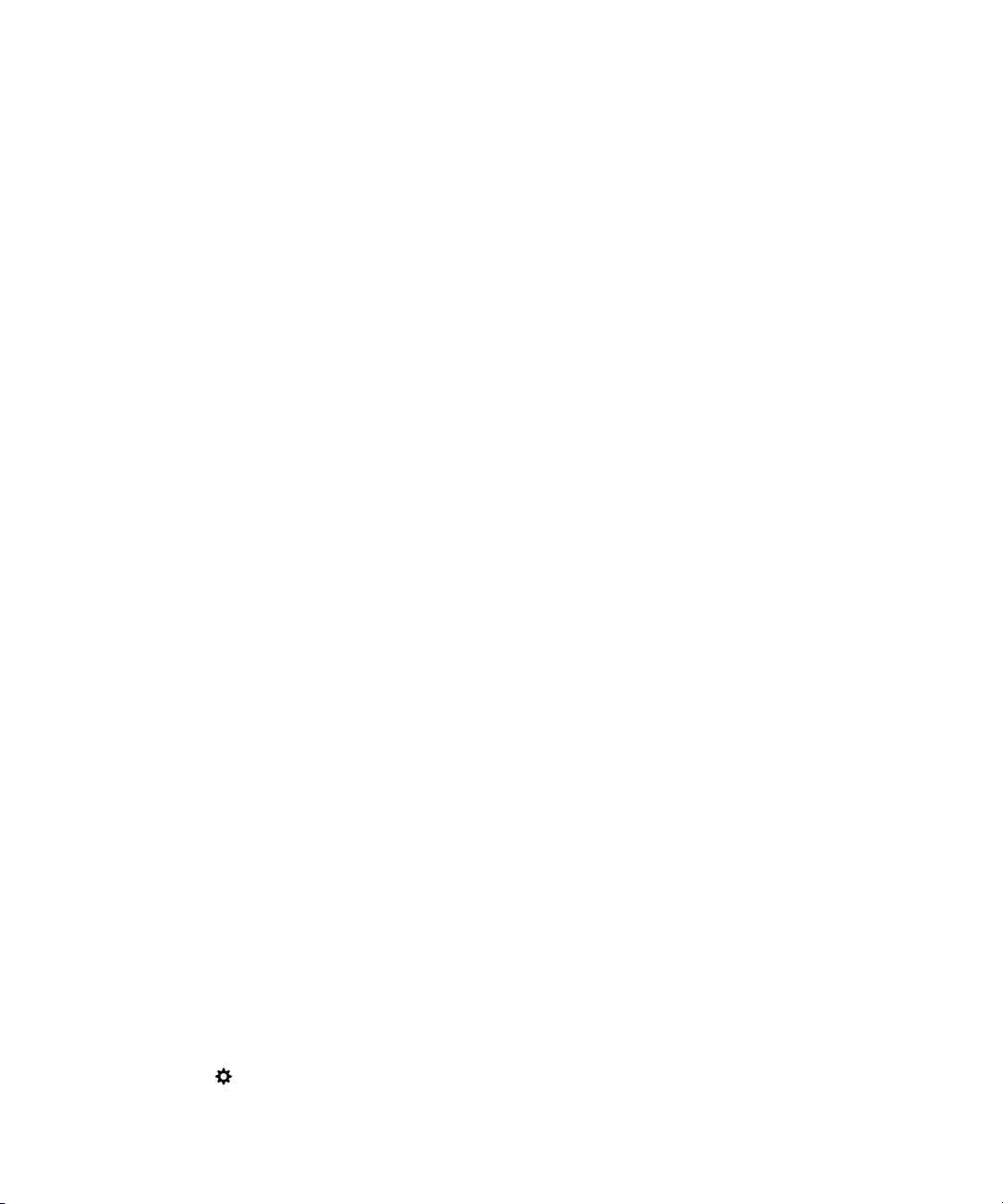
Benutzerhandbuch Telefon und Sprache
• Wenn Sie eine benutzerdefinierte Benachrichtigung für einen Kontakt erstellt haben, stellen Sie sicher, dass die
Einstellungen Audio und Vibration für den Kontakt aktiviert sind.
• Wenn Sie App-spezifische Benachrichtigungen erstellt haben, stellen Sie im aktiven Profil sicher, dass die
Einstellungen Audio und Vibration aktiviert sind.
Mein Gerät zeigt keine Sofortvorschau an
Wenn BlackBerry Balance auf Ihrem BlackBerry-Gerät eingerichtet ist, werden Nachrichten an Konten, die mit Ihrem
geschäftlichen Bereich verknüpft sind, nicht als Sofortvorschau angezeigt.
Mein Gerät zeigt keine Benachrichtigungen zum Sperrbildschirm an
Ist BlackBerry Balance auf Ihrem BlackBerry-Gerät eingerichtet, werden Nachrichten an Konten, die mit Ihrem
geschäftlichen Bereich verknüpft sind, nicht als Benachrichtigungen zum Sperrbildschirm angezeigt, wenn der
geschäftliche Bereich gesperrt ist.
Mailbox
Je nach Dienstanbieter sind zwei verschiedene Mailbox-Typen auf Ihrem BlackBerry-Gerät verfügbar: standardmäßige
Mailbox und visuelle Mailbox.
Bei der standardmäßigen Mailbox können Sie die Zugriffsnummer und das Kennwort für Ihre Mailbox einrichten, um über
den Bildschirm "Anrufe" der Telefon-App schnell Ihre Mailbox anzurufen.
Wenn Sie einen visuellen Mailbox-Dienst abonnieren, können Sie eine Liste Ihrer Mailbox-Nachrichten anzeigen, Ihre
Mailbox-Nachrichten wiedergeben und verschiedene Mailbox-Einstellungen über Ihr BlackBerry-Gerät ändern, ohne Ihren
Mailbox-Dienst anzurufen. Je nach den von Ihrem Dienstanbieter unterstützten Funktionen werden die MailboxNachrichten automatisch auf Ihr Gerät heruntergeladen und Sie können die Mailbox-Nachrichten anhalten, vorspulen oder
zurückspulen, während Sie sie anhören. Außerdem können Sie eine Mailbox-Nachricht weiterleiten, dem Absender
antworten oder eine Mailbox-Nachricht direkt in der Telefon-App oder dem
Ihr Dienstanbieter löscht Nachrichten möglicherweise nach einem bestimmten Zeitraum automatisch. Wenn Sie nicht
möchten, dass eine Nachricht automatisch gelöscht wird, können Sie sie auf Ihrem Gerät speichern.
Je nach Land oder Region ist der visuelle Mailbox-Dienst möglicherweise nicht verfügbar. Sie müssen einen visuellen
Mailbox-Dienst abonnieren, um auf die Funktionen zugreifen zu können. Wenden Sie sich zu diesem Zweck an Ihren
Mobilfunkanbieter.
BlackBerry Hub löschen.
Einrichten Ihrer Mailbox
Je nach Mobilfunkanbieter wird diese Funktion möglicherweise nicht unterstützt.
1. Streichen Sie in der Phone-App mit dem Finger vom oberen Bildschirmbereich aus nach unten.
2.
Tippen Sie auf > Mailbox.
65
Page 66

Benutzerhandbuch Telefon und Sprache
3. Geben Sie die Zugriffsnummer und das Kennwort für Ihre Mailbox ein.
Nachdem Sie Ihre Mailbox eingerichtet haben, können Sie sie über den Bildschirm "Anrufe" der Telefon-App abhören.
Hinweis: Wenn Sie die Zugriffsnummer oder das Kennwort Ihrer Mailbox nicht kennen, wenden Sie sich an Ihren
Mobilfunkanbieter.
Verwenden einer visuellen Mailbox
Abhören einer visuellen Mailbox-Nachricht
1. Tippen Sie im BlackBerry Hub oder der Telefon-App auf eine Mailbox-Nachricht.
2.
Tippen Sie auf .
Weiterleiten einer visuellen Mailbox-Nachricht
1. Berühren und halten Sie im BlackBerry Hub oder in der Telefon-App eine Mailbox-Nachricht.
2.
Tippen Sie auf .
Speichern einer visuellen Mailbox-Nachricht
Das Mailbox-System Ihres Dienstanbieters löscht Nachrichten möglicherweise nach einem bestimmten Zeitraum
automatisch. Wenn Sie nicht möchten, dass eine Nachricht automatisch gelöscht wird, können Sie sie auf Ihrem Gerät
speichern.
1. Berühren und halten Sie im BlackBerry Hub oder in der Telefon-App eine Mailbox-Nachricht.
2. Tippen Sie auf Speichern.
Ändern Sie die Begrüßung der visuellen Mailbox
Ihre Mailbox-Begrüßung ist die ausgehende Nachricht, die ein Anrufer hört, bevor eine Mailbox-Nachricht hinterlassen
wird. Je nach Mobilfunkanbieter wird diese Funktion möglicherweise nicht unterstützt.
1. Streichen Sie in der Telefon-App mit dem Finger vom oberen Bildschirmbereich aus nach unten.
2.
Tippen Sie auf .
Tippen Sie auf > Ändern der Mailbox-Begrüßung.
3.
4. Führen Sie in der Dropdown-Liste Begrüßung einen der folgenden Schritte aus:
• Um Ihre Telefonnummer als Mailbox-Begrüßung wiederzugeben, tippen Sie auf Telefonnummer.
• Um Ihren Namen als Mailbox-Begrüßung wiederzugeben, tippen Sie auf Name.
66
Page 67

Benutzerhandbuch Telefon und Sprache
• Um eine benutzerdefinierte Mailbox-Begrüßung aufzunehmen, tippen Sie auf Persönliche Nachricht.
Ändern des Kennworts der visuellen Mailbox
Je nach Mobilfunkanbieter wird diese Funktion möglicherweise nicht unterstützt.
1. Streichen Sie in der Telefon-App mit dem Finger vom oberen Bildschirmbereich aus nach unten.
2.
Tippen Sie auf > .
3. Tippen Sie auf Kennwort ändern.
Verhindern des Herunterladens von Nachrichten in Ihrer visuellen
Mailbox beim Roaming
Je nach Mobilfunkanbieter wird diese Funktion möglicherweise nicht unterstützt.
1. Streichen Sie in der Telefon-App mit dem Finger vom oberen Bildschirmbereich aus nach unten.
2.
Tippen Sie auf > .
3. Deaktivieren Sie das Kontrollkästchen Internationales Roaming.
Deaktivieren der visuellen Mailbox auf Ihrem Gerät
Wenn Sie die visuelle Mailbox auf Ihrem BlackBerry-Gerät deaktivieren, müssen Sie sich zur Reaktivierung an Ihren
Mobilfunkanbieter wenden. Je nach Mobilfunkanbieter wird diese Funktion möglicherweise nicht unterstützt.
1. Streichen Sie in der Telefon-App mit dem Finger vom oberen Bildschirmbereich aus nach unten.
2.
Tippen Sie auf .
Tippen Sie auf > Deaktivieren.
3.
67
Page 68

Benutzerhandbuch BlackBerry Hub und E-Mail
BlackBerry Hub und E-Mail
BlackBerry Hub und E-Mail
Der BlackBerry Hub führt alle Nachrichten und Benachrichtigungen und Ereignisse, die Sie von Ihren verschiedenen
Konten erhalten, an einem zentralen Speicherort zusammen. Im
Mails, Textnachrichten oder BBM-Chats empfangen und beantworten. Darüber hinaus können Sie Direktnachrichten und
Benachrichtigungen von Ihren Social Networking-Konten anzeigen und beantworten, einen Blick auf Ihre bevorstehenden
Ereignisse werfen und vieles mehr.
In Verbindung bleiben mit dem BlackBerry Hub
E-Mail
Sie können Ihrem Gerät praktisch jedes vorhandene E-Mail-Konto hinzufügen – sowohl geschäftliche als auch
Internet-basierte E-Mail-Konten.
Textnachrichten (SMS/MMS)
Wenn Ihr Mobilfunktarif Textnachrichten unterstützt, können Sie Ihre Textnachrichten im BlackBerry Hub anzeigen
lassen und beantworten.
Soziale Netzwerke
Wenn Sie Ihrem Gerät ein Facebook-Konto hinzufügen, können Sie Benachrichtigungen empfangen und
beantworten, Ihren Status aktualisieren und Facebook-Nachrichten senden, und das alles vom BlackBerry Hub
aus. Wenn Sie ein Twitter-Konto hinzufügen, können Sie Tweets verfassen, über Ihre Erwähnungen auf dem
Laufenden bleiben und Direktnachrichten versenden. Und wenn Sie ein LinkedIn-Konto hinzufügen, können Sie
Einladungen von Geschäftskontakten annehmen, Nachrichten an Ihre Verbindungen senden und Ihren LinkedInStatus aktualisieren.
BBM und Instant Messaging
Nachdem Sie Ihrem Gerät eine Instant Messaging-App hinzugefügt haben, können Sie über den BlackBerry Hub
auch auf Ihre Chats zugreifen.
Anrufe und Mailbox
Sie können Anrufe direkt vom BlackBerry Hub tätigen. Der BlackBerry Hub zeigt Ihnen Ihre getätigten und
empfangenen Anrufe, einschließlich der Anrufe in Abwesenheit und Ihrer Mailbox-Nachrichten.
Anstehende Ereignisse
Sie können ohne Verlassen des BlackBerry Hub einen Blick auf anstehende Besprechungen, Ereignisse und, sofern
Sie Ihr Facebook-Konto hinzugefügt haben, auf die Geburtstage Ihrer Freunde werfen.
Benachrichtigungen
Der BlackBerry Hub sammelt auch Ihre Benachrichtigungen zu neuen PIN-Nachrichten, Zeitzonenänderungen,
Softwareupdates, Apps von Drittanbietern und vielem mehr. Ihr Mobilfunkanbieter sendet Ihnen möglicherweise
BlackBerry Hub können Sie an einer einzigen Stelle E-
68
Page 69
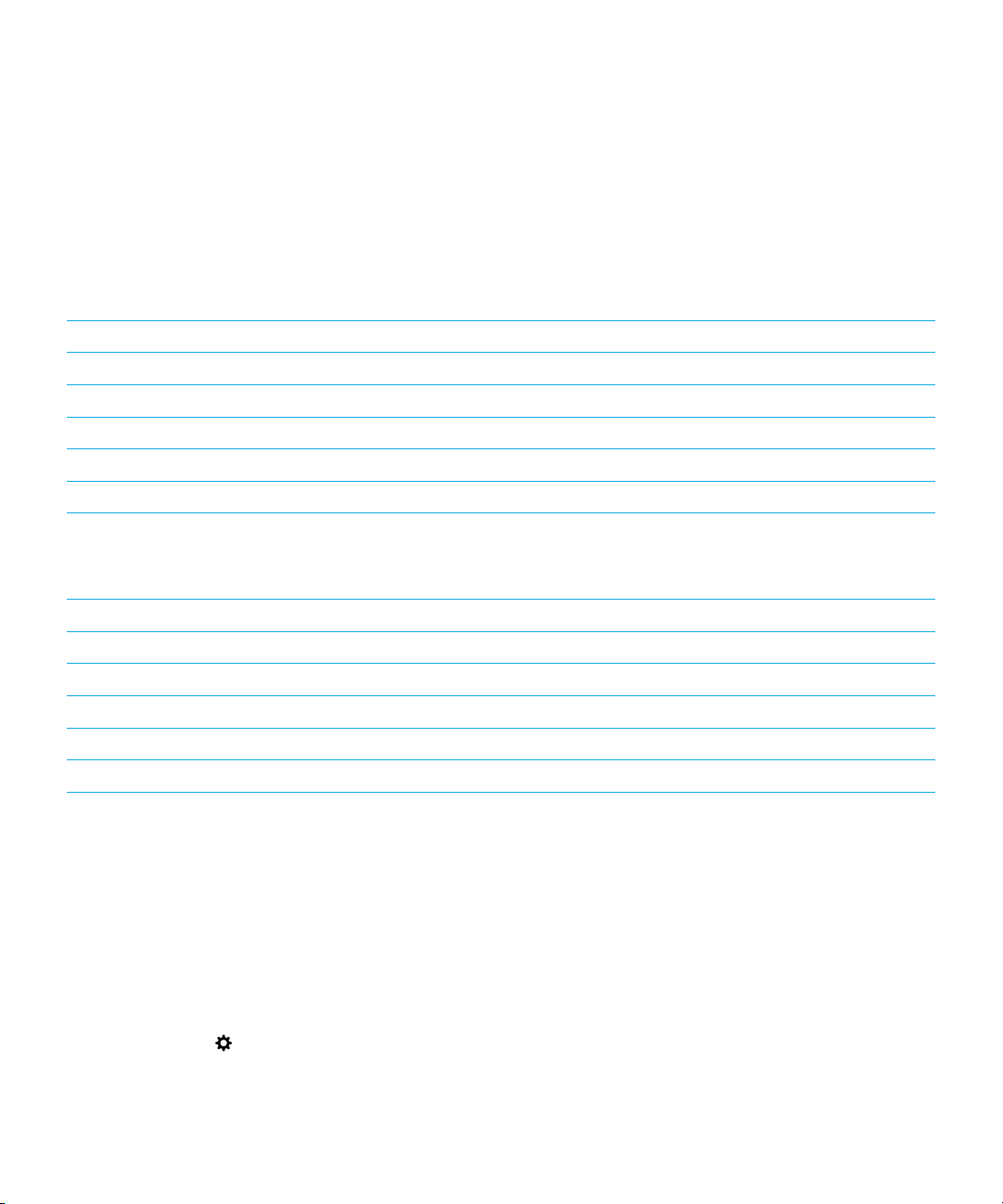
Benutzerhandbuch BlackBerry Hub und E-Mail
SIM-Toolkit-Benachrichtigungen, die im BlackBerry Hub angezeigt werden. Durch Tippen auf diese
Benachrichtigungen wird die SIM-Toolkit-App geöffnet.
Tastenkombinationen: BlackBerry Hub
In der Nachrichtenliste
Aktion Tastenkombination
Nachricht erstellen Drücken Sie C.
durchsuchen Drücken Sie S.
Nächste ungelesene Nachricht in der Liste aufrufen Drücken Sie U.
Zum Anfang der Nachrichten- und Benachrichtigungsliste gehen Drücken Sie T.
Zum Ende der Nachrichten- und Benachrichtigungsliste gehen Drücken Sie B.
Innerhalb einer Nachricht
Aktion Tastenkombination
Auf eine Nachricht antworten Drücken Sie R.
Allen auf eine Nachricht antworten Drücken Sie L.
Nachricht weiterleiten Drücken Sie F.
Nachricht kennzeichnen Drücken Sie W.
Nachricht ablegen Drücken Sie I.
Einrichten und Verwalten von Konten
Sie können Ihrem Gerät E-Mail-Konten, Social Networking-Konten (wie etwa Facebook, Twitter und LinkedIn) oder sogar
ein Evernote-Konto hinzufügen.
Einrichten von E-Mail- oder andere Arten von Konten auf Ihrem Gerät
1. Streichen Sie auf der Startseite mit dem Finger vom oberen Bildschirmbereich aus nach unten.
2.
Tippen Sie auf Einstellungen > Konten.
69
Page 70
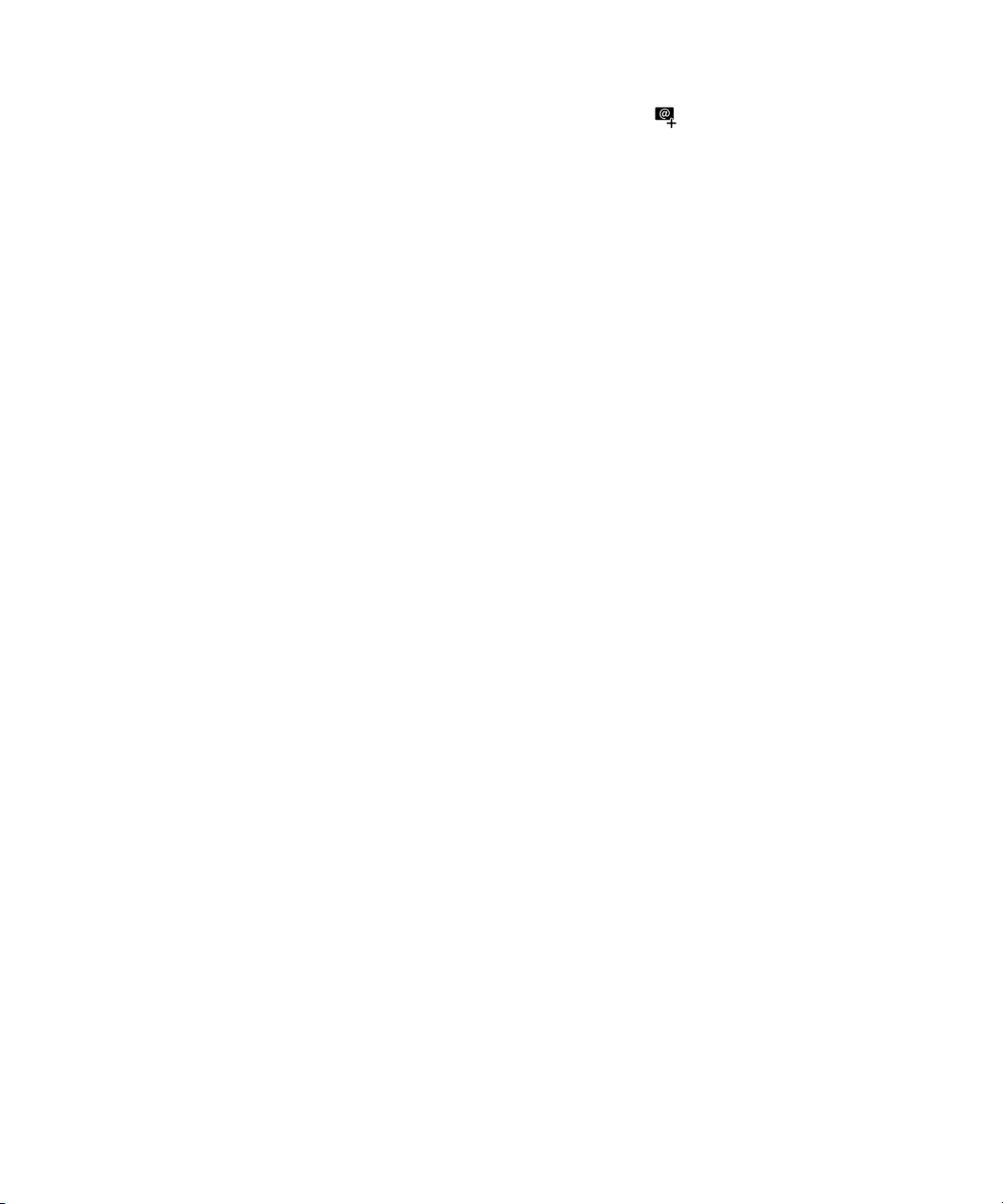
Benutzerhandbuch BlackBerry Hub und E-Mail
3.
Wenn Sie bereits ein Konto zu Ihrem Gerät hinzugefügt haben, tippen Sie auf , um ein weiteres Konto
hinzuzufügen.
Hinzufügen eines E-Mail-Kontos
1. Tippen Sie auf dem Bildschirm Konto hinzufügen auf E-Mail, Kalender und Kontakte.
2. Geben Sie die E-Mail-Adresse ein.
3. Tippen Sie auf Weiter.
4. Geben Sie das Kennwort für das Konto ein.
5. Tippen Sie auf Weiter.
6. Ändern Sie gegebenenfalls weitere Einstellungen (z. B. die Arten von Inhalten, die mit Ihrem Gerät synchronisiert
werden sollen).
7. Tippen Sie auf Fertig.
Hinzufügen eines Kontos für soziale Netzwerke oder eines EvernoteKontos
Sie können Ihrem Gerät ein Facebook-, Twitter-, LinkedIn- oder Evernote-Konto hinzufügen. Wenn Sie Ihrem Gerät ein
Evernote-Konto hinzufügen, sind Ihre Evernote-Notizbücher in BlackBerry Remember verfügbar.
1. Tippen Sie auf dem Bildschirm Konto hinzufügen auf Facebook, Twitter, LinkedIn oder Evernote.
2. Geben Sie Ihre Kontoinformationen ein.
• Ändern Sie gegebenenfalls weitere Synchronisierungseinstellungen.
• Um beim Hinzufügen eines Facebook-Kontos den Zeitpunkt, zu dem Sie an die Geburtstage Ihrer Freunde
erinnert werden, zu ändern, tippen Sie in der Dropdown-Liste Geburtstagserinnerung auf eine Erinnerungsoption.
3. Tippen Sie auf Fertig. Tippen Sie gegebenenfalls auf Autorisieren.
Einrichten von geschäftlichen Konten
Hinzufügen eines durch eine EMM-Lösung von BlackBerry unterstützten
geschäftlichen Kontos
Wenn Ihr Unternehmen eine EMM-Lösung von BlackBerry verwendet, können Sie dem Gerät ein geschäftliches Konto
hinzufügen und Funktionen wie BlackBerry Balance nutzen. Wenn Ihr Unternehmen keine Aktualisierung auf BlackBerry
Enterprise Service 10 vorgenommen hat und BlackBerry Enterprise Server 5 oder niedriger verwendet, können Sie
trotzdem Ihr geschäftliches Konto hinzufügen und damit Microsoft Exchange ActiveSync verwenden. Weitere
Informationen erhalten Sie von Ihrem Administrator.
Stellen Sie sicher, dass Sie folgende Informationen von Ihrem Administrator erhalten:
• Ihren Benutzernamen
• Ihr Enterprise-Aktivierungskennwort
70
Page 71
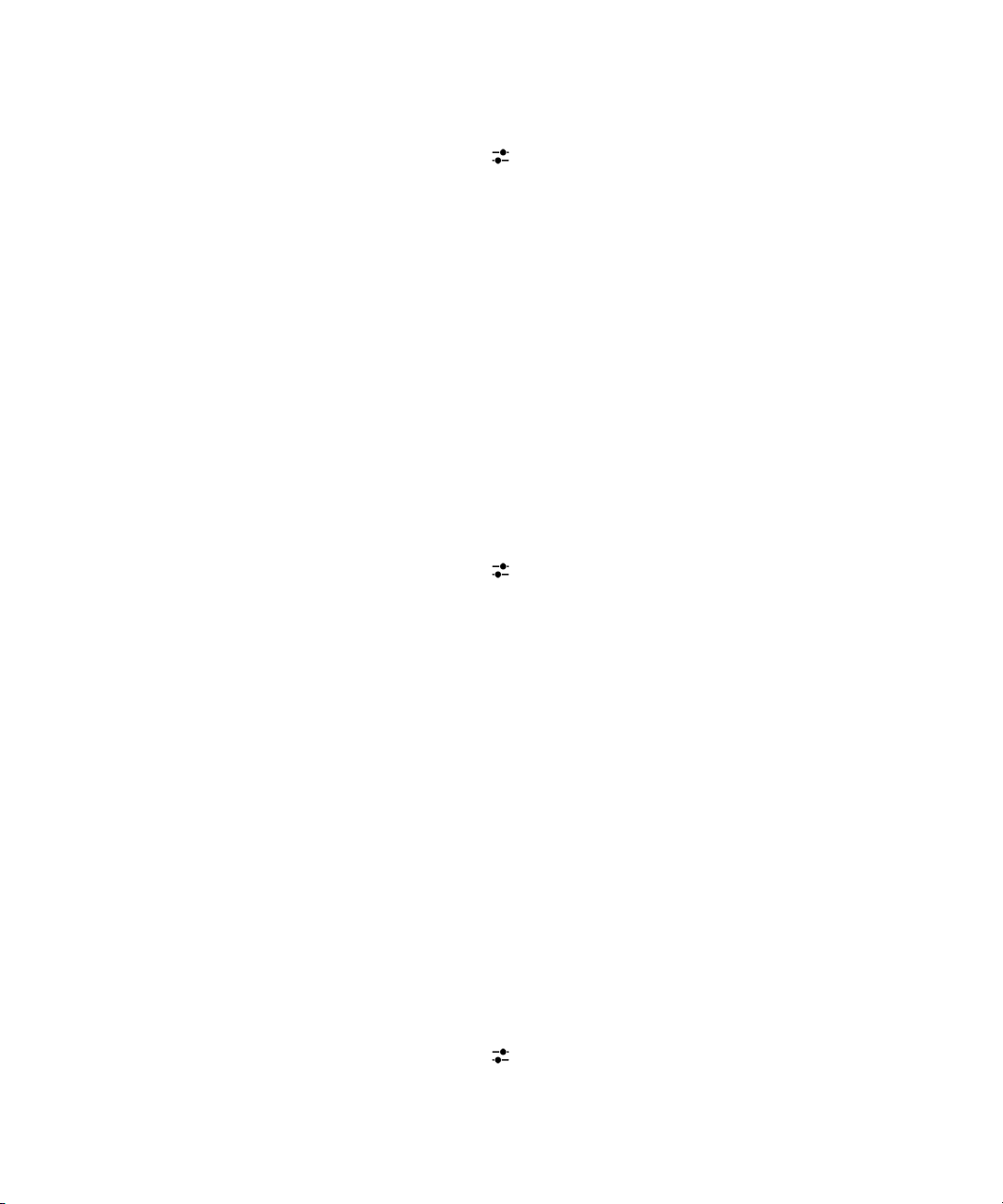
Benutzerhandbuch BlackBerry Hub und E-Mail
• Servername
1.
Tippen Sie auf dem Bildschirm Konto hinzufügen auf > Geschäftliches Konto.
2. Geben Sie den Benutzernamen, das Aktivierungskennwort und die Serveradresse für Ihr Konto ein.
3. Tippen Sie auf Fertig.
Folgen Sie nach dem Hinzufügen eines geschäftlichen Kontos den Anweisungen auf dem Bildschirm, um ein Kennwort für
den geschäftlichen Bereich für die Verwendung in Verbindung mit BlackBerry Balance festzulegen und das Kennwort für
Ihr Unternehmensnetzwerk einzugeben.
Hinzufügen eines von Microsoft Exchange ActiveSync unterstützten EMail-Kontos
Stellen Sie sicher, dass Sie folgende Informationen von Ihrem Administrator oder Ihrem E-Mail-Dienstanbieter erhalten:
• Ihren Benutzernamen und das Kennwort für das Unternehmensnetzwerk
• Serveradresse
Wenn Sie ein von Microsoft Exchange ActiveSync unterstütztes E-Mail-Konto hinzufügen, werden mit diesem Konto
verknüpfte Nachrichten, Kalenderereignisse, Kontakte, Aufgaben und Notizen mit Ihrem BlackBerry-Gerät synchronisiert.
1.
Tippen Sie auf dem Bildschirm Konto hinzufügen auf > Microsoft Exchange ActiveSync.
2. Geben Sie den Benutzernamen, die E-Mail-Adresse und die Serveradresse für das Konto ein.
• Um Push-E-Mails zu deaktivieren, deaktivieren Sie die Einstellung Push. Um einzustellen, wie häufig Ihr Gerät
neue Nachrichten abruft, tippen Sie in der Dropdown-Liste
• Um das VPN Ihres Unternehmens zu verwenden, aktivieren Sie die Einstellung VPN verwenden.
• Um den Zeitraum, den Ihr Gerät beim Synchronisieren von Nachrichten zurückgeht, zu ändern, tippen Sie in der
Dropdown-Liste Synchronisierungszeitraum auf eine Option.
3. Tippen Sie auf Weiter.
Hinweis
der Remember-App markiert.
: Wenn Sie eine E-Mail-Nachricht in Ihrem Microsoft Exchange ActiveSync-Konto markieren, wird sie ebenfalls in
Synchronisierungsintervall auf eine Option.
Hinzufügen eines IBM Notes Traveler-E-Mail-Kontos
Stellen Sie sicher, dass Sie folgende Informationen von Ihrem Administrator oder E-Mail-Dienstanbieter erhalten:
• Ihren Benutzernamen und das Kennwort für das Unternehmensnetzwerk
• Serveradresse
Wenn Sie ein IBM Notes Traveler-E-Mail-Konto hinzufügen, werden die mit diesem Konto verknüpfte Nachrichten,
Kalenderereignisse, Kontakte, Aufgaben und Notizen mit Ihrem BlackBerry-Gerät synchronisiert.
1.
Tippen Sie auf dem Bildschirm Konto hinzufügen auf > IBM Notes Traveler.
2. Geben Sie den Benutzernamen, die E-Mail-Adresse und die Serveradresse für das Konto ein.
71
Page 72

Benutzerhandbuch BlackBerry Hub und E-Mail
• Um Push-E-Mails zu deaktivieren, deaktivieren Sie die Einstellung Push. Um einzustellen, wie häufig Ihr Gerät
neue Nachrichten abruft, tippen Sie in der Dropdown-Liste Synchronisierungsintervall auf eine Option.
• Um das VPN Ihres Unternehmens zu verwenden, aktivieren Sie die Einstellung VPN verwenden.
• Um den Zeitraum, den Ihr Gerät beim Synchronisieren von Nachrichten zurückgeht, zu ändern, tippen Sie in der
Dropdown-Liste Synchronisierungszeitraum auf eine Option.
3. Tippen Sie auf Weiter.
Hinzufügen eines IMAP- oder POP-E-Mail-Kontos
Stellen Sie sicher, dass Sie folgende Informationen von Ihrem Administrator oder E-Mail-Dienstanbieter erhalten:
• Nachrichtenservertyp (POP oder IMAP)
• Nachrichtenserveradresse für eingehende und ausgehende Nachrichten
• Nachrichtenserver-Portnummern für eingehende und ausgehende Nachrichten
• Nachrichtenserver-SSL-Einstellungen für eingehende und ausgehende Nachrichten
Hinweis: Um die Aktivierungsgeschwindigkeit von IMAP-E-Mail-Konten zu erhöhen, wird empfohlen, einen Wert unter
Präfix für IMAP-Pfad einzugeben. Weitere Informationen erhalten Sie von Ihrem Administrator.
1.
Tippen Sie auf dem Bildschirm Konto hinzufügen auf > IMAP oder POP.
2. Geben Sie die Kontoinformationen ein.
• Um einzustellen, wie häufig Ihr BlackBerry-Gerät neue Nachrichten abruft (wenn Push-E-Mail nicht unterstützt
wird), tippen Sie in der Dropdown-Liste Synchronisierungsintervall auf eine Option.
• Sie können die Zeitdauer für das Abrufen von Nachrichten auf Ihrem Gerät einstellen, indem Sie in der
Dropdown-Liste Synchronisierungszeitraum auf eine Option tippen.
3. Tippen Sie auf Fertig.
Hinzufügen eines CalDAV- oder CardDAV-Kalenderkontos
Stellen Sie sicher, dass Sie die folgenden Informationen zur Verfügung haben:
• Ihr Benutzername und Ihr Kennwort
• Die mit dem Konto verknüpfte E-Mail-Adresse
• Die Serveradresse für das Konto
Sie können ein CalDAV- oder CardDAV-Kalenderkonto hinzufügen, um Kalenderereignisse bzw. Kontakte zu
synchronisieren.
1.
Tippen Sie auf dem Bildschirm Konto hinzufügen auf > CalDAV oder CardDAV.
2. Geben Sie die Kontoinformationen ein.
3. Tippen Sie auf Fertig.
72
Page 73

Benutzerhandbuch BlackBerry Hub und E-Mail
Ändern von Kontoeinstellungen
Eventuell sollten Sie die Einstellungen für ein Konto ändern, wenn Sie das Kennwort für das Konto geändert haben, den
Anzeigenamen für dieses Konto ändern möchten oder andere Synchronisierungseinstellungen verwenden möchten.
1. Streichen Sie auf der Startseite mit dem Finger vom oberen Bildschirmbereich aus nach unten.
2.
Tippen Sie auf Einstellungen > Konten.
3. Tippen Sie auf ein Konto.
4. Nehmen Sie die Änderungen vor.
5. Tippen Sie auf Speichern.
Entfernen eines Kontos von Ihrem Gerät
Um keine Nachrichten und Benachrichtigungen für das Konto zu erhalten und um die Synchronisierung der Kalender- und
Kontaktdaten für dieses Konto zu beenden, können Sie das Konto von Ihrem BlackBerry-Gerät entfernen.
1. Streichen Sie auf der Startseite mit dem Finger vom oberen Bildschirmbereich aus nach unten.
2.
Tippen Sie auf Einstellungen > Konten.
3. Tippen Sie auf ein Konto.
4.
Tippen Sie auf .
Fehlerbehebung: Einrichten von Konten
Ich kann kein E-Mail-Konto hinzufügen
Versuchen Sie Folgendes:
• Vergewissern Sie sich, dass Sie Ihre E-Mail-Adresse und Ihr Kennwort korrekt eingegeben haben.
• Vergewissern Sie sich, dass Ihr Gerät mit einem Mobilfunknetz oder einem Wi-Fi-Netzwerk verbunden ist.
• Fügen Sie das E-Mail-Konto mithilfe der erweiterten Einstellungen hinzu. Streichen Sie auf der Startseite mit dem
Finger vom oberen Bildschirmbereich aus nach unten. Tippen Sie auf Einstellungen > Konten > > .
Tippen Sie auf den Kontotyp, den Sie hinzufügen möchten. Möglicherweise müssen Sie bei Ihrem Administrator oder
Ihrem E-Mail-Dienstanbieter zusätzliche Informationen über Ihr Konto erfragen.
• Wenn Sie versuchen, ein durch eine EMM-Lösung von BlackBerry unterstütztes geschäftliches Konto hinzuzufügen,
vergewissern Sie sich, dass Sie über ein Aktivierungskennwort von Ihrem Administrator verfügen.
• Wenn Sie versuchen, ein von Microsoft Exchange ActiveSync unterstütztes E-Mail-Konto hinzuzufügen, erfahren Sie
von Ihrem Administrator oder E-Mail-Dienstanbieter, ob Sie Einstellungen für das Konto ändern müssen.
73
Page 74

Benutzerhandbuch BlackBerry Hub und E-Mail
Ich kann kein zweites Social Networking-Konto hinzufügen
Sie können nur ein Facebook-Konto, ein Twitter-Konto und ein LinkedIn-Konto zu Ihrem BlackBerry-Gerät hinzufügen.
Symbole der BlackBerry Hub-Nachrichtenliste
Symbol Beschreibung
Ungelesene E-Mail-Nachricht
Gelesene E-Mail-Nachricht
Einladung zu einer Besprechung oder einer Veranstaltung
Neue Facebook-Benachrichtigung
E-Mail mit Anhang
Nachrichtenentwurf
E-Mail-Nachrichten gruppiert nach Betreff in einem Konversationsthema
(Thread)
Ungelesene Textnachricht (SMS)
Gelesene Textnachricht
Textnachricht mit Anhang (MMS)
Textnachrichtenentwurf
Neue Systembenachrichtigung
Nachricht wurde noch nicht gesendet
Nachricht wird gesendet
Nachricht wurde gesendet
Nachricht konnte nicht gesendet werden
Anzeigen und Durchsuchen von Nachrichten
Ihre gesamten Nachrichten und Benachrichtigungen werden in der Hub-Ansicht im BlackBerry Hub angezeigt.
Stattdessen können Sie auch Nachrichten für einen bestimmten Konto- oder Nachrichtentyp anzeigen. Sie können
74
Page 75

Benutzerhandbuch BlackBerry Hub und E-Mail
entweder nach einer bestimmten Nachricht suchen oder die Ansicht so anpassen, dass nur die für Sie wichtigen
Nachrichten und Benachrichtigungen angezeigt werden.
Navigieren in Ihrer Nachrichten- und Benachrichtigungsliste
Berühren und halten Sie im BlackBerry Hub eine Datumsleiste.
• Um zu den Nachrichten und Benachrichtigungen des nächsten Tages zu wechseln, tippen Sie auf .
• Um zu den Nachrichten und Benachrichtigungen des vorherigen Tages zu gehen, tippen Sie auf .
• Um zum Anfang Ihrer Nachrichten- und Benachrichtigungsliste zu gehen, tippen Sie auf .
• Um zum Ende Ihrer Nachrichten- und Benachrichtigungsliste zu gehen, tippen Sie auf .
Anzeigen von Nachrichten nach Konto oder Nachrichtentyp
Wenn Sie nur Nachrichten von einem bestimmten Konto sehen möchten (z. B. von Ihrem persönlichen E-Mail-Konto) oder
nur einen bestimmten Typ (z. B. nur Textnachrichten), können Sie die Nachrichten filtern.
1.
Tippen Sie im BlackBerry Hub auf .
2. Tippen Sie auf den Typ der Nachrichten, die Sie anzeigen möchten.
Wenn Sie sich alle Nachrichten erneut anzeigen möchten, tippen Sie auf > Hub.
Anzeigen abgelegter E-Mails
1. Tippen Sie im BlackBerry Hub auf die Dropdown-Liste am oberen Rand des Bildschirms.
2. Tippen Sie auf einen Ordner.
Suchen nach Nachrichten
1.
Tippen Sie im BlackBerry Hub auf .
2. Geben Sie einen Suchbegriff ein.
Um Ihre Suchergebnisse nach Absender, Datum, Betreff oder anderen Kriterien zu filtern, tippen Sie auf .
Filtern der Suche im BlackBerry Hub
1.
Tippen Sie im BlackBerry Hub auf .
2.
Lassen Sie das Suchfeld leer. Tippen Sie auf .
3. Tippen Sie auf Priorität, Ungelesen, Gekennzeichnet, Empfangen oder Anlage.
75
Page 76
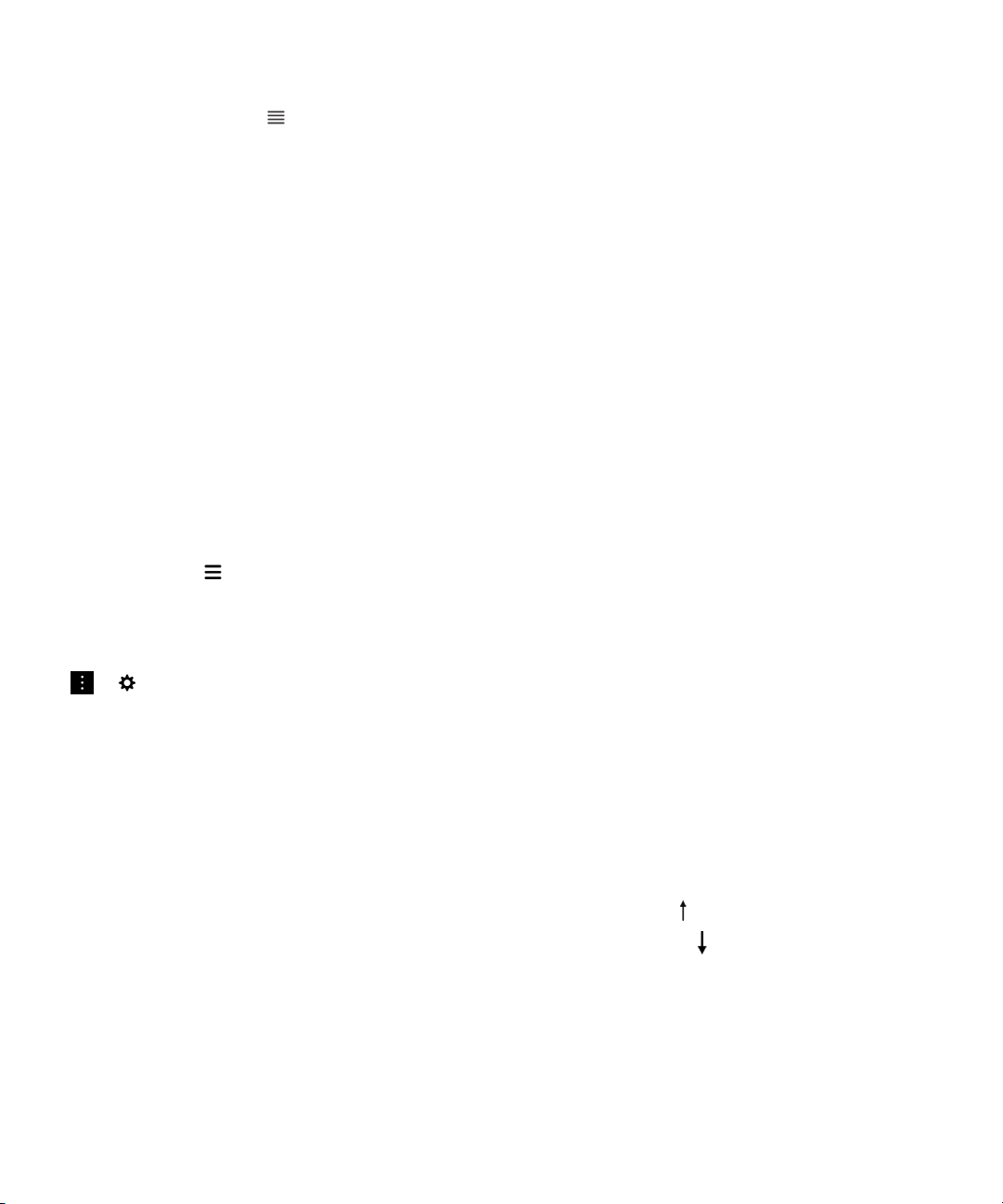
Benutzerhandbuch BlackBerry Hub und E-Mail
4.
Tippen Sie erneut auf .
Um alle Nachrichten erneut anzuzeigen, tippen Sie auf Abbrechen am oberen Rand des Bildschirms.
Hinweis: Außerdem finden Sie Ihre gekennzeichneten Nachrichten auch in BlackBerry Remember in der Aufgabenliste
"Gekennzeichnete Nachrichten".
Anzeigen wichtiger Nachrichten mit dem BlackBerry Priority Hub
Die Funktion BlackBerry Priority Hub hebt wichtige Nachrichten hervor, sodass Sie sie schnell und einfach im BlackBerry
Hub
finden können.
Zur Identifikation von Prioritätsnachrichten überprüft Ihr BlackBerry-Gerät, ob eine Nachricht als wichtig gekennzeichnet
ist, ob es sich bei dem Absender um einen häufigen Kontakt handelt, und andere Kriterien.
Sie können Ihrem Gerät zeigen, welche Nachrichten wichtig für Sie sind, indem Sie die Priorität einer Nachricht ändern.
Wenn beispielsweise eine Nachricht wichtig für Sie ist, diese aber nicht im BlackBerry Priority Hub enthalten ist, können
Sie sie hinzufügen.
Anzeigen von nur Prioritätsnachrichten
Führen Sie im BlackBerry Hub eine der folgenden Aktionen aus:
•
Tippen Sie auf > Priority Hub.
• Wenn für "Pinch-Geste verw." die Einstellung "Prioritätsnachrichten" verwendet wird, bewegen Sie in einer
Streichbewegung Ihre Finger zusammen, um die Prioritätsnachrichten zu vergrößern.
Hinweis
Prioritätsnachrichten, Ungelesene Nachrichten, Gekennzeichnete Nachrichten, Entwürfe von Nachrichten,
Besprechungseinladungen, Gesendete Nachrichten oder Nachrichten der Stufe 1.
: Sie können angeben, welche Nachrichten beim Vergrößern angezeigt werden. Tippen Sie im BlackBerry Hub auf
> > Anzeige und Aktionen. Wählen Sie in der Dropdown-Liste Pinch-Geste verw. die Option
Hinzufügen oder Entfernen einer Nachricht im BlackBerry Priority Hub
Durch das Hinzufügen und Löschen von Meldungen im BlackBerry Priority Hub lernt Ihr BlackBerry-Gerät, welche
Nachrichten zukünftig als Nachrichten hoher Priorität hervorgehoben werden sollen.
1. Berühren und halten Sie im BlackBerry Hub eine Nachricht.
• Tippen Sie zum Hinzufügen einer Nachricht zum BlackBerry Priority Hub auf .
• Tippen Sie zum Entfernen einer Nachricht aus dem BlackBerry Priority Hub auf .
2. Wählen Sie im Dialogfeld einen Grund dafür aus, warum eine Nachricht wichtig oder nicht so wichtig ist.
3. Tippen Sie auf OK.
76
Page 77
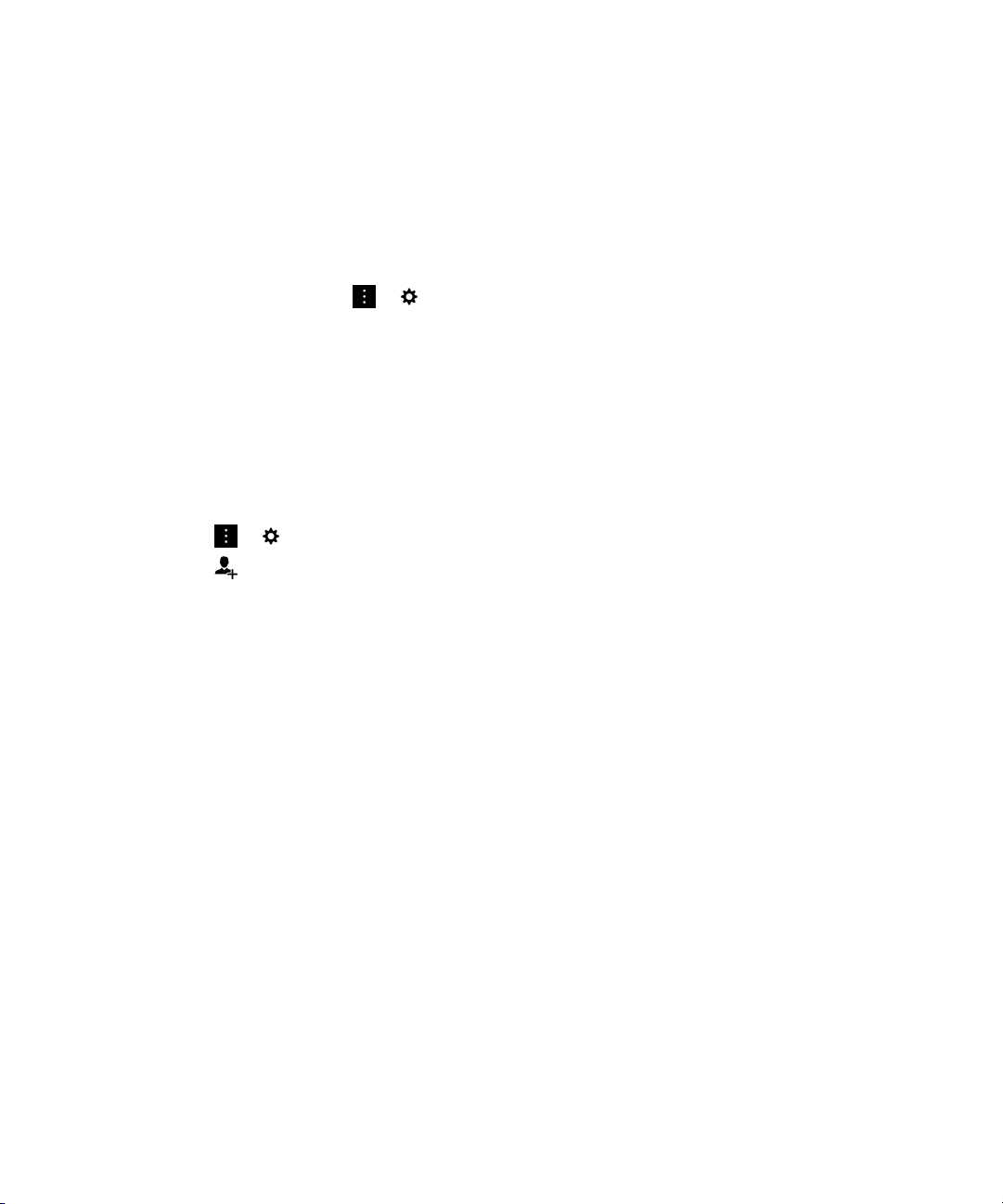
Benutzerhandbuch BlackBerry Hub und E-Mail
Ändern der Typen von Nachrichten, die als wichtig (hohe Priorität)
gekennzeichnet sind
Standardmäßig werden Nachrichten beim Starten einer Konversation im BlackBerry Priority Hub eingefügt, deren
Absender den gleichen Nachnamen wie Sie tragen oder die als wichtig (hohe Priorität) gekennzeichnet wurden. Sie
können jede dieser Einstellungen deaktivieren.
1.
Tippen Sie im BlackBerry Hub auf > > Priority Hub.
2. Deaktivieren Sie die Einstellung Absender hat den gleichen Nachnamen wie ich, die Einstellung Nachricht wurde
mit hoher Priorität gesendet oder die Einstellung Ich habe die Konversation gestartet.
Erstellen einer Prioritätsregel
Sie können eine Regel erstellen, durch die Nachrichten, die von bestimmten Konten, mit einem bestimmten Betreff oder
mit anderen bestimmten Kriterien gesendet wurden, an den BlackBerry Priority Hub gesendet werden. Außerdem können
Sie einen Alarm der Stufe 1 für bestimmte Nachrichten einrichten, um eine benutzerdefinierte Benachrichtigung zu
erhalten, wenn diese Nachrichten an Sie gesendet werden.
1.
Tippen Sie auf > > Priority Hub.
2.
Tippen Sie auf .
3. Führen Sie eine der folgenden Aktionen aus:
• Um einen Namen zur Regel hinzuzufügen, geben Sie einen Namen im Feld Filtername ein.
• Um das Konto auszuwählen, für das die Regel gilt, wählen Sie in der Dropdown-Liste Konto ein Konto aus.
• Um Nachrichten von einer bestimmten E-Mail-Adresse mit einer Priorität zu kennzeichnen, geben Sie eine E-
Mail-Adresse in das Feld Von ein.
• Um Nachrichten an eine bestimmte E-Mail-Adresse mit einer Priorität zu kennzeichnen, geben Sie eine E-Mail-
Adresse in das Feld Gesendet an ein.
• Um Nachrichten mit einem bestimmten Betreff mit einer Priorität zu kennzeichnen, geben Sie einen Betreff in
das Feld Betreff ein.
• Um Nachrichten, die direkt an Sie gesendet wurden oder bei denen Sie auf CC gesetzt wurden, mit einer Priorität
zu kennzeichnen, aktivieren Sie das Kontrollkästchen
• Um Nachrichten mit einer bestimmten Wichtigkeit durch eine Priorität zu kennzeichnen, wählen Sie in der
Dropdown-Liste
• Um für die Regel einen Alarm der Stufe 1 festzulegen, aktivieren Sie das Kontrollkästchen Alarm der Stufe 1
aktivieren.
4. Tippen Sie auf Erstellen.
Hinweis
Stufe 1 festlegen, werden Sie bei Nachrichten der Stufe 1 durch einen benutzerdefinierten Klingelton benachrichtigt. Der
BlackBerry Hub zeigt Nachrichten der Stufe 1 in rot an. Um die Einstellungen für Benachrichtigungen bei Alarmen der
Stufe 1 zu ändern, tippen Sie auf Benachrichtigungseinstellungen bei Alarmen der Stufe 1.
: Alarme der Stufe 1 überschreiben alle vorhandenen Benachrichtigungseinstellungen. Wenn Sie einen Alarm der
Priorität eine Option aus.
Direkt an mich gesendet oder CC: an mich.
77
Page 78

Benutzerhandbuch BlackBerry Hub und E-Mail
Ausschalten des BlackBerry Priority Hub
1.
Tippen Sie im BlackBerry Hub auf > > Priority Hub.
2. Deaktivieren Sie die Einstellung Priority Hub.
Anzeigen von an Sie gesendeten Anlagen
Sie können die an Sie gesendeten Dateien schnell finden und anzeigen und somit ein langes Durchsuchen Ihrer
Nachrichten vermeiden.
Führen Sie im BlackBerry Hub eine der folgenden Aktionen aus:
• Tippen Sie auf , um alle als Anlagen empfangenen Dateien anzuzeigen.
• Um Anlagen einer Nachricht anzuzeigen, tippen Sie auf eine Nachricht. Tippen Sie auf die Anlage.
• Um die Anlagen eines bestimmten Kontos anzuzeigen, tippen Sie auf . Tippen Sie auf ein Konto. Tippen Sie auf
.
Herunterladen von Anlagen in einer Nachricht
Sie können eine oder mehrere Dateien herunterladen, die Sie als Anlage(n) in einer E-Mail empfangen haben.
• Um die Anlage einer Nachricht oder jeweils nur eine Anlage herunterzuladen, tippen Sie auf die entsprechende Anlage.
•
Um alle Anlagen in einer Nachricht herunterzuladen, tippen Sie auf .
Tippen Sie auf eine Anlage, um die heruntergeladene Datei anzuzeigen, freizugeben oder zu speichern.
Sortieren von Anlagen
Sie können Anlagen nach Datum, Absender, Namen, Typ (z. B. nach Bildern oder Dokumenten) oder Konto sortieren.
1.
Tippen Sie in der Listenansicht im BlackBerry Hub auf .
2.
Tippen Sie auf > .
3. Tippen Sie in der Dropdown-Liste Sortieren auf eine Sortieroption.
Freigeben oder Speichern von Anlagen
1.
Tippen Sie in der Listenansicht im BlackBerry Hub auf .
2. Berühren und halten Sie eine Anlage.
3.
Tippen Sie auf .
4. Wenn der Herunterladevorgang abgeschlossen ist, berühren und halten Sie die Anlage.
• Tippen Sie zum Freigeben der Anlage auf .
78
Page 79

Benutzerhandbuch BlackBerry Hub und E-Mail
• Tippen Sie zum Speichern der Anlage auf .
Hinweis: Um mehrere Anlagen freizugeben oder zu speichern, tippen Sie auf > . Wählen Sie einige Anlagen aus.
Tippen Sie auf oder .
Senden von E-Mails und Nachrichten vom BlackBerry Hub
Sie können vom BlackBerry Hub E-Mail- und Textnachrichten, Facebook-Nachrichten, direkte Twitter-Nachrichten,
LinkedIn-Nachrichten, BBM-Nachrichten oder andere Arten von Chatnachrichten weiterleiten. Dies ist abhängig vom
Mobilfunktarif und den Konten, die Sie Ihrem BlackBerry-Gerät hinzugefügt haben. Wenn Sie auf Erstellen tippen, schlägt
der BlackBerry Hub auf Grundlage der Nachrichten, die Sie häufig erstellen, Nachrichtentypen vor.
1.
Tippen Sie im BlackBerry Hub auf .
2. Tippen Sie auf einen Nachrichtentyp.
3. Wählen Sie einen Empfänger für die Nachricht aus und fügen Sie ihn hinzu:
• Für E-Mails geben Sie einen Kontaktnamen oder eine E-Mail-Adresse in das Feld An ein. Sie können auf
Kontaktvorschläge tippen, die unter dem Feld An angezeigt werden, um diese der Nachricht hinzuzufügen.
• Für Facebook-, Twitter- oder LinkedIn-Nachrichten geben Sie einen Kontaktnamen in das Feld An ein.
• Für Textnachrichten geben Sie einen Kontaktnamen oder eine Telefonnummer ein.
• Für BBM- und andere Chatnachrichten wählen Sie einen Kontakt aus der Liste aus.
4. Geben Sie Ihre Nachricht ein.
5. Tippen Sie auf Senden oder die Eingabetaste.
Beantworten oder Weiterleiten einer E-Mail
Führen Sie in einer E-Mail einen der folgenden Schritte aus:
• Um die E-Mail zu beantworten, tippen Sie auf .
• Um allen Empfängern der E-Mail zu antworten, tippen Sie auf .
• Um die E-Mail weiterzuleiten, tippen Sie auf .
Hinweis
: Beim Antworten auf eine E-Mail können Sie den Text der ursprünglichen Nachricht löschen. Tippen Sie auf >
.
79
Page 80
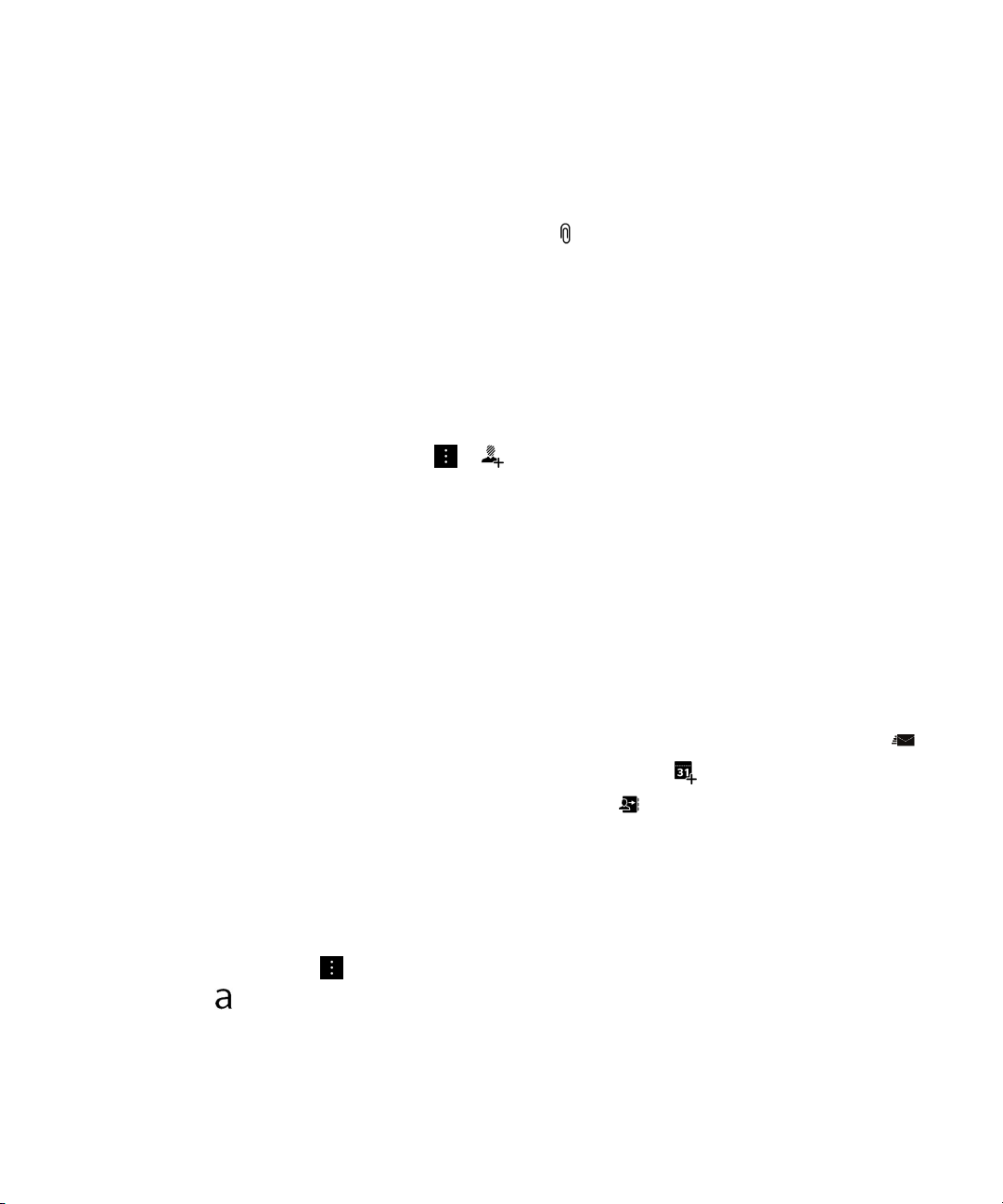
Benutzerhandbuch BlackBerry Hub und E-Mail
Anhängen einer Datei an eine E-Mail oder Textnachricht
Wenn Ihr Mobilfunktarif MMS-Nachrichten unterstützt, können Sie einen Anhang zu einer Textnachricht hinzufügen.
1.
Tippen Sie beim Verfassen einer E-Mail oder Textnachricht auf .
2. Suchen Sie die Datei.
3. Tippen Sie auf die Datei.
Hinweis: Wenn Sie eine E-Mail mit einer Bildanlage senden, können Sie die Größe der Nachricht reduzieren, indem Sie die
Größe der Bildanlage reduzieren. Tippen Sie auf dem Bildschirm Bildgröße auf eine Größe. Tippen Sie auf Senden.
Hinzufügen eines BCC-Empfängers zu einer E-Mail
1.
Tippen Sie beim Erstellen einer Nachricht auf > .
2. Geben Sie den Namen oder die E-Mail-Adresse eines Kontakts ein.
Senden einer E-Mail oder Besprechungseinladung beim Verfassen einer
anderen Nachricht
Wenn Sie eine E-Mail verfassen, können Sie auch eine Besprechungseinladung oder eine getrennte E-Mail an einen
Empfänger senden.
1. Berühren und halten Sie beim Verfassen einer Nachricht einen Namen im Feld An, Cc oder Bcc.
2. Führen Sie eine der folgenden Aktionen aus:
• Um beim Antworten auf eine Nachricht eine separate E-Mail an einen Empfänger zu senden, tippen Sie auf .
• Um dem Empfänger eine Besprechungseinladung zu senden, tippen Sie auf .
• Um den Empfänger zu Ihren Kontakten hinzuzufügen, tippen Sie auf .
Erstellen einer E-Mail im Nur-Text-Format
Sie können die Größe von E-Mail-Nachrichten oder E-Mail-Threads reduzieren, indem Sie vom HTML-Format in das NurText-Format wechseln.
1.
Tippen Sie in einer E-Mail auf .
2.
Tippen Sie auf .
80
Page 81

Benutzerhandbuch BlackBerry Hub und E-Mail
Ändern der Textformatierung in einer E-Mail
Sie können Text fett, kursiv und unterstrichen formatieren, nummerierte Listen und Aufzählungen erstellen und die
Schriftgröße und -farben ändern.
1.
Tippen Sie beim Erstellen einer Nachricht auf .
2. Verwenden Sie die Formatierungssymbolleiste, um Ihren Text zu formatieren.
Weiterleiten einer Textnachricht
1. Berühren und halten Sie im BlackBerry Hub eine Textnachricht.
2.
Tippen Sie auf .
Weiterleiten einer PIN-Nachricht als E-Mail
Möglicherweise möchten Sie die in einer PIN-Nachricht gesendeten oder empfangenen Informationen archivieren. Sie
können die Nachricht als E-Mail an sich selbst oder andere senden.
1. Berühren und halten Sie im BlackBerry Hub eine PIN-Nachricht.
2.
Tippen Sie auf .
Verwalten von Nachrichten
Behalten Sie den Überblick durch Verwalten Ihrer Nachrichten im BlackBerry Hub. Sie können Nachrichten ablegen,
wichtige Nachrichten kennzeichnen oder Entwürfe von Nachrichten speichern.
Löschen einer Nachricht
Führen Sie im BlackBerry Hub eine der folgenden Aktionen aus:
• Um eine einzelne Nachricht zu löschen, berühren und halten Sie sie. Tippen Sie auf .
• Um mehrere Nachrichten zu löschen, berühren und halten Sie eine davon. Tippen Sie auf . Tippen Sie auf die zu
löschenden weiteren Nachrichten. Tippen Sie auf > .
• Um alle Nachrichten vor einem bestimmten Datum zu löschen, berühren und halten Sie die Datumsleiste. Nachrichten,
die vor diesem Datum gesendet oder empfangen wurden, werden markiert. Tippen Sie auf .
• Um Nachrichten nur von Ihrem Gerät zu löschen, sie jedoch auf dem Nachrichtenserver beizubehalten, tippen Sie auf
> > Anzeige und Aktionen. Wählen Sie in der Dropdown-Liste Löschen auf die Option Nur Hub.
81
Page 82
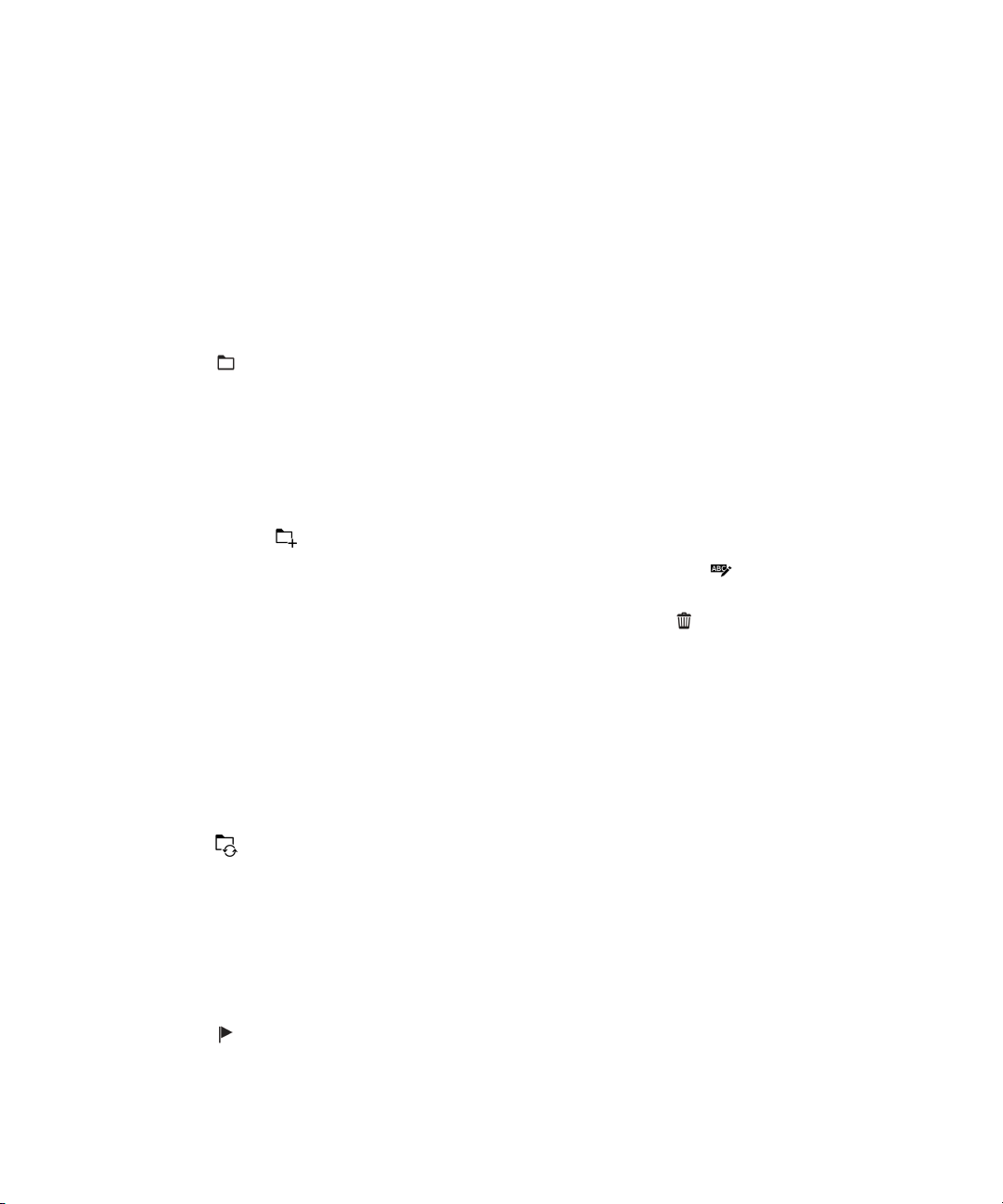
Benutzerhandbuch BlackBerry Hub und E-Mail
Ablegen von E-Mails
Je nach Konto, in dem sich eine E-Mail befindet, sind Sie möglicherweise nicht in der Lage, eine E-Mail abzulegen oder
Ordner für eine E-Mail zu erstellen.
Ablegen einer E-Mail
Sie können Ihre gesendeten und empfangenen E-Mail-Nachrichten ablegen.
1. Berühren und halten Sie im BlackBerry Hub eine E-Mail.
2.
Tippen Sie auf .
3. Tippen Sie auf einen Ordner.
Hinzufügen, Umbenennen oder Löschen von E-Mail-Ordnern
Tippen Sie im BlackBerry Hub auf die Dropdown-Liste am oberen Rand des Bildschirms.
• Um einen Ordner hinzuzufügen, berühren und halten Sie den Ordner, den Sie als übergeordneten Ordner verwenden
möchten. Tippen Sie auf . Geben Sie einen Namen für den Ordner ein. Tippen Sie auf OK.
• Um einen Ordner umzubenennen, berühren und halten Sie den Ordner. Tippen Sie auf . Geben Sie einen neuen
Namen für den Ordner ein. Tippen Sie auf
• Um einen Ordner zu löschen, berühren und halten Sie den Ordner. Tippen Sie auf .
OK.
Aufbewahren aller E-Mails eines Ordners auf Ihrem Gerät
Wenn Sie eine Desktop-E-Mail-Anwendung wie Microsoft Outlook zum Ablegen von E-Mails in Ordnern verwenden, lädt Ihr
BlackBerry-Gerät Kopien dieser E-Mail nicht automatisch herunter. Sie können in Ordnern abgelegte E-Mails auf Ihrem
Gerät verfügbar machen, indem Sie den entsprechenden E-Mail-Ordner synchronisieren.
1. Tippen Sie im BlackBerry Hub auf das Banner am oberen Rand des Bildschirms.
2. Berühren und halten Sie einen Ordner.
3.
Tippen Sie auf .
Nachricht kennzeichnen
Gekennzeichnete Nachrichten werden auch in BlackBerry Remember angezeigt. Sie können diesen Nachrichten also
Fälligkeitsdaten, Tags, Sprachnotizen und andere Dateien hinzufügen.
1. Berühren und halten Sie im BlackBerry Hub eine Nachricht.
2.
Tippen Sie auf .
82
Page 83

Benutzerhandbuch BlackBerry Hub und E-Mail
Verwalten Ihrer Nachrichten mit BlackBerry Hub Sofortaktionen
BlackBerry Hub Sofortaktionen ermöglichen eine schnelle Sortierung von Nachrichten, Konversationen und Ereignissen im
BlackBerry Hub. In der Listenansicht können Sie Nachrichten als gelesen oder ungelesen markieren und Nachrichten
ablegen, kennzeichnen oder löschen. Sie können darüber hinaus Einladungen zu Besprechungen annehmen oder
ablehnen, ohne sie zu öffnen. Wenn Ihnen beim Verwalten von Nachrichten ein Fehler unterläuft, können Sie auf
Rückgängig tippen, um die letzte Änderung rückgängig zu machen.
Verwenden der BlackBerry Hub Sofortaktionen
Je nach Nachrichtentyp und Ihren Einstellungen für BlackBerry Hub Sofortaktionen sind die folgenden Aktionen verfügbar:
• Kalendereinladung: Sie können eine Kalendereinladung annehmen oder ablehnen.
• BBM- oder Textnachricht (SMS und MMS): Sie können auf eine BBM- oder Textnachricht antworten oder diese
löschen.
• E-Mail-Nachricht: Sie können eine E-Mail-Nachricht ablegen, löschen oder kennzeichnen.
1.
Tippen Sie im BlackBerry Hub in der oberen rechten Ecke des Bildschirms auf .
2. Führen Sie eine der folgenden Aktionen aus:
• Tippen Sie zum Löschen einer Nachricht auf .
• Tippen Sie zum Ablegen einer Nachricht auf und wählen Sie einen Ordner.
• Tippen Sie zum Kennzeichnen einer Nachricht auf .
• Tippen Sie zum Markieren einer Nachricht als gelesen auf .
• Tippen Sie zum Beantworten einer Textnachricht oder BBM-Nachricht auf .
Anpassen von BlackBerry Hub-Sofortaktionen für E-Mail-Nachrichten
Standardmäßig können Sie mit den BlackBerry Hub-Sofortaktionen Ihre E-Mail-Nachrichten ablegen und löschen. Sie
können Ihre Einstellungen für die in der Listenansicht angezeigten Aktionen ändern.
1.
Tippen Sie im BlackBerry Hub auf > > Anzeige und Aktionen.
2. Führen Sie unter Sofortaktionen im Hub eine der folgenden Aktionen aus:
• Tippen Sie in der Dropdown-Liste E-Mail-Aktion 1 auf Ablegen oder Markieren.
• Tippen Sie in der Dropdown-Liste E-Mail-Aktion 2 auf Ablegen, Markieren oder Löschen.
Markieren einer Nachricht als gelesen oder ungelesen
Führen Sie im BlackBerry Hub eine der folgenden Aktionen aus:
• Um eine Nachricht als gelesen zu markieren, berühren und halten Sie die Nachricht. Tippen Sie auf .
83
Page 84
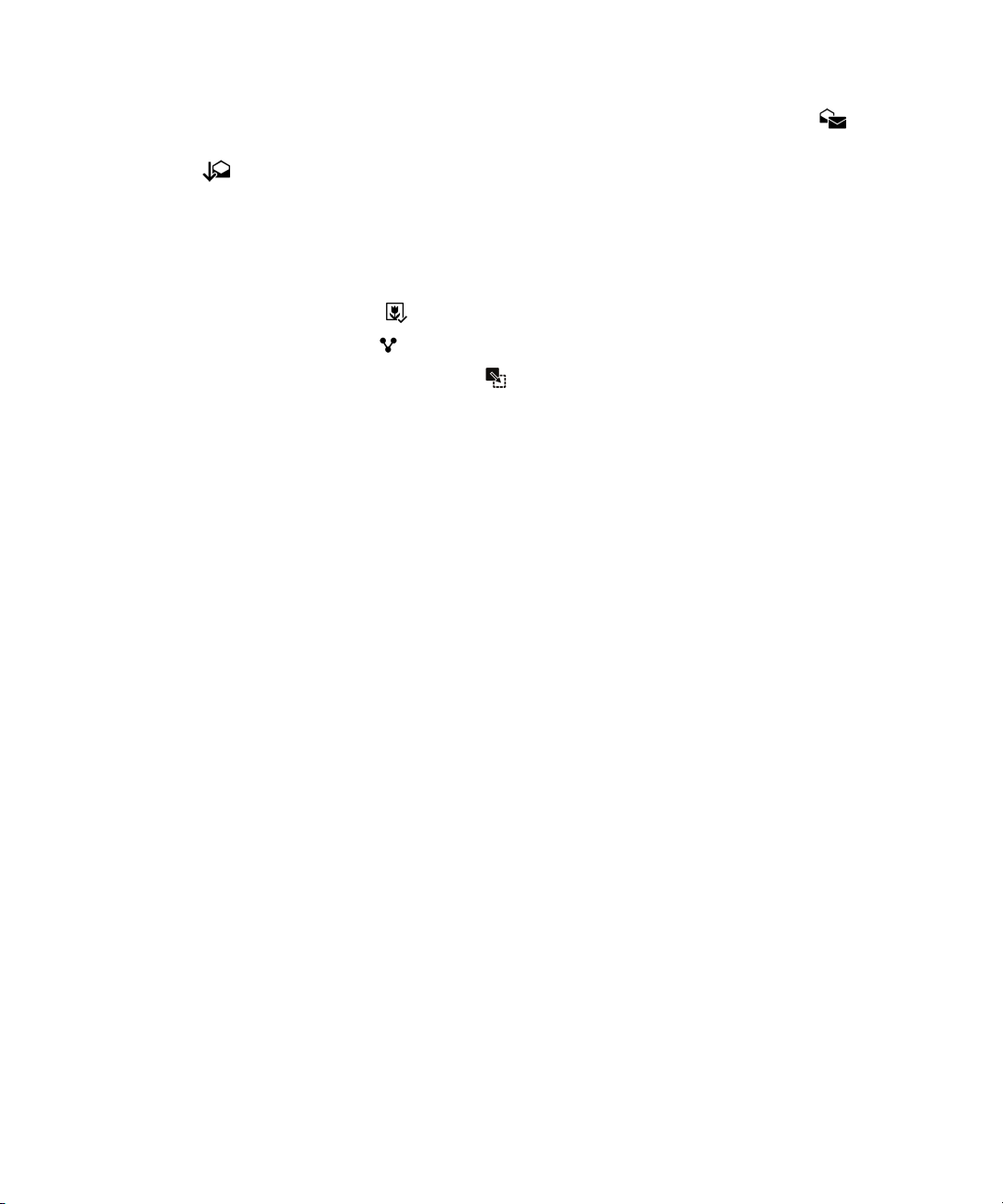
Benutzerhandbuch BlackBerry Hub und E-Mail
• Um eine Nachricht als ungelesen zu markieren, berühren und halten Sie die Nachricht. Tippen Sie auf .
• Um Nachrichten vor einem bestimmten Datum als gelesen zu markieren, berühren und halten Sie die Datumsleiste.
Tippen Sie auf .
Speichern oder Freigeben von Bildern aus E-Mail-Nachrichten
Berühren und halten Sie in einer Nachricht ein eingebettetes Bild.
• Um das Bild zu speichern, tippen Sie auf .
• Tippen Sie zum Freigeben des Bilds auf .
• Um das Bild als Kontaktbild festzulegen, tippen Sie auf .
Speichern eines E-Mail-Entwurfs
1. Tippen Sie beim Verfassen einer E-Mail auf Abbrechen.
2. Tippen Sie im Dialogfeld auf Speichern.
Sichern Ihrer E-Mail
Sie können Nachrichten digital signieren oder verschlüsseln, wenn Sie ein geschäftliches E-Mail-Konto verwenden, das S/
MIME- oder PGP-geschützte Nachrichten oder IBM Notes-E-Mail-Verschlüsselung auf Ihrem BlackBerry-Gerät unterstützt.
Durch die digitale Signatur oder Verschlüsselung von Nachrichten fügen Sie E-Mail-Nachrichten, die Sie mit Ihrem Gerät
verschicken, eine weitere Sicherheitsstufe hinzu.
Digitale Signaturen helfen dem Empfänger, die Authentizität und Integrität der von Ihnen gesendeten Nachrichten zu
prüfen. Wenn Sie bei S/MIME-geschützten Nachrichten eine Nachricht durch Ihren privaten Schlüssel digital signieren,
kann sich der Empfänger durch Ihren öffentlichen Schlüssel vergewissern, dass die Nachricht von Ihnen stammt und nicht
verändert wurde.
Durch Verschlüsselung können Sie Ihre Nachrichten vertraulich halten. Bei S/MIME-geschützten Nachrichten verwendet
Ihr Gerät den öffentlichen Schlüssel des Empfängers zum Verschlüsseln einer Nachricht. Empfänger verwenden ihren
privaten Schlüssel zur Entschlüsselung der Nachricht.
Wenn Sie ein geschäftliches Konto verwenden, das PGP-geschützte Nachrichten unterstützt, können Sie mit dem PGPSchutz Nachrichten digital signieren, verschlüsseln oder signieren und verschlüsseln. Sie müssen den öffentlichen
Schlüssel des Empfängers auf Ihrem BlackBerry-Gerät speichern, um verschlüsselte E-Mail-Nachrichten zu senden. Sie
müssen den privaten Schlüssel auf Ihrem Gerät speichern, um digital signierte E-Mail-Nachrichten zu senden.
Wenn Ihr Gerät mit einem CRL- oder OCSP-Server verknüpft ist, versucht Ihr Gerät beim Hinzufügen von Empfängern zu
einer verschlüsselten Nachricht, für jeden Empfänger einen Zertifikatstatus abzurufen. Sie können die Nachricht erst
senden, wenn Sie für alle Empfänger den Zertifikatstatus erhalten haben. Wenn Zertifikate nicht gefunden werden können
oder ungültig sind, werden die Empfängernamen rot angezeigt.
84
Page 85

Benutzerhandbuch BlackBerry Hub und E-Mail
Einrichten von S/MIME-geschütztem Messaging
Bei Verwendung der S/MIME-geschützten Messaging-Funktion müssen Sie einen privaten Schlüssel und ein privates
Zertifikat auf Ihrem BlackBerry-Gerät speichern, um digital signierte oder verschlüsselte E-Mail-Nachrichten senden zu
können. Sie können einen Schlüssel und ein Zertifikat speichern, indem Sie die Dateien aus einer geschäftlichen E-MailNachricht oder einer Medienkarte importieren.
Ihr BlackBerry-Gerät unterstützt Schlüssel und Zertifikate in den folgenden Dateiformaten und mit den folgenden
Dateierweiterungen:
• PEM (.pem, .cer)
• DER (.der, .cer)
• PFX (.pfx, .p12)
1. Öffnen Sie eine geschäftliche E-Mail-Nachricht mit einem angehängten Zertifikat.
2.
Tippen Sie auf .
3. Geben Sie gegebenenfalls das Kennwort ein.
4. Tippen Sie auf Importieren oder Alle importieren.
5.
Tippen Sie auf .
6.
Tippen Sie im BlackBerry Hub auf > > Sichere E-Mail-Funktion.
7. Tippen Sie bei Bedarf auf die Registerkarte S/MIME.
8. Aktivieren Sie die Einstellung S/MIME.
9. Tippen Sie in der Dropdown-Liste unter Signaturzertifikat auf das Zertifikat, das Sie importiert haben.
10. Tippen Sie in der Dropdown-Liste unter Verschlüsselungszertifikat auf das Zertifikat, das Sie importiert haben.
Einrichten von PGP-geschütztem Messaging
Wenn Sie ein geschäftliches Konto verwenden, das PGP-geschützte Nachrichten unterstützt, können Sie mit dem PGPSchutz Nachrichten digital signieren, verschlüsseln oder signieren und verschlüsseln. Sie müssen den öffentlichen
Schlüssel des Empfängers auf Ihrem BlackBerry-Gerät speichern, um verschlüsselte E-Mail-Nachrichten zu senden. Sie
müssen den privaten Schlüssel auf Ihrem Gerät speichern, um digital signierte E-Mail-Nachrichten zu senden.
Ihr Gerät unterstützt Schlüssel in den folgenden Dateiformaten und mit den folgenden Dateierweiterungen:
• PEM (.pem, .cer)
• ASC (.asc)
1. Öffnen Sie eine geschäftliche E-Mail-Nachricht mit einem angehängten PGP-Schlüssel.
2.
Tippen Sie auf .
3. Tippen Sie auf Importieren oder Alle importieren.
4. Geben Sie gegebenenfalls das Kennwort ein.
85
Page 86

Benutzerhandbuch BlackBerry Hub und E-Mail
5.
Tippen Sie auf .
6.
Tippen Sie im BlackBerry Hub auf > > Sichere E-Mail-Funktion.
7. Tippen Sie bei Bedarf auf die Registerkarte PGP.
8. Aktivieren Sie die Einstellung PGP.
9. Tippen Sie in der Dropdown-Liste unter PGP-Signaturschlüssel auf den Schlüssel, den Sie importiert haben.
10. Tippen Sie in der Dropdown-Liste unter PGP-Verschlüsselungsschlüssel auf den Schlüssel, den Sie importiert haben.
Aktivieren der IBM Notes-Verschlüsselung
Ein geschäftliches Konto, das die E-Mail-Verschlüsselung von IBM Notes unterstützt, muss zu Ihrem Gerät hinzugefügt
werden.
1.
Tippen Sie im BlackBerry Hub auf > > Sichere E-Mail-Funktion.
2. Tippen Sie bei Bedarf auf die Registerkarte NNE.
3. Aktivieren Sie die Einstellung NNE.
Signieren oder Verschlüsseln einer Nachricht
Sie müssen ein geschäftliches E-Mail-Konto verwenden, das die IBM Notes-E-Mail-Verschlüsselung unterstützt, um
verschlüsselte E-Mail-Nachrichten zu versenden. Oder Sie müssen ein E-Mail-Konto verwenden, das S/MIME- oder PGPgeschützte Nachrichten unterstützt, um signierte oder verschlüsselte E-Mail-Nachrichten zu versenden.
1. Streichen Sie mit dem Finger auf dem Bildschirm nach unten, um eine Nachricht zu erstellen.
2. Tippen Sie in der Dropdown-Liste auf eine Signatur- oder Verschlüsselungsoption.
Hinweis
von Empfängern zu einer verschlüsselten Nachricht, für jeden Empfänger einen Zertifikatstatus abzurufen. Sie können die
Nachricht erst senden, wenn Sie für alle Empfänger den Zertifikatstatus erhalten haben. Wenn Zertifikate nicht gefunden
werden können oder ungültig sind, werden die Empfängernamen rot angezeigt.
: Wenn Ihr BlackBerry-Gerät mit einem CRL- oder OCSP-Server verknüpft ist, versucht Ihr Gerät beim Hinzufügen
Aktualisieren der Einstellungen für die sichere E-Mail-Funktion
Sie können je nach Ihren Berechtigungen die für alle gesendeten Nachrichten verwendeten voreingestellten E-MailSicherheitseinstellungen ändern. Wenn Sie beispielsweise S/MIME zum Schutz Ihrer Nachrichten verwenden, können Sie
Nachrichten mit Klartext und Signatur senden, die von jeder E-Mail-Anwendung geöffnet werden können. Sie können aber
auch Nachrichten mit verborgenem Text und Signatur senden, die nur von E-Mail-Anwendungen geöffnet werden können,
die eine derartige Verschlüsselung unterstützen.
1.
Tippen Sie im BlackBerry Hub auf > > Sichere E-Mail-Funktion.
2. Führen Sie eine der folgenden Aktionen aus:
86
Page 87
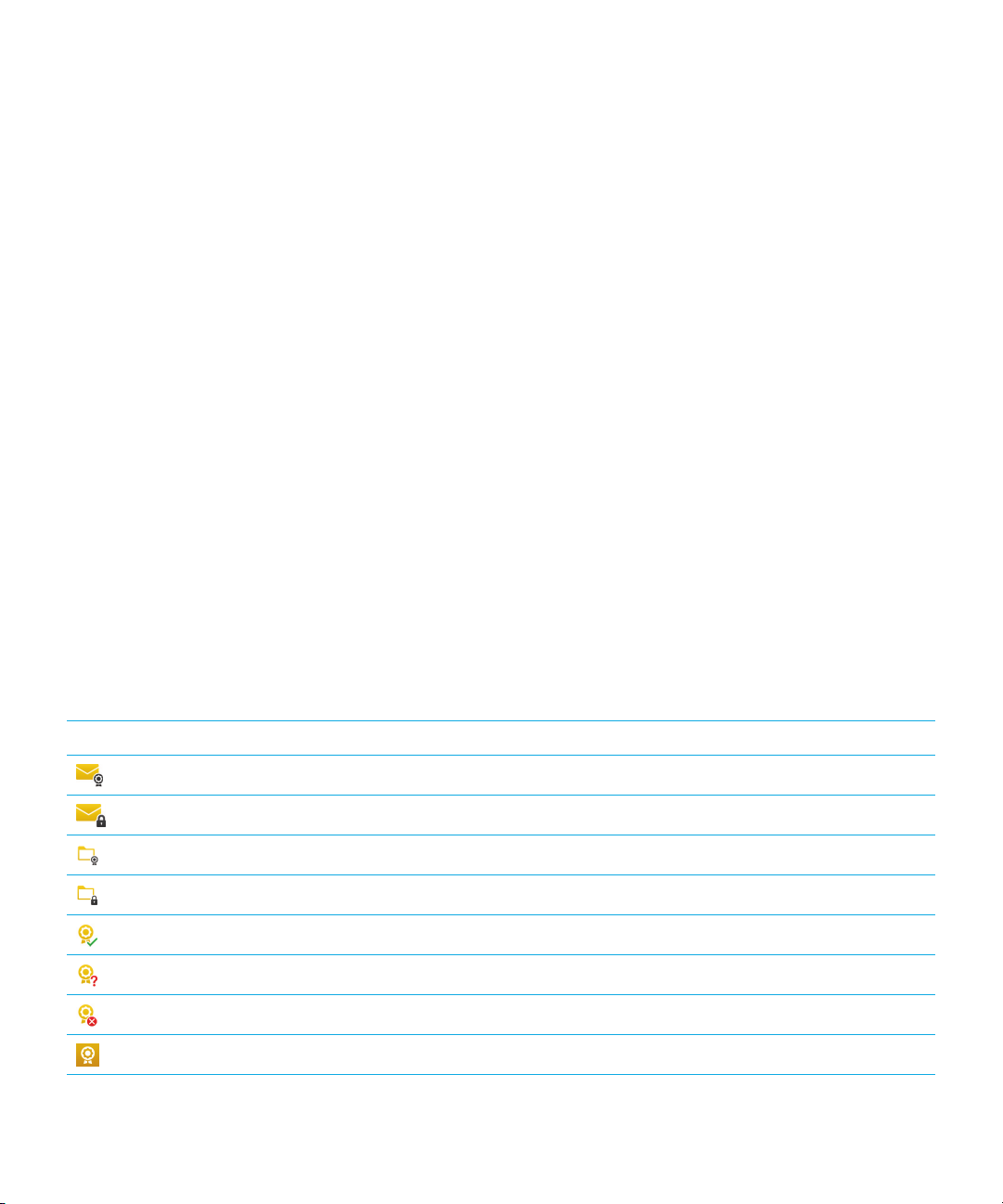
Benutzerhandbuch BlackBerry Hub und E-Mail
• Tippen Sie zum Aktivieren der S/MIME-geschützten Messaging-Funktion auf die Registerkarte S/MIME.
Aktivieren Sie die Einstellung S/MIME.
• Tippen Sie zum Aktivieren von NNE-geschützten Messaging-Funktionen, falls erforderlich, auf die Registerkarte
NNE. Aktivieren Sie die Einstellung NNE.
• Um die für gesendete Nachrichten bevorzugte Verschlüsselungsmethode zu ändern, wählen Sie in der
Dropdown-Liste Standardverschlüsselung eine Option.
• Um Ihre bevorzugte Verschlüsselungsmethode für von Ihnen gesendete Antworten oder Weiterleitungen
auszuwählen, wählen Sie eine Option in der Dropdown-Liste Codierung ausgehender Nachrichten.
• Um Nachrichten mit Klartext und Signatur zu senden, tippen Sie auf die Registerkarte S/MIME. Aktivieren Sie die
Einstellung Im Klartext signierte Nachrichten senden.
• Um bei einem Problem mit einem Zertifikat eine Warnmeldung zu erhalten, tippen Sie auf die Registerkarte S/
MIME. Aktivieren Sie die Einstellung Warnhinweis bei Problemen mit meinen Zertifikaten.
• Um PGP-geschütztes Messaging zu aktivieren, tippen Sie auf die Registerkarte PGP. Aktivieren Sie die
Einstellung PGP.
• Um ein Schlüsselpaar zum Signieren der von Ihnen gesendeten Nachrichten auszuwählen, wählen Sie in der
Dropdown-Liste PGP-Signaturschlüssel eine Option.
• Um ein Schlüsselpaar zum Verschlüsseln der von Ihnen gesendeten Nachrichten auszuwählen, wählen Sie in der
Dropdown-Liste
• Um PGP-Schlüsseldetails für ein PGP-Schlüsselpaar anzuzeigen, das auf Ihrem BlackBerry-Gerät gespeichert ist,
tippen Sie unter der Dropdown-Liste
Verschlüsselungsschlüssel auf PGP-Schlüssel anzeigen.
• Um bei einem Problem mit einem PGP-Schlüssel eine Warnmeldung zu erhalten, tippen Sie auf die Registerkarte
PGP. Aktivieren Sie die Einstellung Vor Problemen mit meinen PGP-Schlüsseln warnen.
PGP-Verschlüsselungsschlüssel eine Option.
PGP-Signierschlüssel bzw. der Dropdown-Liste PGP-
Symbole für sichere E-Mail-Funktion
Symbol
Beschreibung
Die E-Mail ist digital signiert.
Die E-Mail ist verschlüsselt.
Eine Nachricht im Ordner enthält eine digitale Signatur.
Eine Nachricht im Ordner ist verschlüsselt.
Die digitale Signatur wurde erfolgreich verifiziert.
Es liegen nicht genügend Informationen vor, um die digitale Signatur zu verifizieren.
Die Verifizierung der digitalen Signatur ist fehlgeschlagen.
Ein Zertifikat ist an die E-Mail angehängt.
87
Page 88
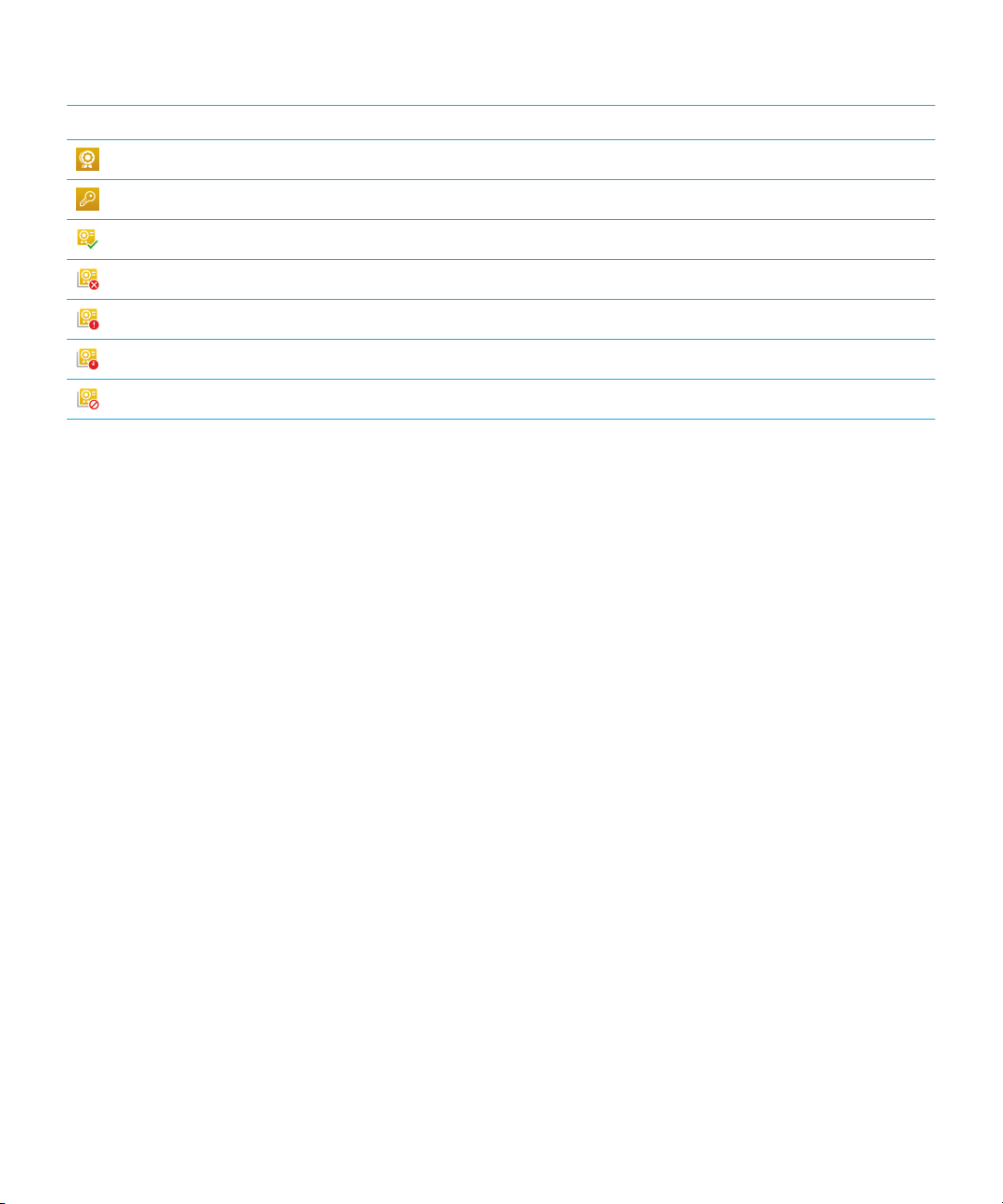
Benutzerhandbuch BlackBerry Hub und E-Mail
Symbol Beschreibung
Mehrere Zertifikate sind an die E-Mail angehängt.
Ein PGP-Schlüssel ist an die E-Mail angehängt.
Die Zertifikatskette ist vertrauenswürdig oder der Status des Zertifikats ist gut.
Ein Fehler ist bei der Zertifikatskette oder dem Status des Zertifikats aufgetreten.
Der Status des Zertifikats wird bestimmt.
Die Zertifikatkette ist abgelaufen.
Die Zertifikatskette wurde widerrufen.
Navigieren im BlackBerry Hub
Einsehen Ihrer Nachrichten im BlackBerry Hub von einer beliebigen
Stelle Ihres Geräts aus
Egal, ob Sie sich auf der Startseite befinden oder eine Anwendung verwenden, Sie können den BlackBerry Hub von einer
beliebigen Stelle Ihres Geräts aus ansehen oder öffnen.
1. Streichen Sie mit dem Finger vom unteren Rand des Bildschirms aus ein kleines Stück nach oben. Die aktuelle
Ansicht wird verkleinert, um Ihre Benachrichtigungen anzuzeigen.
2. Streichen Sie mit dem Finger nach rechts, um einen Blick auf den BlackBerry Hub zu werfen.
• Um den BlackBerry Hub vollständig zu öffnen, streichen Sie mit dem Finger weiter nach rechts.
• Um zur vorherigen Aktion zurückzukehren, streichen Sie mit dem Finger zurück nach links und unten.
88
Page 89

Benutzerhandbuch BlackBerry Hub und E-Mail
Hinweis: Versuchen Sie, das Trackpad nicht zu berühren, wenn Sie zum Entsperren des Bildschirms nach oben streichen.
Der Bereich direkt oberhalb des Trackpads ist desensibilisiert, damit Sie nicht versehentlich eine App minimieren,
während Sie mit dem Trackpad scrollen.
Einblenden Ihrer Nachrichten oder Benachrichtigungen während des
Erstellens oder Anzeigens einer Nachricht
Streichen Sie mit dem Finger in einer Nachricht langsam vom linken Rand der Nachricht nach rechts. Bewegen Sie Ihren
Finger weiter, bis Ihre Nachrichten- und Benachrichtigungsliste angezeigt wird.
89
Page 90

Benutzerhandbuch BlackBerry Hub und E-Mail
Springen zur nächsten oder vorherigen Nachricht
1. Streichen Sie in einer Nachricht mit dem Finger langsam vom linken zum rechten Rand der Nachricht, um die Liste
der Nachrichten aufzurufen.
2. Während die Nachricht geöffnet ist, streichen Sie mit dem Finger nach oben oder unten, um die nächste oder
vorherige Nachricht in der Liste zu markieren.
3. Um die markierte Nachricht zu öffnen, lassen Sie den Finger los.
Überprüfen anstehender Ereignisse über den BlackBerry Hub
Sie können Ihre Agenda immer in der App BlackBerry-Kalender überprüfen. Wenn Sie sich bereits im BlackBerry Hub
befinden, können Sie das auch hier tun.
Streichen Sie im oberen Bereich der Liste mit Nachrichten und Benachrichtigungen, wo das heutige Datum angezeigt
wird, langsam nach unten. Ihre anstehenden Ereignisse werden angezeigt. Je weiter Sie nach unten ziehen, desto mehr
können Sie sehen.
Erstellen einer Besprechung aus einer E-Mail
Wenn Sie aus einer E-Mail eine Besprechung oder ein Ereignis erstellen, übernimmt Ihr BlackBerry-Gerät die Betreffzeile
aus der E-Mail für die Einladung. Die Empfänger der E-Mail werden zu den eingeladenen Teilnehmern.
1.
Tippen Sie in einer E-Mail auf > .
2. Geben Sie zusätzliche Informationen für die Besprechung ein.
3. Tippen Sie auf Speichern.
90
Page 91

Benutzerhandbuch BlackBerry Hub und E-Mail
Hinzufügen eines Kontakts vom BlackBerry Hub aus
1. Berühren und halten Sie im BlackBerry Hub eine Nachricht.
2.
Tippen Sie auf .
• Um den Kontakt einem vorhandenen Kontakteintrag hinzuzufügen (z. B. Hinzufügen einer neuen E-Mail-Adresse
für einen Kontakt), tippen Sie auf einen Kontakt in der Liste.
• Um den Kontakt als neuen Kontakt hinzuzufügen, tippen Sie auf .
3. Tippen Sie auf Speichern.
Aktualisieren der Nachrichtenliste
Wenn Sie ein E-Mail-Konto hinzugefügt haben, das Push-Messaging-Dienste nicht unterstützt, können Sie den BlackBerry
Hub aktualisieren, um nachzusehen, ob Sie neue Nachrichten erhalten haben.
Tippen Sie im BlackBerry Hub auf > .
Anpassen der BlackBerry Hub-Einstellungen
Sie können zahlreiche Einstellungen im BlackBerry Hub anpassen. Beispielsweise können Sie die Standard-E-MailAdresse oder den Standardkalender oder die Reihenfolge der darin angezeigten Konten ändern. Außerdem können Sie
eine Abwesenheitsantwort mit dem
BlackBerry-Gerät festlegen.
Festlegen einer Abwesenheitsantwort
Von einigen E-Mail-Konten werden Abwesenheitsantworten möglicherweise nicht unterstützt.
1.
Tippen Sie im BlackBerry Hub auf > > E-Mail-Konten.
2. Tippen Sie auf ein E-Mail-Konto.
3. Aktivieren Sie die Einstellung Automatische Antworten senden.
4. Führen Sie eine der folgenden Aktionen aus:
• Um Abwesenheitsantworten innerhalb Ihrer Organisation zu senden, geben Sie eine Nachricht in das Feld
Antworten mit ein.
• Um eine Startzeit und eine Endzeit für das Senden von Abwesenheitsantworten festzulegen, aktivieren Sie die
Einstellung Automatische Antworten zwischen bestimmten Daten senden.
• Um Abwesenheitsantworten außerhalb Ihrer Organisation zu senden, aktivieren Sie die Einstellung Automatische
Antworten außerhalb der Organisation senden. Wenn Sie für Ihre externen Abwesenheitsantworten eine andere
Nachricht verwenden möchten als für Ihre internen Abwesenheitsantworten, geben Sie eine Nachricht in das
Antworten mit ein.
Feld
91
Page 92
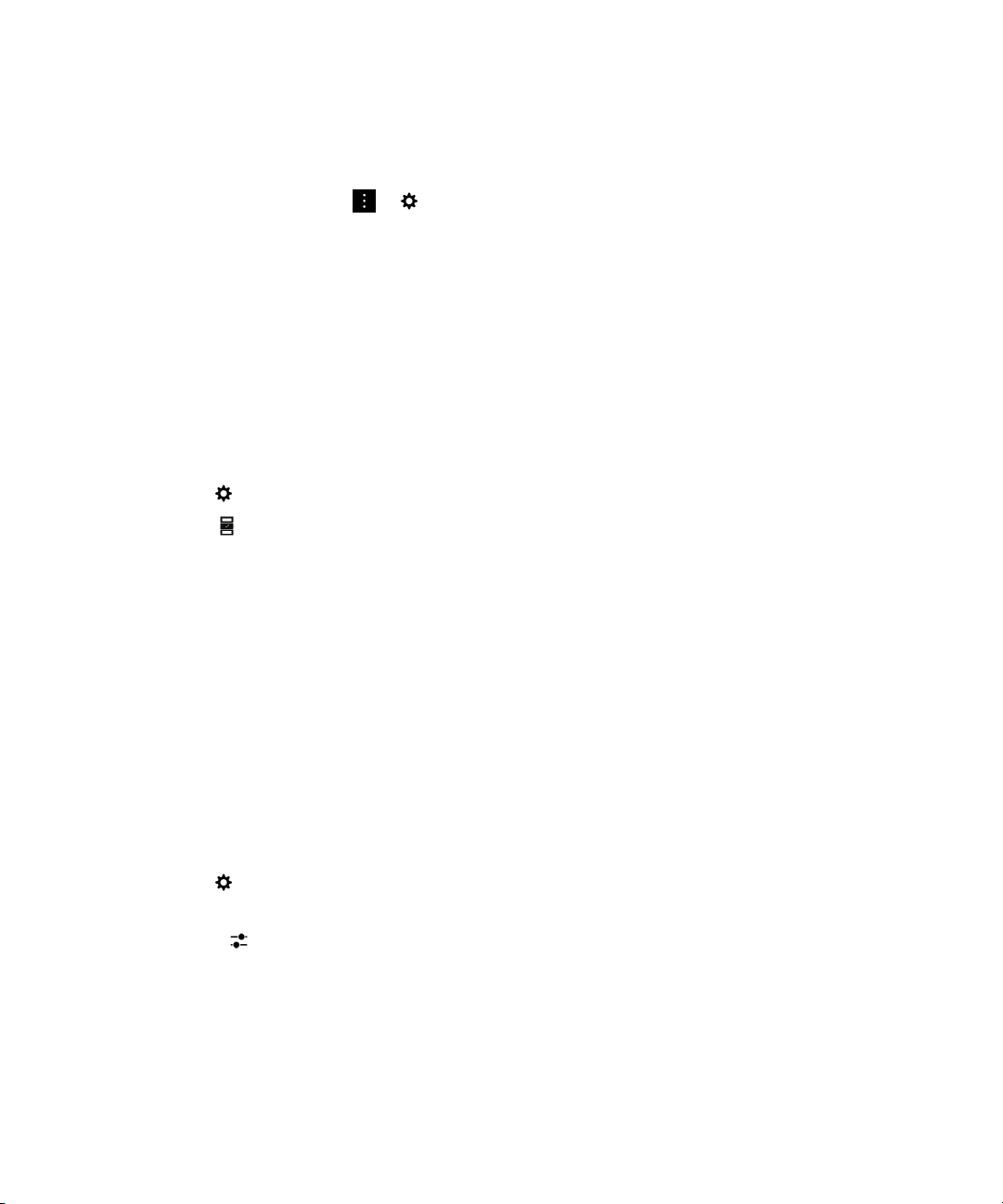
Benutzerhandbuch BlackBerry Hub und E-Mail
Hinzufügen einer Signatur zu einem E-Mail-Konto
1.
Tippen Sie im BlackBerry Hub auf > > E-Mail-Konten.
2. Tippen Sie auf ein E-Mail-Konto.
3. Aktivieren Sie die Einstellung Automatische Signatur.
4. Geben Sie Ihre Signatur in das Feld ein.
Ändern der standardmäßigen E-Mail-Adresse oder des Kalenders
Wenn Sie Daten (z. B. ein Bild oder eine Website) per E-Mail freigeben oder eine neue E-Mail verfassen, sendet Ihr
BlackBerry-Gerät die E-Mail von Ihrer standardmäßigen E-Mail-Adresse. Wenn Sie in Ihrem Kalender ein Ereignis
hinzufügen oder eine Besprechungseinladung senden, fügt Ihr Gerät das Ereignis Ihrem Standardkalender hinzu.
1. Streichen Sie auf der Startseite mit dem Finger vom oberen Bildschirmbereich aus nach unten.
2.
Tippen Sie auf Einstellungen > Konten.
3.
Tippen Sie auf .
• Um das Standardkonto zu ändern, von dem Sie E-Mails versenden, tippen Sie in der Dropdown-Liste E-Mail-
Adresse auf ein Konto.
• Um den Standardkalender zu ändern, dem Sie Ereignisse hinzufügen und von dem aus Sie
Besprechungseinladungen senden, tippen Sie in der Dropdown-Liste
Kalender auf einen Kalender.
Herunterladen nur eines Teils des Texts aus E-Mails
Wenn Sie sich häufig zwischen Bereichen mit Wi-Fi-Empfang oder Mobilfunkempfang bewegen oder Roaming
durchführen, können Sie steuern, wie viel Inhalt aus Ihren E-Mail-Nachrichten heruntergeladen wird, während Sie sich in
einem bestimmten Empfangsbereich aufhalten. Beim Roaming ist es möglicherweise empfehlenswert, nur den Betreff von
Nachrichten herunterzuladen. In einem Bereich mit Wi-Fi-Empfang hingegen, möchten Sie möglicherweise die
vollständigen Nachrichten herunterladen.
1. Streichen Sie auf der Startseite mit dem Finger vom oberen Bildschirmbereich aus nach unten.
2.
Tippen Sie auf Einstellungen > Konten.
3. Tippen Sie auf ein Konto.
4.
Tippen Sie auf > .
5. Wählen Sie in den Dropdown-Listen Kontrolle über Roaming-Daten, Kontrolle über mobile Daten oder Kontrolle
über Wi-Fi-Daten eine Option aus.
Wenn Sie sich in einem Empfangsbereich befinden, in dem Herunterladen nur eingeschränkt möglich ist, können Sie die
vollständige E-Mail herunterladen, indem Sie auf Nachricht abgeschnitten, mehr herunterladen tippen. Es können
zusätzliche Gebühren anfallen.
92
Page 93

Benutzerhandbuch BlackBerry Hub und E-Mail
Ändern der Nachrichtenanzeige im BlackBerry Hub
Sie können angeben, ob im BlackBerry Hub die gesendeten oder abgelegten Nachrichten angezeigt werden, wie
Nachrichten-Threads angezeigt werden und wie das Datum am Anfang der Nachrichten- und Benachrichtigungsliste
angezeigt wird. Außerdem können Sie festlegen, wie die Namen der Absender angezeigt werden, ob Bilder automatisch
heruntergeladen werden und vieles mehr.
1.
Tippen Sie im BlackBerry Hub auf > > Anzeige und Aktionen.
2. Ändern Sie Ihre Einstellungen. Ändern Sie beispielsweise eine der folgenden Einstellungen:
• Damit Nachrichten als Konversationsthemen (Threads) und nicht einzelne Nachrichten angezeigt werden, tippen
Sie in der Dropdown-Liste Anzeigestil auf Gespräch.
• Deaktivieren Sie die Einstellung Abgelegte, gelesene E-Mails anzeigen, um abgelegte Nachrichten, die gelesen
wurden, nicht mehr anzuzeigen.
• Deaktivieren Sie die Einstellung Gesendete E-Mails anzeigen, um gesendete Nachrichten nicht mehr
anzuzeigen.
• Um eine Benachrichtigung zu erhalten, wenn Sie eine Nachricht in einen Order verschieben, der nicht mit Ihrem
Gerät synchronisiert wird, aktivieren Sie die Einstellung
• Damit der BlackBerry Hub bei Inaktivität Ihres Geräts die zuletzt verwendete Ansicht beibehält, deaktivieren Sie
die Einstellung
Bei Inaktivität zur Standardansicht zurückkehren.
Benachrichtigen, wenn Ordner nicht synchronisiert wird.
Hinweis: Wenn Sie Ihren Anzeigestil in "Gespräch" ändern, wird in der Listenansicht für jede E-Mail eine Vorschau-
Textzeile angezeigt, sodass Sie in einem bestimmten Gespräch schnell die zu lesenden E-Mail-Nachrichten finden.
Farbcodieren von Konten
Zur besseren Unterscheidung der verschiedenen Arten von Konten im BlackBerry Hub können Sie jedem Konto eine Farbe
zuweisen. Die Farbe wird auf der linken Seite Ihrer Nachrichtenliste angezeigt.
1.
Tippen Sie im BlackBerry Hub auf > > Hub-Management.
2. Tippen Sie auf ein Konto.
3. Tippen Sie in der Dropdown-Liste Kontofarbe auf eine Farbe.
Einschränken von Kontakten im BlackBerry Hub
Wenn Sie von bestimmten E-Mail-Konten oder Kontakten keine Nachrichten erhalten möchten, können Sie die
Nachrichten so einschränken, dass sie nicht im BlackBerry Hub angezeigt werden.
1.
Tippen Sie im BlackBerry Hub auf > > Verwaltung der zuletzt verwendeten Kontakte.
2. Tippen Sie auf einen Kontaktnamen, um ihn zu Ihrer Liste eingeschränkter Kontakte hinzuzufügen.
93
Page 94

Benutzerhandbuch BlackBerry Hub und E-Mail
Um einen Kontakt von der Liste eingeschränkter Kontakte zu entfernen, tippen Sie auf dem Bildschirm Verwaltung der
zuletzt verwendeten Kontakte auf und anschließend auf einen Kontaktnamen.
Ändern der Reihenfolge von Konten im BlackBerry Hub
Sie können die Reihenfolge ändern, in der Konten im BlackBerry Hub auf der Registerkarte "Konto" angezeigt werden.
Beispielsweise können Sie Ihre bevorzugten oder häufig verwendeten Konten an den Anfang der Liste verschieben.
1.
Tippen Sie im BlackBerry Hub auf > > Hub-Management.
2.
Tippen Sie auf .
3. Berühren und halten Sie ein Konto und streichen Sie anschließend mit dem Finger nach oben oder unten an die
Stelle, an der das Konto in der Liste der Konten auf der Registerkarte "Konto" angezeigt werden soll.
4.
Tippen Sie zum Speichern der Änderungen auf .
Ändern der im BlackBerry Hub angezeigten Nachrichten
Sie können festlegen, dass Nachrichten für manche Konten ausgeblendet werden, sodass Sie auf der Registerkarte "Hub"
im BlackBerry Hub nicht angezeigt werden. Die Synchronisierung von Kalender und Kontakten wird durch diese
Einstellungen nicht beeinträchtigt.
1.
Tippen Sie im BlackBerry Hub auf > > Hub-Management.
2. Tippen Sie auf ein Konto.
3. Tippen Sie in der Liste Auf folgender Registerkarte anzeigen: auf Nur im Hub anzeigen, Nur in separatem Konto
anzeigen
oder In beiden anzeigen.
Synchronisieren von Microsoft Exchange-Kontaktordnern
Wenn Sie ein von Microsoft Exchange ActiveSync unterstütztes E-Mail-Konto haben, können Sie wählen, welche Ihrer
Kontaktordner mit Ihrem BlackBerry-Gerät synchronisiert werden.
1. Streichen Sie auf dem Startbildschirm mit dem Finger vom oberen Bildschirmbereich aus nach unten.
2.
Tippen Sie auf Einstellungen > Konten.
3. Tippen Sie auf ein Microsoft Exchange-Konto.
4. Aktivieren Sie die Einstellung Kontakte synchronisieren.
5. Tippen Sie auf Einstellungen für Kontaktordner bearbeiten.
6. Führen Sie eine der folgenden Aktionen aus:
• Um alle Ihre Kontaktordner zu synchronisieren, aktivieren Sie die Einstellung Alle Ordner für Kontakte
synchronisieren.
• Um einen oder mehrere Ihrer Kontaktordner zu synchronisieren, deaktivieren Sie die Einstellung Alle Ordner für
Kontakte synchronisieren. Tippen Sie auf die Ordner, die mit Ihrem Gerät synchronisiert werden sollen.
94
Page 95

Benutzerhandbuch BlackBerry Hub und E-Mail
7. Tippen Sie auf Speichern.
Ändern der Optionen für Textnachrichten
Tippen Sie im BlackBerry Hub auf > > Textnachrichten.
• Um eine Benachrichtigung zu erhalten, wenn Ihre gesendeten Textnachrichten zugestellt oder gelesen wurden,
aktivieren Sie unter
• Um zuzulassen, dass andere Geräte sehen können, wenn Sie eine Textnachricht mit einem Anhang erhalten oder
gelesen haben, aktivieren Sie unter MMS die Einstellung Empfangsbestätigung zulassen bzw. Lesebestätigung
zulassen.
• Um unerwünschte MMS-Nachrichten zu blockieren, aktivieren Sie unter MMS die Einstellung Anonyme Nachrichten
ablehnen bzw. Werbung ablehnen.
• Um während des Roamings keine MMS-Nachrichten zu empfangen, tippen Sie unter MMS in der Dropdown-Liste
Autom. Abrufmodus auf Nur Heimnetz.
• Deaktivieren Sie die Einstellung Wortersetzung aktivieren, um die Wortersetzung zu deaktivieren.
• Damit Textnachrichten nur nach Tippen auf das Symbol "Senden" gesendet werden, deaktivieren Sie die Einstellung
Eingabetaste zum Senden verwenden.
• Um die Hintergrundfarbe beim Austauschen von Textnachrichten zu ändern, aktivieren bzw. deaktivieren Sie die
Einstellung
Dunkler Hintergrund.
SMS oder MMS die Einstellung Zustellung bestätigen bzw. Lesen bestätigen.
Ändern erweiterter Einstellungen für Textnachrichten
In den erweiterten Einstellungen für SMS- und MMS-Nachrichten können Sie beispielsweise Sonderzeichen zulassen und
die Routing-Einstellung ändern.
1.
Tippen Sie im BlackBerry Hub auf > > Textnachrichten > .
2. Nehmen Sie die Änderungen vor.
3. Tippen Sie auf Speichern.
Deaktivieren von Mobilfunknachrichten
Ihr Dienstanbieter sendet Ihnen möglicherweise Mobilfunknachrichten, wenn Sie Ihr BlackBerry-Gerät an bestimmten
geografischen Standorten verwenden (z. B. um Sie über die lokalen Wetterverhältnisse zu informieren). Diese Nachrichten
sind kostenfrei, Sie können sie jedoch deaktivieren, wenn Sie sie nicht erhalten möchten.
Tippen Sie im BlackBerry Hub auf > > Cell Broadcast.
• Um alle Mobilfunknachrichten zu deaktivieren, deaktivieren Sie die Einstellung Cell Broadcast.
• Um Nachrichten von einem bestimmten Kanal zu deaktivieren, tippen Sie neben dem Kanal auf Entfernen.
95
Page 96
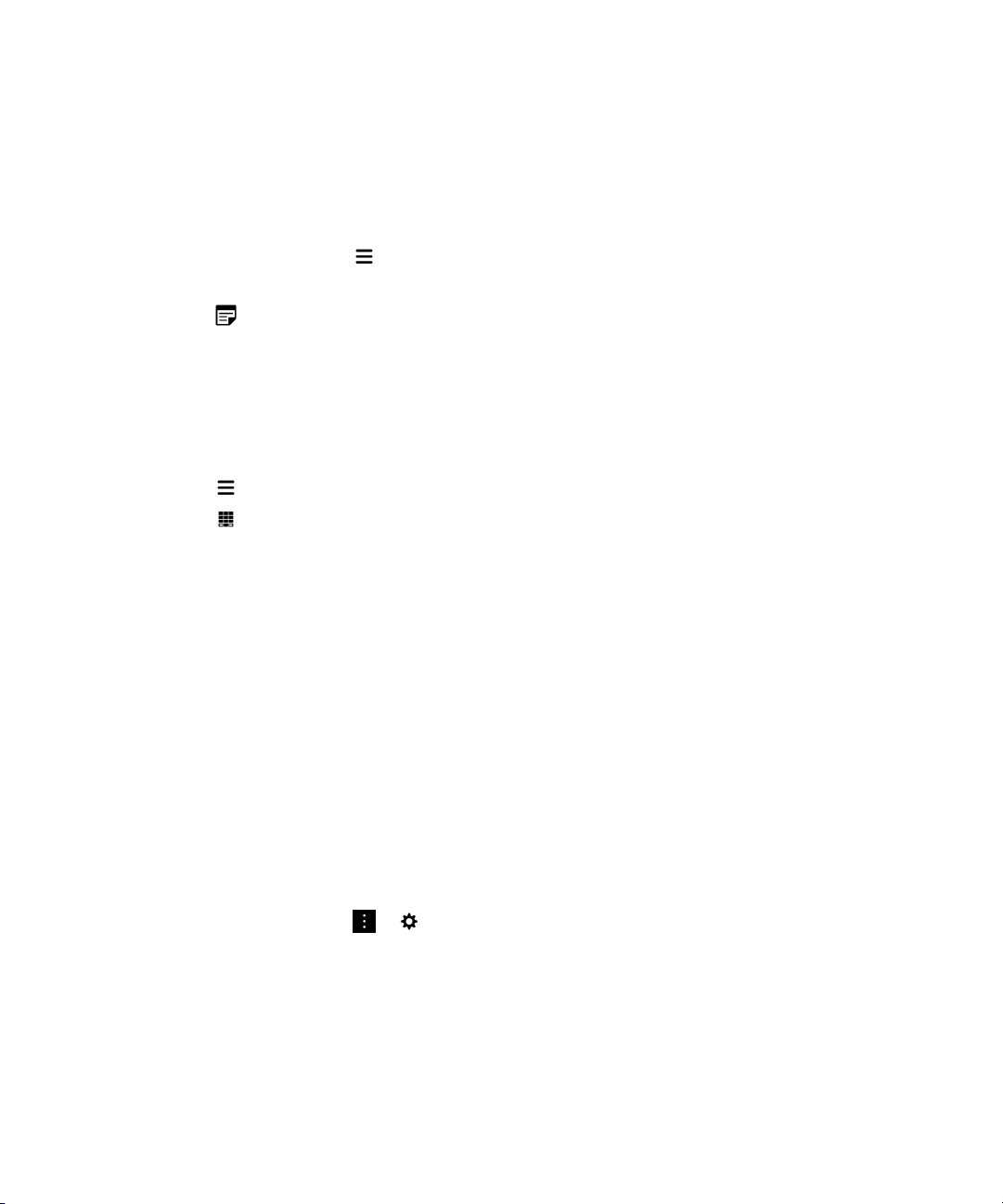
Benutzerhandbuch BlackBerry Hub und E-Mail
Aktualisieren Ihres Facebook-, Twitter- oder LinkedInStatus über den BlackBerry Hub
1.
Tippen Sie im BlackBerry Hub auf .
2. Tippen Sie auf Facebook, Twitter oder LinkedIn.
3.
Tippen Sie auf .
4. Geben Sie Ihren Status ein.
5. Tippen Sie auf Beitrag, Tweet oder Senden.
Tätigen von Anrufen vom BlackBerry Hub aus
1.
Tippen Sie auf > Anrufe.
2.
Tippen Sie auf .
Informationen zu öffentlichen Warnmeldungen
Öffentliche Warnsysteme werden verwendet, um Benutzern mit aktivierten Mobilgeräten Alarmnachrichten zu senden.
Öffentliche Warnmeldungen sind Textnachrichten, die Benutzer über mögliche Bedrohungen der Sicherheit in ihrem
Gebiet alarmieren. Nachrichten enthalten ggf. Hinweise zu Unwetterwarnungen, Benachrichtigungen zu vermissten
Kindern oder nationale Notfälle.
Je nach Mobilfunknetzanbieter stellen öffentliche Warnnachrichten keine Datennutzung im Sinne Ihres Mobilfunktarifs
dar. Je nach Region, Mobilfunkanbieter und Mobilfunknetz wird diese Funktion möglicherweise nicht unterstützt. Weitere
Informationen erhalten Sie von Ihrem Dienstanbieter oder Administrator.
Abbestellen der öffentlichen Warnmeldungen
Je nach Ihrer Region oder Ihrem Mobilfunknetz können Sie möglicherweise einige öffentliche Warnmeldungen nicht
abbestellen.
1.
Tippen Sie im BlackBerry Hub auf > > Notfallalarme.
2. Aktivieren Sie die Einstellung neben einem öffentlichen Warnungstyp.
96
Page 97
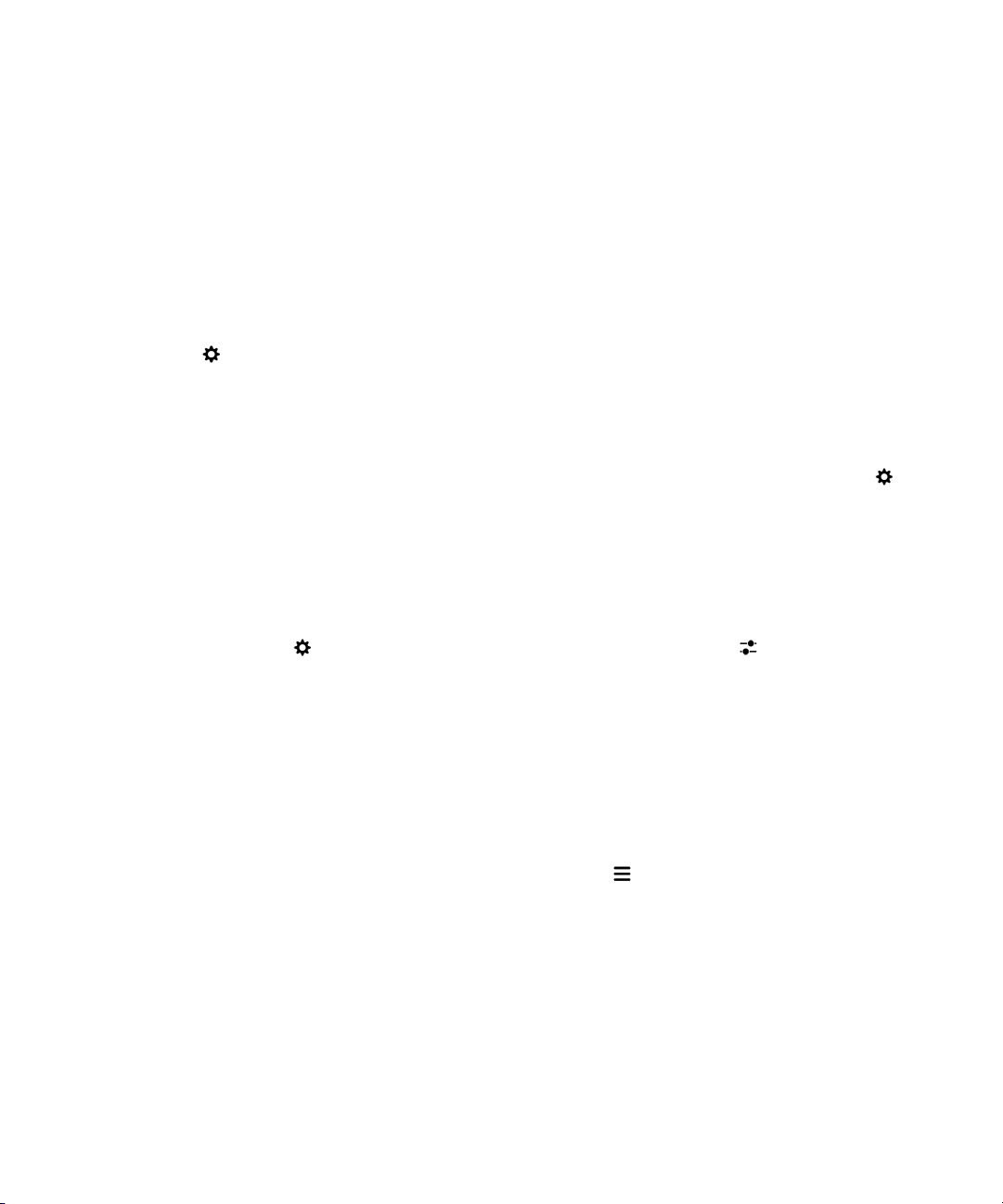
Benutzerhandbuch BlackBerry Hub und E-Mail
Fehlerbehebung: BlackBerry Hub
Ich empfange keine Nachrichten
Versuchen Sie Folgendes:
• Wenn Sie in letzter Zeit ein Kontokennwort geändert haben, aktualisieren Sie es in den Kontoeinstellungen auf Ihrem
BlackBerry-Gerät. Streichen Sie auf der Startseite mit dem Finger vom oberen Bildschirmbereich aus nach unten.
Tippen Sie auf > Konten. Tippen Sie auf ein Konto. Nehmen Sie die Änderungen vor. Tippen Sie auf Speichern.
• Überprüfen Sie die Einstellungen Ihrer Netzwerkverbindung und vergewissern Sie sich, dass Ihr Gerät mit einem Wi-Fi-
oder Mobilfunknetz verbunden ist. Wenn Sie sich in einem Funkloch befinden, empfangen Sie Nachrichten, sobald Sie
in einen Bereich mit Mobilfunkempfang zurückkehren.
• Wenn Sie mit einem Mobilfunknetz verbunden sind, vergewissern Sie sich, dass die Datendienste aktiviert sind.
Streichen Sie auf der Startseite mit dem Finger vom oberen Bildschirmbereich aus nach unten. Tippen Sie auf >
Netzwerke und Verbindungen > Mobilfunknetz. Vergewissern Sie sich, dass die Einstellung Datendienste aktiviert ist.
Ich kann nur die E-Mails der letzten 30 Tage sehen
Bei einigen E-Mail-Konten führt das BlackBerry-Gerät die anfängliche Synchronisierung standardmäßig für die letzten 30
Tage durch. Streichen Sie zum Ändern dieser Einstellung auf der Startseite mit dem Finger vom oberen Bildschirmbereich
aus nach unten. Tippen Sie auf > Konten. Tippen Sie auf das E-Mail-Konto. Tippen Sie auf . Tippen Sie in der
Dropdown-Liste Synchronisierungszeitraum auf eine Option. Tippen Sie auf Speichern.
Ich kann meine geschäftliche E-Mail im BlackBerry Hub nicht finden
Wenn Sie ein geschäftliches Konto zu Ihrem BlackBerry-Gerät hinzugefügt haben, hat der für Sie zuständige Administrator
möglicherweise eine Richtlinie aktiviert, durch die der BlackBerry Hub in eine geschäftliche Ansicht, die nur die
Nachrichten und Benachrichtigungen für Ihr geschäftliches Konto enthält, und eine persönliche Ansicht, die nur die
Nachrichten und Benachrichtigungen für Ihre persönlichen Konten enthält, unterteilt wird.
Um die geschäftliche Ansicht anzuzeigen, tippen Sie im BlackBerry Hub auf > Zum geschäftlichen Bereich.
Ich kann die Empfänger einer Nachricht nicht sehen
Um die anderen Empfänger einer Nachricht und das Konto, auf dem Sie die Nachricht empfangen haben, anzuzeigen,
tippen Sie in der oberen rechten Ecke des Bildschirms auf den Pfeil.
97
Page 98

Benutzerhandbuch BlackBerry Hub und E-Mail
Ich kann keine Textnachrichten senden oder weiterleiten
Sie können eine SMS- oder MMS-Nachricht möglicherweise nicht weiterleiten, wenn der Inhalt der Nachricht
urheberrechtlich geschützte Informationen enthält.
Wenn Sie ein geschäftliches Konto verwenden, das von einem BlackBerry Enterprise Server unterstützt wird, lässt Ihr
Administrator das Senden von Textnachrichten möglicherweise nicht zu. Sie sollten aber trotzdem Textnachrichten
empfangen können.
Ich kann an eine Textnachricht keine Datei anhängen
Die Datei ist möglicherweise zu groß, oder Ihr Mobilfunktarif unterstützt keine MMS-Nachrichten. Dies ist jedoch zum
Anfügen von Dateien an Textnachrichten erforderlich. Weitere Informationen erhalten Sie von Ihrem Dienstanbieter.
BBM
Mit BBM können Sie in Echtzeit mit Ihren BBM-Kontakten chatten, Inhalte freigeben und sehen, wenn Ihre Nachricht
gelesen wurde. Sie können Text eingeben, ein Gespräch führen oder einen Beitrag senden. Die Entscheidung darüber,
welche die beste Art ist, mit anderen in
Weitere Informationen erhalten Sie im BBM-Benutzerhandbuch.
BBM zu kommunizieren, liegt ganz bei Ihnen.
Mit der App Facebook für BlackBerry-Geräte können Sie mit Freunden in Verbindung bleiben. Sie können Nachrichten
senden, mit Freunden chatten, neue Freunde einladen, Bilder zu Ihrem Facebook-Konto hochladen und vieles mehr.
Weitere Informationen zu Facebook für BlackBerry-Geräte erhalten Sie im Benutzerhandbuch zu Facebook .
Mit der App Twitter für BlackBerry-Geräte können Sie von nahezu überall aus in Verbindung bleiben. Sie können einen
Tweet veröffentlichen, Direktnachrichten an Freunde senden, Twitter durchsuchen, Ihren Tweets Bilder hinzufügen und
vieles mehr.
Weitere Informationen zur App Twitter für BlackBerry-Geräte finden Sie im Benutzerhandbuch zu Twitter .
98
Page 99
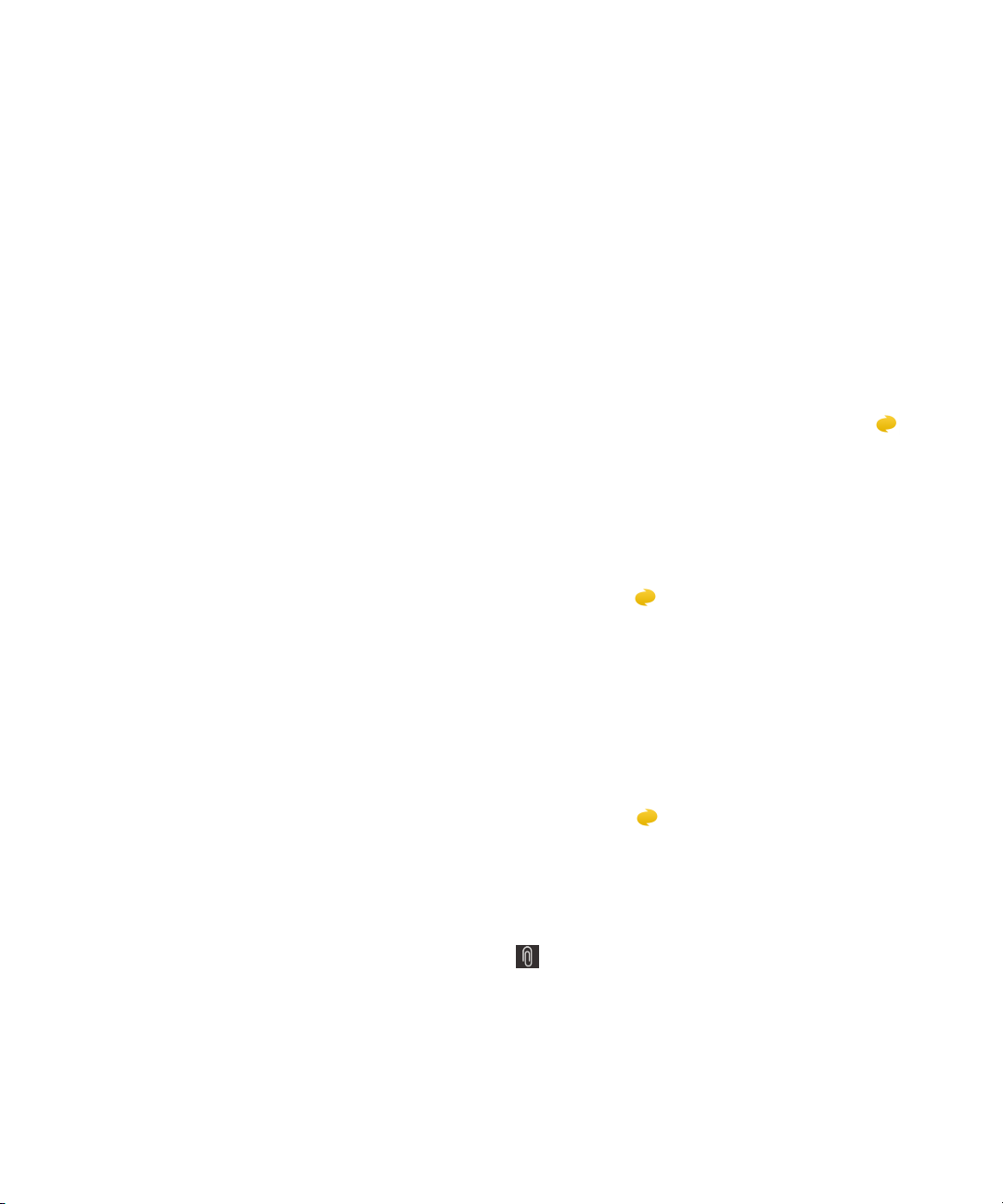
Benutzerhandbuch BlackBerry Hub und E-Mail
Mit der App LinkedIn auf Ihrem BlackBerry-Gerät können Sie mit Kollegen in Verbindung bleiben. Sie können Nachrichten
senden, Updates freigeben, Verbindungen hinzufügen und vieles mehr.
Weitere Informationen zur App LinkedIn für BlackBerry-Geräte finden Sie im Benutzerhandbuch zu LinkedIn .
joyn
Durch joyn können Sie mit Ihren Freunden und Kontakten, die kein BlackBerry 10-Gerät verwenden, chatten, sie anrufen,
ihnen Bilder schicken und Videos für sie freigeben. Wenn Ihr Mobilfunkanbieter joyn unterstützt, wird das Symbol
neben Ihren Kontakten, die joyn verwenden, angezeigt.
Info zu joyn
Haben Sie Freunde und Kontakte, die kein BlackBerry 10-Gerät verwenden? Wenn ja, können Sie mit joyn mit diesen
Kontakten chatten, sie anrufen, ihnen Bilder schicken oder Videos für sie freigeben. Wenn Ihr Mobilfunkanbieter
unterstützt, wird innerhalb der Kontakte-App oder der Telefon-App das Symbol neben den Kontakten angezeigt, die
joyn verwenden, sodass Sie andere Benutzer einfach finden können.
joyn für BlackBerry 10 ist je nach Ihrem Mobilfunk auf Ihrem Gerät möglicherweise nicht verfügbar.
Weitere Informationen zu Gebühren oder Bedingungen, die bei Verwendung dieser Anwendung anfallen bzw. gelten
können, erhalten Sie von Ihrem Mobilfunkanbieter.
joyn
Starten eines joyn-Chats
1.
Tippen Sie in der Kontakte-App oder in der Detailansicht der Kontakte auf neben dem Namen eines
Kontaktes.
2. Führen Sie eine der folgenden Aktionen aus:
• Geben Sie Ihre Nachricht ein.
• Tippen Sie auf ein Emoticon.
• Um ein Bild oder eine Datei anzufügen, tippen Sie auf .
3. Tippen Sie auf Senden.
Hinweis
: Außerdem können Sie im BlackBerry Hub Ihre joyn-Chats suchen, starten oder darauf antworten.
99
Page 100

Benutzerhandbuch BlackBerry Hub und E-Mail
Einladen anderer joyn-Kontakte zu einem Chat
Möchten Sie etwas in einer Gruppe diskutieren? Sie können mit mehr als einer Person gleichzeitig chatten, um
Entscheidungen schneller treffen und alle Beteiligten auf dem Laufenden halten zu können.
1.
Tippen Sie unten in einem joyn-Chat auf > Gruppe erstellen.
2. Tippen Sie auf +, um einen weiteren Kontakt hinzuzufügen. Wiederholen Sie diesen Schritt für jeden Kontakt, den Sie
hinzufügen möchten.
3. Falls erforderlich, geben Sie einen Betreff für den Chat ein.
4. Geben Sie Ihre Nachricht ein.
5. Tippen Sie auf Senden.
Löschen eines joyn-Chats
Tippen Sie auf einem Chat-Bildschirm auf > .
Anrufen von joyn-Kontakten
1.
Tippen Sie in der Telefon-App auf .
2.
Tippen Sie auf neben dem Kontakt, den Sie anrufen möchten.
3. Wenn Sie mehrere Telefonnummern für einen joyn-Kontakt gespeichert haben, tippen Sie auf die Nummer, die Sie
anrufen möchten.
Hinweis
: Tippen Sie während des Gesprächs auf , um einen Chat, eine Video- oder eine Dateifreigabe zu starten.
Starten einer joyn-Videofreigabe
Bevor Sie ein Video freigeben oder mit dem Chatten über Video beginnen, müssen Sie einen joyn-Kontakt anrufen. Der
Kontakt muss ein Gerät haben, das Video unterstützt.
Tippen Sie während des Gesprächs in der Telefon-App auf .
Hinweis
: Tippen Sie während der Videofreigabe auf , um einen Chat zu starten oder eine Datei freizugeben.
Senden einer Datei an einen joyn-Kontakt
Sie können verschiedene Arten von Dateien an joyn-Kontakte senden, u. a. Bilder, Videos und Dokumente.
100
